Trust GXT 888 Assa User Manual
Displayed below is the user manual for GXT 888 Assa by Trust which is a product in the Keyboards category. This manual has pages.
Related Manuals

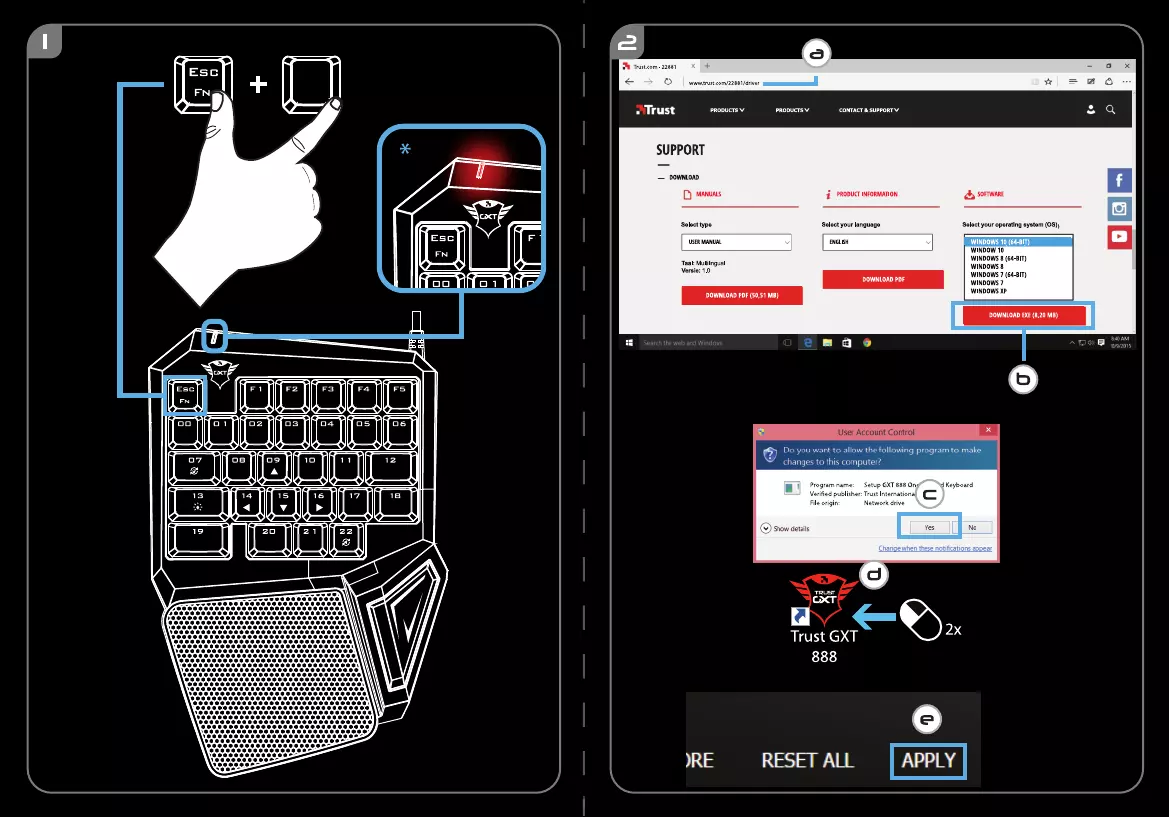

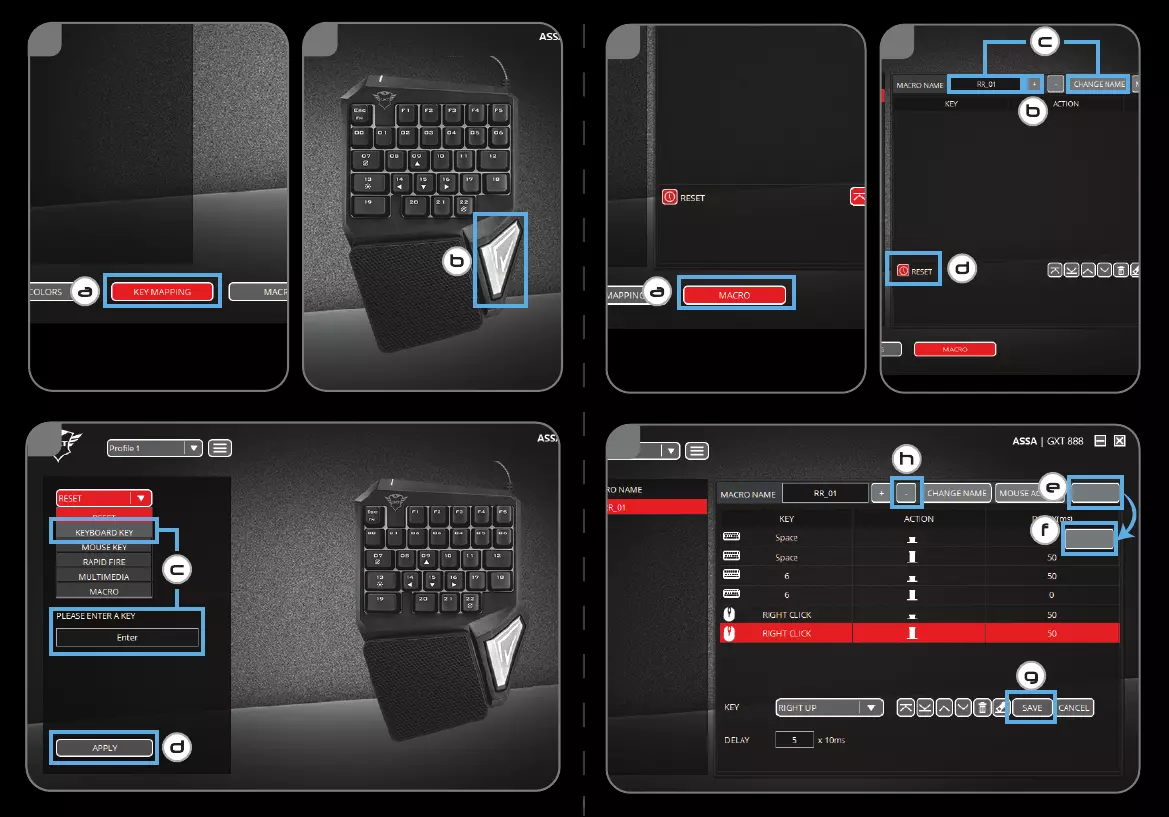
6
6 6
STOP
RECORD
7
7
7
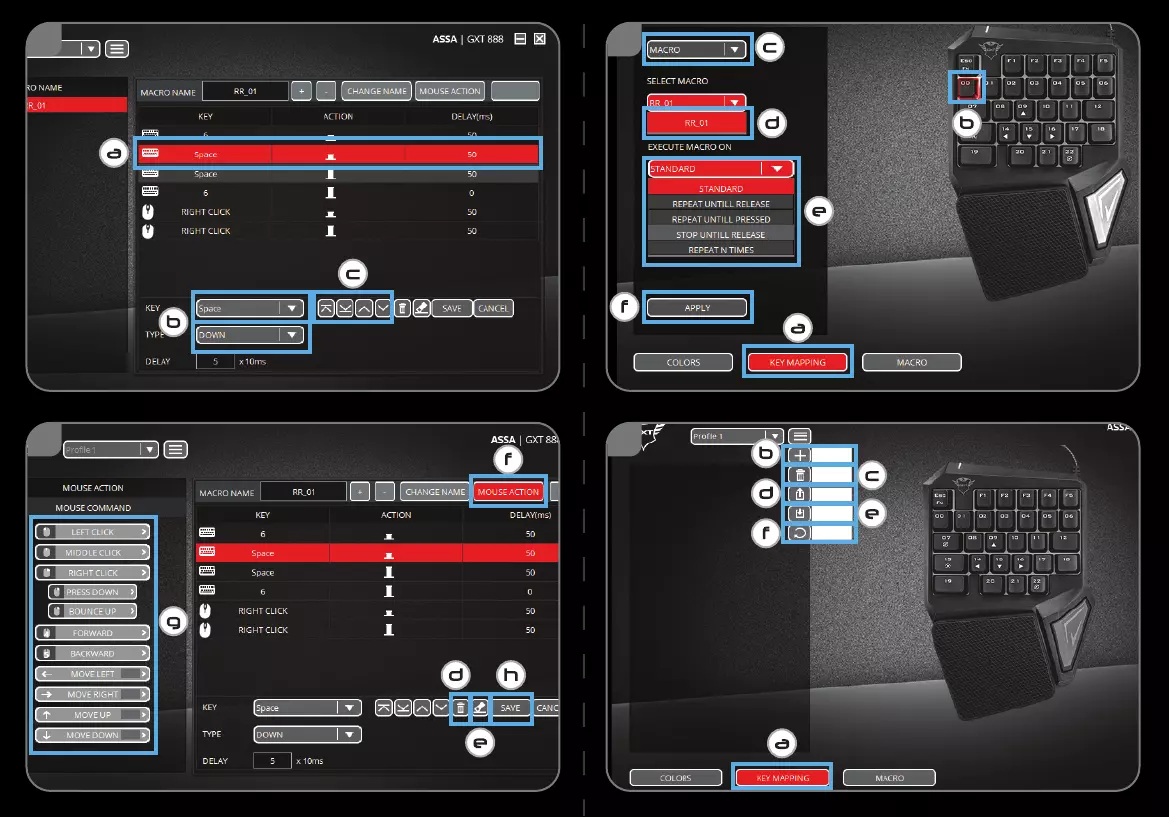
STOP
RECORD
8
8
9
ADD
DELETE
EXPORT
IMPORT
RESET
9
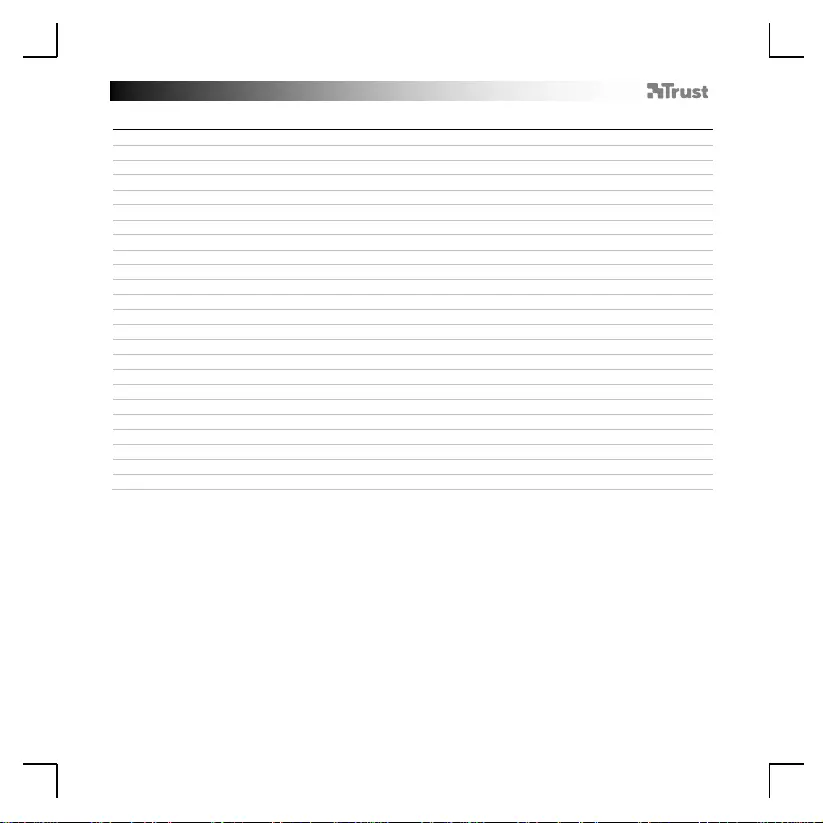
GXT 888 One Handed Keyboard - USER’S MA NUA L
1
Language
Page
English
2
Deutsch
5
Français
8
Italiano
11
Español
14
Português
17
Nederlands
20
Dansk
23
Suomi
26
Norsk
29
Svenska
32
Polski
35
Česky
38
Slovenčina
41
Magyar
44
Română
47
Български
50
Русский
53
Ελληνικά
56
Türkçe
59
Hrvatski
62
Slovenski
65
Brasileiro
68
україна
71
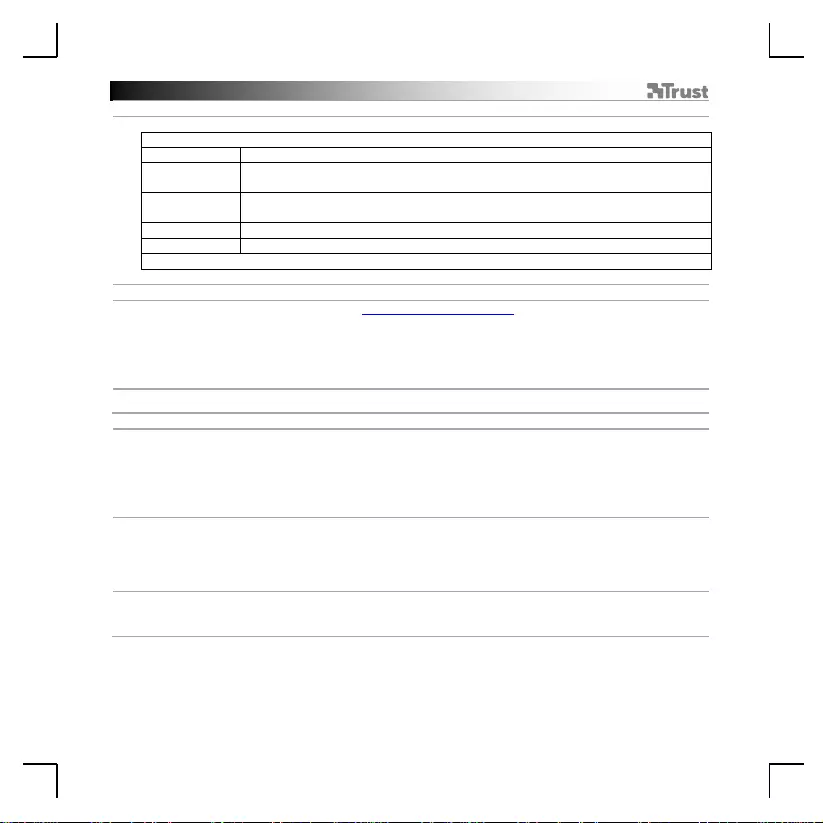
GXT 888 One Handed Keyboard - USER’S MA NUA L
2
1. Easy a cce ss functions
Hold the FN (Esc) key to quickly access different functions
FN + 07
Press FN + 07 to swit c h b etween 8 colors.
FN + 09
FN + 15
Press FN + 09 to inc rea se the LED brightness.
Press FN + 15 to d ec rea se t h e LED brightness.
FN + 14
FN + 16
Press FN + 14 to d ec rea se t h e LED speed.
Press FN + 16 to inc rea se the LED speed.
FN + 13
Press FN + 13 to ch an ge the light mo d e.
FN + 22
Press FN + 22 to swap the 09-14-15-16 keys with t h e ar ro w k ey s.*
*When FN + 22 is pressed, the red L ED w ill turn on .
2. Installatio n
a
b
c
d
e
- Open th e internet browser an d go to www.trust.com/22881/driver.
-
Click the “Download EXE” button to download the software.
-
Click on the “22881_X.exe” and follow the inst allation wizar d.
-
Click on the “Trust GXT 888” shortcut to start the software.
-
You can now start to configure the keyboard.
Light Settings
3.
a
b
c
d
Spectrum mode
-
Click on the ‘COLORS’ button.
-
Click on ‘ EFFECT’ menu and select ‘SPECTRUM’.
-
Slide the cu r sor t o ad j u st the LED brightness.
-
Slide the cu r sor t o ad j u st the L E D sp eed.
4.
a
b
c
Static/Breathing mode
-
Click on ‘EFFECT’ menu and select ‘STATIC’ or ‘BREATHING’.
-
Click on one of the preset colors to change color.
-
Enter any value between 0-255 or click anywhere on the color box t o set a custom color.
5.
a
Disable LED light
-
Click on ‘EFFECT’ menu and select ‘OFF’.
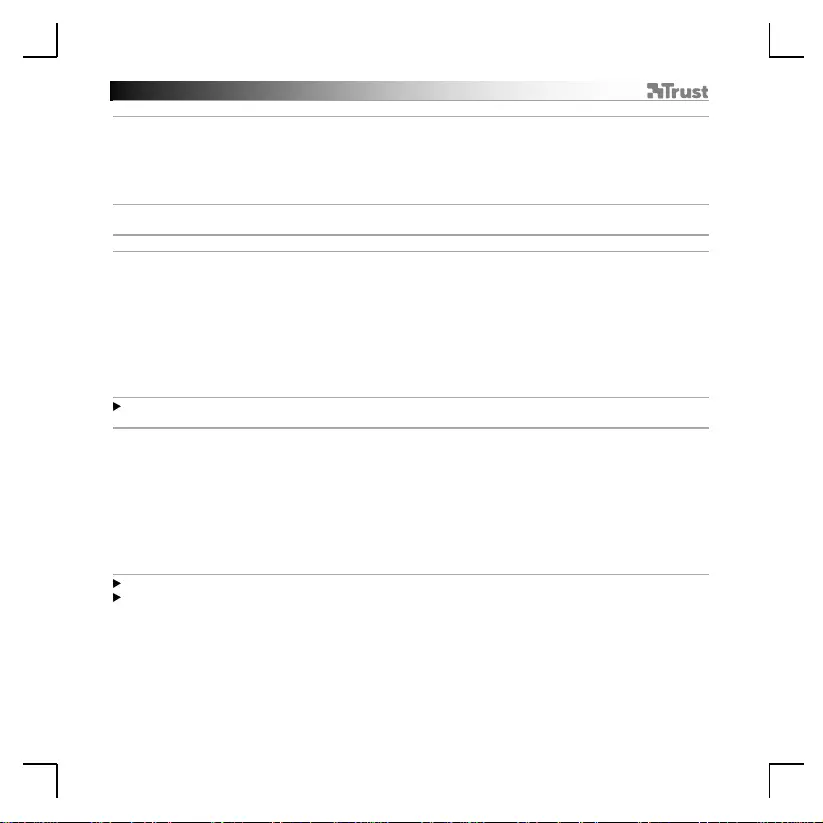
GXT 888 One Handed Keyboard - USER’S MA NUA L
3
Key Mapping
6.
a
b
c
d
Assign a function
- Click on the ‘KEY MAPPING’ button.
- Click on the key you want to assign.
- Click on t he dropdown menu to select which function you want to assign.
- Click on ‘APPLY’ to update the keyboard.
Macro Settings
7.
a
b
c
d
e
f
g
h
Create a Macro
(Store a sequence of keys in the software)
- Click on the ‘MACRO’ button.
- Click on the + icon to add a new macr o.
- Type a new name and click on ‘CHANGE NAME’.
- To change to a default delay between action of 50 ms, click on the ‘CLOCK’ symbol.
- Click on ‘RECORD’ to start recording the macro.
- Click on ‘STOP’ ones you finished recording the macro.
- Click on ‘SAVE’ to f in a lize the Macro.
- Click on the – icon to delete a macro.
The length of the Macros is limited to the amount of onboard memory.
8.
a
b
c
d
e
f
g
h
Modify a Macro
- To modify your recorded macro, click on the step you want to modify.
- Change the Key, the Direction (up or down) or the delay.
- Click on the navigational buttons to rearrange the action.
- Click on ‘D’ to delete selected action.
- Click on ‘E’ to delete all ac tions.
- Click on ‘MOUSE ACTION’ to insert a mouse command.
- Click on ‘MOUSE ACTION’ again to close the mouse command menu.
- Click on ‘SAVE’ to f in a lise the Macro.
The maximum d elay between actions is 10 minutes.
The maximum mo u se mo v em en t in a single action is 255 pix els.

GXT 888 One Handed Keyboard - USER’S MA NUA L
4
9.
a
b
c
d
e
f
Assign a Macro
-
Click on the ‘KEY MAPPING’ button.
-
Click on the key you want to assign.
-
Click on the dropdown menu and select ‘MACRO’.
-
Click on the desired Macro.
-
Choose how the function should be executed.
-
Click on ‘APPLY’, the keyboard is being updated.
10. Save or Load Profiles
a
b
c
d
e
f
- Click on the ‘KEY MAPPING’ button.
-
Click on the + icon to create a new profile.
-
Click on t he ‘B’ to delete a profile.
-
Click on ‘C’ to save a profile.
-
Click on ‘D’ to load a profile.
-
Click on ‘E’ to reset the profile back to factory default.
Macros can n ot be saved into a profile.

GXT 888 One Handed Keyboard - USER’S MA NUA L
5
1. Schnellzugriffsfunkt io ne n
Halten Sie die Taste FN (Esc) gedrückt, um schnellen Zugriff auf verschiedene Funktionen zu erhalten.
FN + 07
Betätigen S ie d ie Tastenkombination FN + 07, um zw isch en 8 Fa rben zu wählen.
FN + 09
FN + 15
Betätigen S ie d ie Tastenkombination FN + 09, um die LED-Helligkeit zu erhöhen.
Betätigen S ie d ie Tastenkombination FN + 15, um die LED-Helligke it z u v er r in gern.
FN + 14
FN + 16
Betätigen S ie d ie Tastenkombination FN + 14, um die LED-Geschwindigkeit zu
verringern.
Betätigen S ie d ie Tastenkombination FN + 16, um die LED-Geschwindigkeit zu
erhöhen.
FN + 13
Betätigen S ie d ie Tastenkombination FN + 13, um den Lichtmodus zu ändern.
FN + 22
Betätigen S ie d ie Tastenkombination FN + 22, um zw isch en den Tasten 09, 14, 15,
16 und den Pf eiltasten zu wechseln.*
* Wenn die Tast en k om b in ation FN +22 betätigt wird, leuc h t et die rote LED auf.
2. Installatio n
a
b
c
d
e
- Öffnen Sie einen Internetbrowser und gehen Sie auf www.trust.com/22881/driver.
-
Klicken Sie auf die Schaltfläche „Download EXE“, um die Software herunterzuladen.
-
Klicken Sie auf „ 22881_X.exe“ u n d f o lg en S ie d en A n weisu n g en des Installationswizards.
-
Klicken Sie auf die Verknüpfung „Trust GXT 888“, um die Software zu starten.
-
Sie können nun mit der Konfiguration der Tastatur beginnen.
Lichteinstellungen
3.
a
b
c
d
Modus „Spectrum“
-
Klicken Sie auf die Scha lt fläche „COLORS“.
-
Klicken Sie auf das Menü „EFFECT“ und gehen Sie auf „SPECTRUM“.
-
Stellen Sie die g ew ü n sc h t e L E D -H ell igkeit mit dem Schiebereg ler ein .
-
Stellen Sie die g ew ü n sc h t e L E D -Geschwindigkeit mit dem S c h ieb er egler ein.
4.
a
b
c
„Static“ und „Breathing“
-
Klicken Sie auf das Menü „EFFECT“ und gehen Sie auf „STATIC“ oder „BREATHING“.
-
Wählen Sie eine der voreingestellten Farben durch Anklicken aus.
-
Um eine eigene Fa rbe auszuwählen , g eben Sie einen bel ieb ig en W ert zwischen 0 und 255 ein oder
klicken Sie auf d ie en t sprechende Stelle in der Farb palette.
5.
a
LED-Licht ausschalten
-
Klicken Sie auf das Menü „EFFECT“ und gehen Sie auf „OFF“.
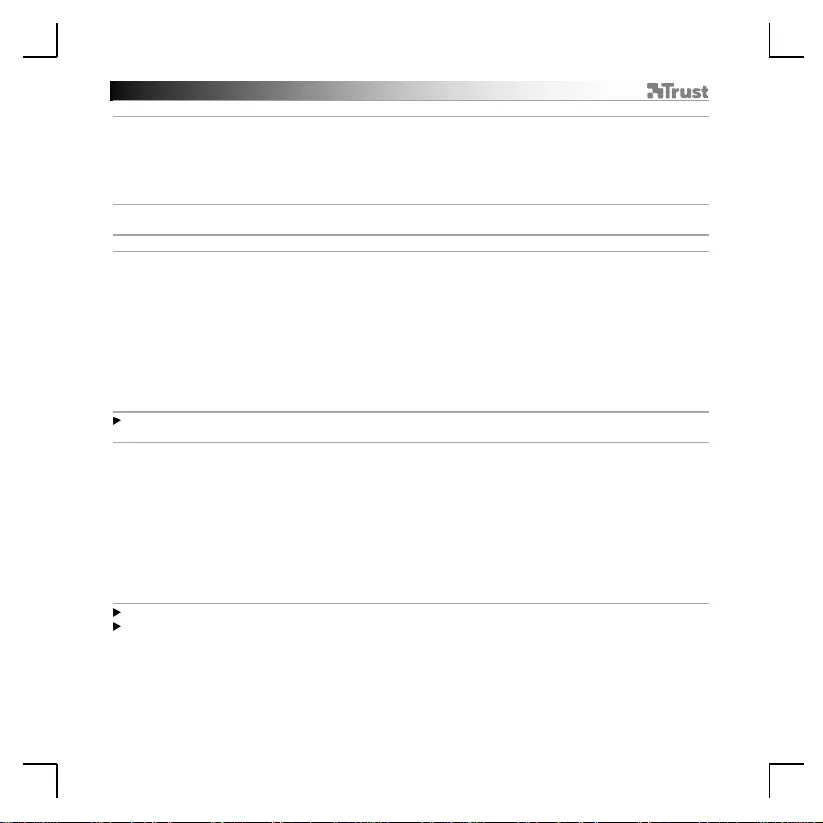
GXT 888 One Handed Keyboard - USER’S MA NUA L
6
Tastenbelegung
6.
a
b
c
d
Zuweisen einer Funktion
- Klicken Sie auf die Schalt f lä che „KEY MA PPING“.
- Klicken Sie auf die Taste, deren Z u w eisun g Sie ändern möc h t en .
- Klicken Sie in der Auswahllist e au f d ie Fu n k tion, die Sie der Tast e zu w eisen möchten.
- Klicken Sie auf „APPLY“, um die Tastenbelegung zu speichern.
Makro-Einstellungen
7.
a
b
c
d
e
f
g
h
Erstellen eines Makros
(Speichern einer Tastenfolge in der S of tware)
- Klicken Sie auf die Schaltfläche „MACRO“.
- Klicken Sie auf das Plussymbol, um ein neues Makro hinzuzufügen.
- Geben Sie einen neuen Namen ein und klicken Sie auf „CHANGE NAME“.
- Um die stan dardmäßige Verz ögerungszeit zwisc h en d en A k t ion en v on 50 ms zu aktivieren, klicken
Sie auf die Schaltfläche „CLOCK“.
- Klicken Sie auf „RECORD“, um mit der Aufzeichnung des Makros zu beginnen.
- Klicken Sie auf „STOP“, um die Aufzeichnung des Makros zu beenden
- Klicken Sie auf „SAVE“, um das Makro zu speichern.
- Klicken Sie auf das Minussymbol, um ein Makro zu löschen.
Die Länge der Makros ist durch den vorhandenen Onboad-Speicher begrenzt.
8.
a
b
c
d
e
f
g
h
Makro korrigieren
- Um Ihr aufgezeichnetes Makro zu korrigieren, klicken Sie auf den Schritt, den Sie korrigieren
möchten.
- Nun können Sie die Taste, die Richtung (oben oder unten) oder die Verzögerung ändern.
- Klicken Sie auf die Navigationstasten, um die Aktion zu verschieben.
- Klicken Sie auf „D“, um die ausgewählte Aktion zu löschen.
- Klicken Sie auf „E“, um alle Aktionen zu löschen.
- Klicken Sie auf „MOUSE ACTION“, um einen Mausbefehl einzufügen.
- Klicken Sie ern eut auf „MOUSE ACTION“, um das Mausbefehlsmenü zu schließen.
- Klicken Sie auf „SAVE“, um das Makro zu speichern.
Die maximal e V erz ögerung zwischen zw ei Aktionen b et r ägt 10 Minuten.
Die maximale Mausbewegung innerhalb einer einzelnen Aktion beträgt 255 Pixel.
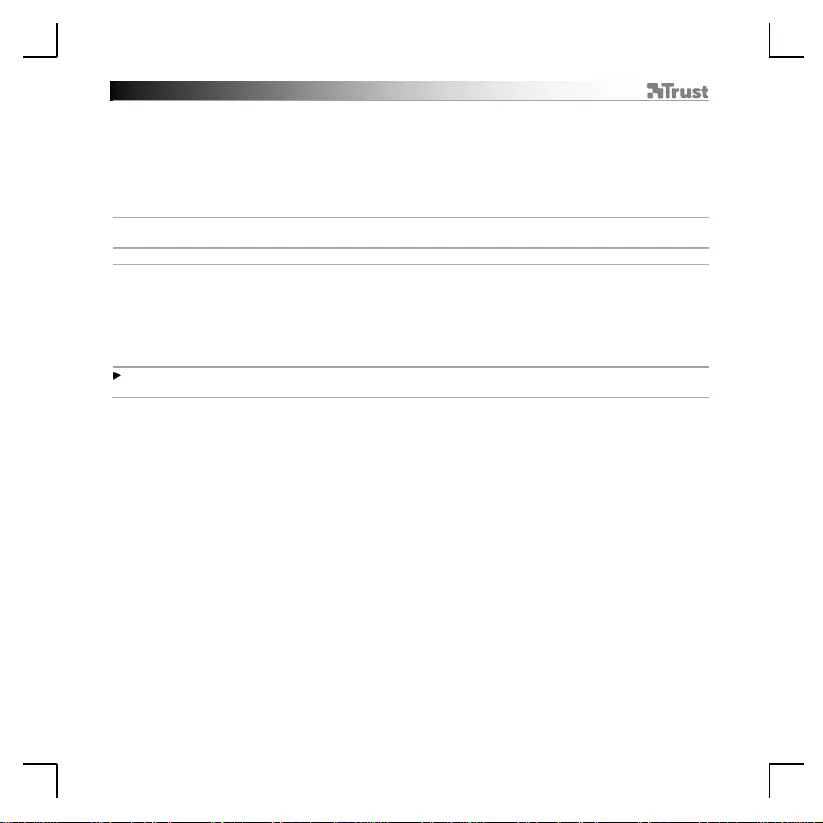
GXT 888 One Handed Keyboard - USER’S MA NUA L
7
9.
a
b
c
d
e
f
Zuweisen eines Makros
-
Klicken Sie auf die Scha lt fläche „KE Y MAPP ING“ .
-
Klicken Sie auf d ie Taste, deren Z u weisu n g S ie än dern möchten .
-
Klicken Sie in der Auswahlliste auf den Punkt „MACRO“.
-
Klicken Sie auf das gewünschte Makro.
-
Legen Sie fest, welche Funktion ausgeführt werden soll.
-
Klicken Sie auf „APPLY“, um die Änderungen zu speichern.
10. Ein Profil speichern oder laden
a
b
c
d
e
f
- Klicken Sie au f die Schaltf läche „KEY MAPPING“.
-
Klicken Sie au f das Plussymbol, u m ein n eu es Profil zu erst ellen
-
Klicken Sie auf „B“, um ein Profil zu löschen.
-
Klicken Sie auf „C“, um das Profil zu speichern.
-
Klicken Sie auf „D“, um ein Profil zu laden.
-
Klicken Sie auf „E“, um das Profil auf die Werkseinstellungen zurückzusetzen.
Makros können nicht in einem Profil gespeichert werden.
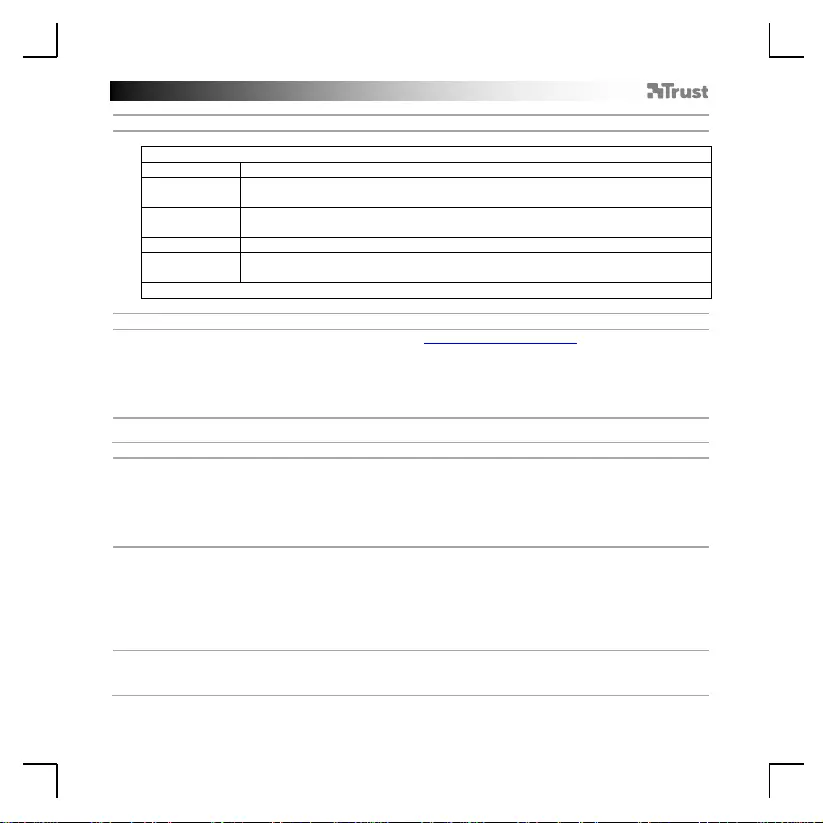
GXT 888 One Handed Keyboard - USER’S MA NUA L
8
1. Fonct i o n s d’accès fa ci le
Appuyez sur la touche FN (Esc) pour rapidement accéder à différentes fonctions
FN + 07
Appuy ez sur F N + 07 p ou r alt er n er en tre 8 couleurs.
FN + 09
FN + 15
Appuy ez sur F N + 09 p ou r augm en t er la lum ino sit é d es L E D .
Appuyez sur FN + 15 pour diminuer la luminosité des LED.
FN + 14
FN + 16
Appuy ez sur F N + 14 p ou r diminu er la v it esse des LED .
Appuy ez sur F N + 16 p ou r augm en t er la vit esse des LED.
FN + 13
Appuy ez sur F N + 13 p ou r modifier le mode d’éclairage.
FN + 22
Appuy ez sur F N + 22 p ou r permu ter les touches 09-14-15-16 avec l es t o u ch es
fléchées.*
* Lorsque les t ou c h es FN + 22 son t en f o n cées, la LED roug e s’allumera.
2. Installation
a
b
c
d
e
- Ouvrez le navig ateur Inter n et et allez à l’adresse www.trust.com/22881/driver.
-
Cliquez sur le bouton « Download EXE » pour télécharger le logiciel.
-
Cliquez sur « 21789_X.exe » et suivez l’assistant d’installation.
-
Cliquez sur le raccourci « Trust GXT 888 » pour dém arrer le logiciel.
-
Vous pouvez maintenant configurer le clavier.
Paramètres de luminosité
3.
a
b
c
d
Mode Spectrum [spectre]
-
Cliquez sur le bouton « COLORS » [couleurs].
-
Cliquez sur le men u « EFFECT » [effet] et sélectionnez « SPECTRUM » [spectre].
-
Faites glisser le cu r seur pour aj u st er la lum inosité des LED .
-
Faites glisser le cu r seur pour aj u st er la vit esse des LED.
4.
a
b
c
Mode statique/clignotant
-
Cliquez sur le menu « EFFECT » [effet] et sélectionnez « STATIC » [statique] ou « BREATHING »
[
clignotant].
-
Cliquez sur u n e d es c ou leu rs prédéfinies pour changer de couleur.
-
Saisissez n’ im p o rte quelle valeur en t r e 0 et 255 ou c liq u ez n ’importe où su r la boîte de couleurs pour
définir une couleur personnalisée.
5.
a
Désactiver l’éclairag e LED
-
Cliquez sur le menu « EFFECT » [effet] et sélectionnez « OFF » [arrêt].
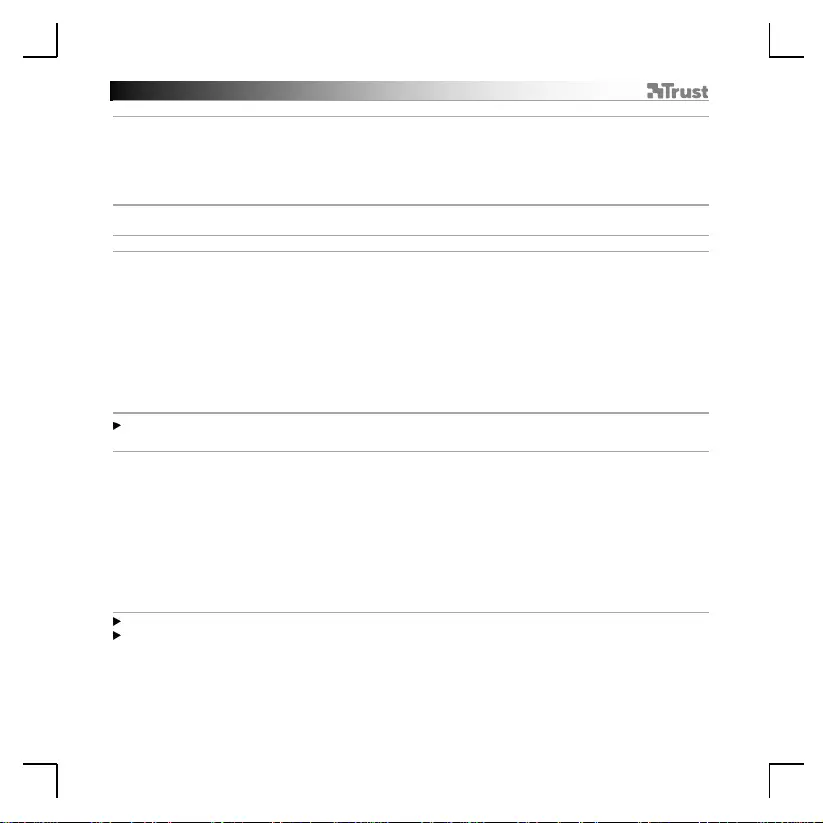
GXT 888 One Handed Keyboard - USER’S MA NUA L
9
Affectation des touches
6.
a
b
c
d
Attribuer une fonction
- Cliquez sur le bouton « KEY MAPPING » [affectation des touches].
- Cliquez sur la touche que vous souhaitez attribuer.
- Cliquez sur le menu déroulant pour sélectionner la fonction que vous souhaitez attribuer.
- Cliquez sur « APPLY » [appliquer] pour mettre à jour le clavier.
Paramètres des macros
7.
a
b
c
d
e
f
g
h
Créer une macro (
enregistrer une série de touches dans le logiciel
)
- Cliquez sur le bouton « MACRO ».
- Cliquez sur l’icône + pour ajouter une nouvelle macro.
- Saisissez un nouveau nom et cliquez sur « CHANGE NAME » [modifier le n o m ].
- Pour modifier le délai par défaut de 50 ms entre les actions, cliquez sur le symbole « CLOCK »
[horloge].
- Cliquez sur « RECORD » [enregistrer] pour commencer à enregistrer la macro.
- Cliquez sur « STOP » [arrêter] une fois que vous avez terminé l’enregistrement de la macro.
- Cliquez sur « SAVE » [enregistrer] pour finaliser la macro.
- Cliquez sur l’icône - p our supp rimer une macro.
La longueu r d es m ac ro s est limit ée à la quantit é d e m ém oire em barquée.
8.
a
b
c
d
e
f
g
h
Modifier une mac ro
- Pour mo d if ier v o t r e m acr o en r egistrée, cliqu ez su r l’ étape que vou s sou h ait ez m odifier.
- Modifiez la Tou c h e, le S en s (v ers le haut ou v ers le b a s) ou le d élai.
- Cliquez sur les boutons de navigation pour remanier l’action.
- Cliquez sur « D » pour suppr im er l’action sélect ion n ée.
- Cliquez sur « E » pour suppr imer t o u t es les actions.
- Cliquez sur « MOUSE ACTION » [action de la souris] pour insérer une commande de souris.
- Cliquez une nouvelle fois sur « MOUSE ACTI ON » [action de la souris] pour fermer le menu des
commandes de souris.
- Cliquez sur « SAVE » [enregistrer] pour finaliser la macro.
Le délai maximal entre les actions est de 10 minut es.
Le mouvemen t maximal de la souris dan s u n e même action est d e 255 pixels.
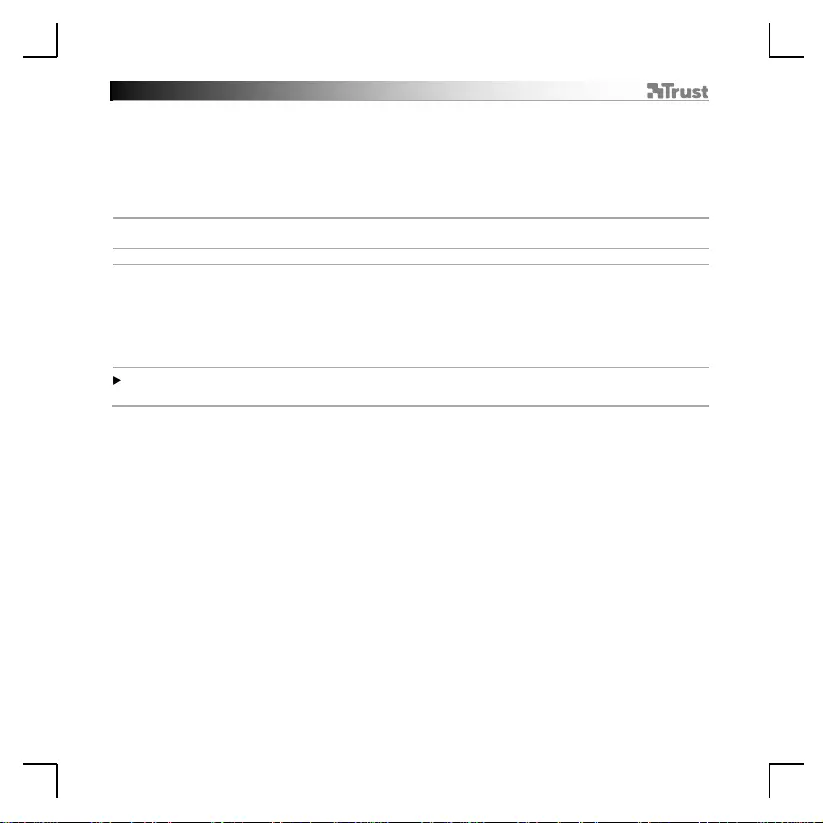
GXT 888 One Handed Keyboard - USER’S MA NUA L
10
9.
a
b
c
d
e
f
Attribuer une mac ro
-
Cliquez sur le bouton « KEY MAPPING » [affectation des touches].
-
Cliquez sur la touche que vous souhaitez attribuer.
-
Cliquez sur le menu déroulant et sélectionnez « MACRO ».
-
Cliquez su r la m a cr o so u h aitée
-
Choisissez l e m ode d’exécu t ion de la fonction.
-
Cliquez sur « APPLY» [appliquer] pour mettre à jour le clavier.
10. Enregistrer ou charger un profil
a
b
c
d
e
f
- Cliquez sur le bouton « KEY MAPPI NG » [affectation des touches].
-
- Cliquez sur l’icône + pour créer un nouveau profil.
-
Cliquez su r « B » pour supprimer un profil.
-
Cliquez su r « C » pour enregistrer un profil.
-
Cliquez su r « D » pour charger un profil.
-
Cliquez su r « E » pour réinitialiser le profil aux par am è t r e s d’usine p ar défaut.
Les macros ne p eu v en t pas être enreg ist r ées dans un p ro f il.

GXT 888 One Handed Keyboard - USER’S MA NUA L
11
1. Funzioni di accesso facilita to
Tenere premu to il tasto FN (Esc) p er ac c ed er e rapidamente a diverse funzion i
FN + 07
Premere FN + 07 p er p assar e t r a gli 8 colori
FN + 09
FN + 15
Premere FN + 09 p er au men tare la luminosità dei LED
Premer e F N + 15 per diminu ire la lu minosità dei LED
FN + 14
FN + 16
Premere FN + 14 p er d imin u ire la v elocità dei L E D
Premere FN + 16 p er au men tare la velocità d ei L E D
FN + 13
Premere FN + 13 p er mo d if icar e la modalità di luce.
FN + 22
Premere FN + 22 p er scam biare i tasti 09-14-15-16 con i tasti freccia.*
*Premend o FN + 22, il LE D ro sso si accende.
2. Installazione
a
b
c
d
e
- Aprire il br ow ser Internet e an d ar e su www.trust.com/22881/driver.
-
Fare clic su l p u ls an te “Download EXE” per scaric are il software.
-
Fare clic su “22881_X.exe” e seguire la proc edura d i in stallazione guidata.
-
Fare clic su lla scorcia t o ia “Tr u st GXT 888” per av v iare il software.
-
Ora è possibil e iniziare a configur ar e la tastiera.
Impostazioni della luce
3.
a
b
c
d
Modal i tà Spect rum
-
Fare clic su l p u ls an te ‘COLORS’ .
-
Fare clic su l me n u ‘EFFECT’ e selezionar e ‘SPECTRUM’.
-
Far scorrere il cursore per regolare la luminosità dei LED.
-
Far scorrere il cu rsore per reg olar e la velocità d ei LE D .
4.
a
b
c
Modalità Stat ic/Bre athing
-
Fare clic su l me n u ‘EFFECT’ e selezionar e ‘STATIC’ o ‘BREATHING’.
-
Fare clic su u n o d e i co lor i predefiniti per cam biare colore.
-
Inserire un q u a lsias i v alor e co mpreso tra 0 e 255 o f ar e clic su u n a p o sizione qualsiasi sulla casella d el
colore per imp o st ar e u n co lore personali zzato.
5.
a
Disattivare la luce LED
-
Fare clic su l me n u ‘EFFECT’ e selezionare ‘OFF’.

GXT 888 One Handed Keyboard - USER’S MA NUA L
12
Mappatura tasti
6.
a
b
c
d
Assegnazione di una funzione
- Fare clic su l pulsante ‘KEY MAP PING’ .
- Fare clic sul tast o ch e si d esidera asseg n ar e.
- Fare clic sul menu a d isc esa per selezionare la funzione ch e si d esidera asseg n ar e.
- Fare clic su 'APPLY’ per aggiorn ar e la tast iera.
Impostazioni delle macro
7.
a
b
c
d
e
f
g
h
Creare una Macro
(Memorizzare una s equenza di tasti nel software)
- Fare clic su l pulsante ‘MACRO’ .
- Fare clic sull'icona + per aggiungere una nuova macro.
- Digitare un nuovo nome e fare clic su ‘CHANGE NAME’.
- Per cam biare il valore p r edefinit o di ritardo dell' azione di 50 ms , f a r e c lic sul simbolo ‘CLOCK’ .
- Fare clic su 'RECORD’ per iniziar e a registrar e la macro.
- Fare clic su 'STOP’ una volta termin at a la registrazione del la mac ro .
- Fare clic su 'SAVE’ per salvare la macro.
- Fare clic su ll'icona – per elimina r e u n a ma c ro.
La lunghezza d elle macr o è l im itata alla quantità di memoria integrata.
8.
a
b
c
d
e
f
g
h
Modificare una Macr o
- Per mo dificare la macr o r egistrata, fare clic sul punt o da mo dificare.
- Cambiar e il Tasto, la Dir ezione (su o giù) o il rit ar do.
- Fare clic su i pulsant i di navigazion e per riorganizzar e l'azione.
- Fare clic su 'D ' per eliminare l'azione selezion ata.
- Fare clic su 'E' per elim in a r e tutte le azion i.
- Fare clic su ‘MOUSE ACTI ON’ per inserire un com an do del mouse.
- Fare di nuovo clic su ‘MOUSE ACTI ON’ p er chiud er e il men u d ei co m an d i d el m ou se.
- Fare clic su ' SAVE’ per salvare la macr o.
Il ritar do massimo tr a due azioni è di 10 m in uti.
Il moviment o ma ssimo del mouse in un a singola azione è 225 pixel.
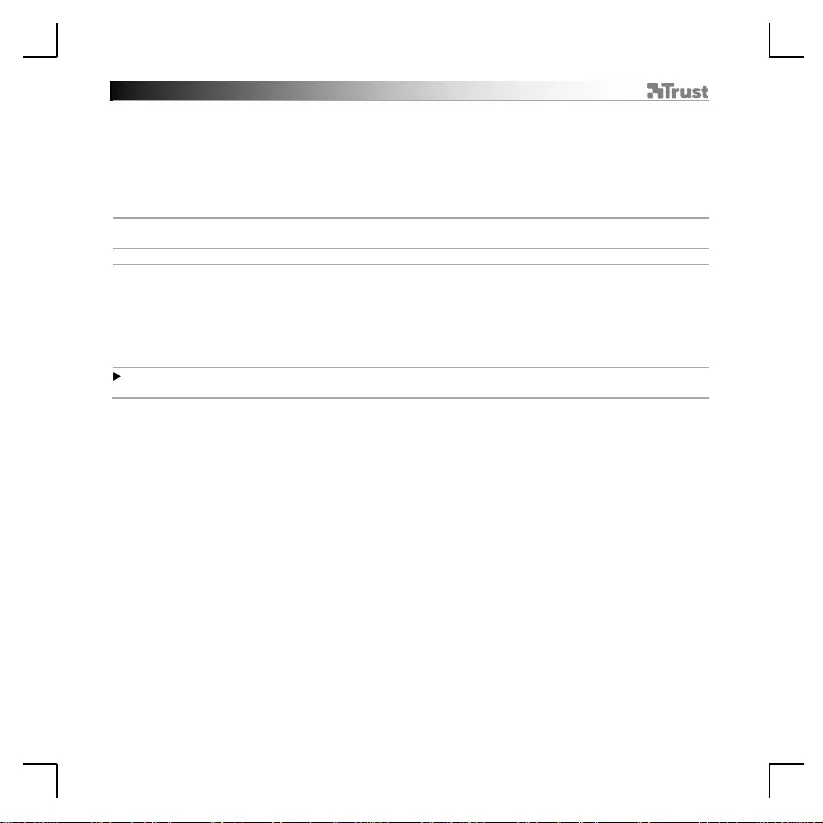
GXT 888 One Handed Keyboard - USER’S MA NUA L
13
9.
a
b
c
d
e
f
Assegnare una macro
-
Fare clic su l p u ls an te ‘KEY MAPPING’ .
-
Fare clic sul tasto che si desid era assegnare.
-
Fare clic sul menu a discesa e selezi o n are ‘MACRO’.
-
Fare clic sulla m acr o desiderata.
-
Scegliere come deve essere e seg u it a la f u n zione.
-
Facendo clic su ‘APPLY’, la tastiera viene agg ior nata.
10. Salvare o caricare un profilo
a
b
c
d
e
f
- Fare clic su l pulsante ‘KEY MAP PING’ .
-
Fare clic sull'icona + per creare un nuovo profilo.
-
Fare clic su 'B' per elimin ar e un profilo.
-
Fare clic su ‘C’ per salvare un profilo.
-
Fare clic su ‘D’ per caricare un profilo.
-
Fare clic su ‘E’ per ripristin a re le impost azioni d i f a bbrica del profilo.
Le macro non possono essere salvat e in u n p r of ilo.
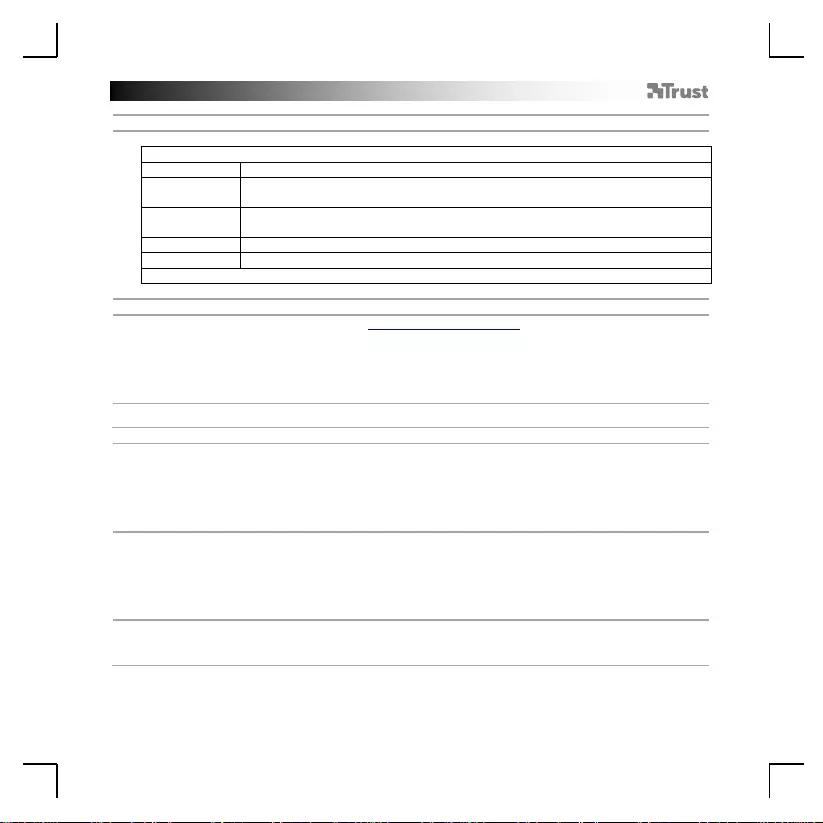
GXT 888 One Handed Keyboard - USER’S MA NUA L
14
1. Fun ci o n es de acceso sen ci l lo
Mantenga pulsada la tecla FN (Esc) par a acc eder rápidamen t e a d ist intas funciones.
FN + 07
Pulse FN + 07 para c am b iar en t r e 8 co lores.
FN + 09
FN + 15
Pulse FN + 09 para au m en t a r el b r ill o d el L ED .
Pulse FN + 15 para r ed u c ir el b r illo del LED.
FN + 14
FN + 16
Pulse FN + 14 para r ed u c ir la v elocidad del LE D .
Pulse FN + 16 para aum en t ar la velocidad del LED.
FN + 13
Pulse FN + 13 para cambiar el m o do de ilumi n ac ió n .
FN + 22
Pulse FN + 22 para c am b iar las t eclas 09-14-15-16 por las teclas de flecha.*
*Cuando se p u lse F N + 22, el LED r oj o se en cenderá.
2. Instalación
a
b
c
d
e
- Abra el nav eg ador de Internet y visite www.trust.com/22881/driver.
-
Haga clic en el bot ón “D ow n load EX E” p ar a descarg ar el soft w are.
-
Haga clic en el arc h ivo “22881_X.exe” y sig a el asistente de instalación.
-
Haga clic en el acc eso d ir ecto “Trust GXT 888” para iniciar el software.
-
Ahora podrá comenzar a configurar el teclado.
Configuración de iluminación
3.
a
b
c
d
Modo Spectrum
-
Haga clic en el botón “COLORS”.
-
Haga clic en el m enú “EFFECT” y seleccione “SPECTRUM”.
-
Deslice el curso r p ar a aj u st ar el b r il lo del LED.
-
Deslice e l cu r s or para ajusta r la v elocidad del LED.
4.
a
b
c
Modo Estático/Dinámico
-
Haga clic en el menú “EFFECT” y seleccione “STATIC” o “BREATHING”.
-
Haga clic en u n o d e los co lor es p r eest ablecid os para cambiar el color.
-
Intro d u zc a c u alq u ier v alor del 0 al 255 o haga clic en el select or d e c olor p a ra establecer un c olor
personalizado.
5.
a
Deshabilitar la luz LED
-
Haga clic en el menú “EFFECT” y seleccione “OFF”.

GXT 888 One Handed Keyboard - USER’S MA NUA L
15
Asignación de teclas
6.
a
b
c
d
Asignación de una función
- Haga clic en el botón “KEY MAPPING”.
- Haga clic en la t ec la q u e desee asignar.
- Haga clic en el men ú desplegable par a seleccionar la fu n c ión q u e desee asignar.
- Haga c lic e n “A PPLY” para actualizar el t eclado.
Configuración de macros
7.
a
b
c
d
e
f
g
h
Creación de una macro
(guardar una sec uencia de teclas en el software)
- Haga clic en el botón “MACRO”.
- Haga clic en el icono + par a añ ad ir u n a m acr o n u eva.
- Escriba un nombre nuevo y haga clic en “CHANGE NAME”.
- Para cambiar a un retraso p r edeterminado entre acciones de 50 ms, h a ga clic en el sím b o lo
“CLOCK”.
- Haga clic en “REC ORD ” para empezar a grab ar la mac ro.
- Haga clic en “ST OP ” c u an d o h ay a t er min ad o de g rabar la macro
- Haga clic en “SA V E ” p ar a f inalizar la macr o.
- Haga c lic e n el ico n o – p ar a eliminar una macro.
La longitud de las macros está limitada a la can t id ad de memoria integrada.
8.
a
b
c
d
e
f
g
h
Modificar una macro
- Para modif icar la mac ro g r ab ada, haga clic en el paso que d esee modificar.
- Cambie la tecla, la dirección (arrib a o ab ajo ) o el retraso.
- Haga clic en los botones de navegación p ar a r eorganizar la acción.
- Haga clic en “D” p ar a eliminar la acción selecc ionada.
- Haga clic en “ E ” para eliminar t odas las acciones.
- Haga clic en “M OU S E A CT I ON” p ar a inser t ar un c oman do del ratón.
- Haga clic en “ MOUSE ACTION” de nuevo para cerrar el men ú de comando del ratón.
- Haga clic en “SA V E ” p ar a f inalizar la macr o.
El retraso máx imo en t r e ac ciones es de 10 min u t o s.
El movimiento m áximo del ratón en u n a sola acción es de 255 píx eles.
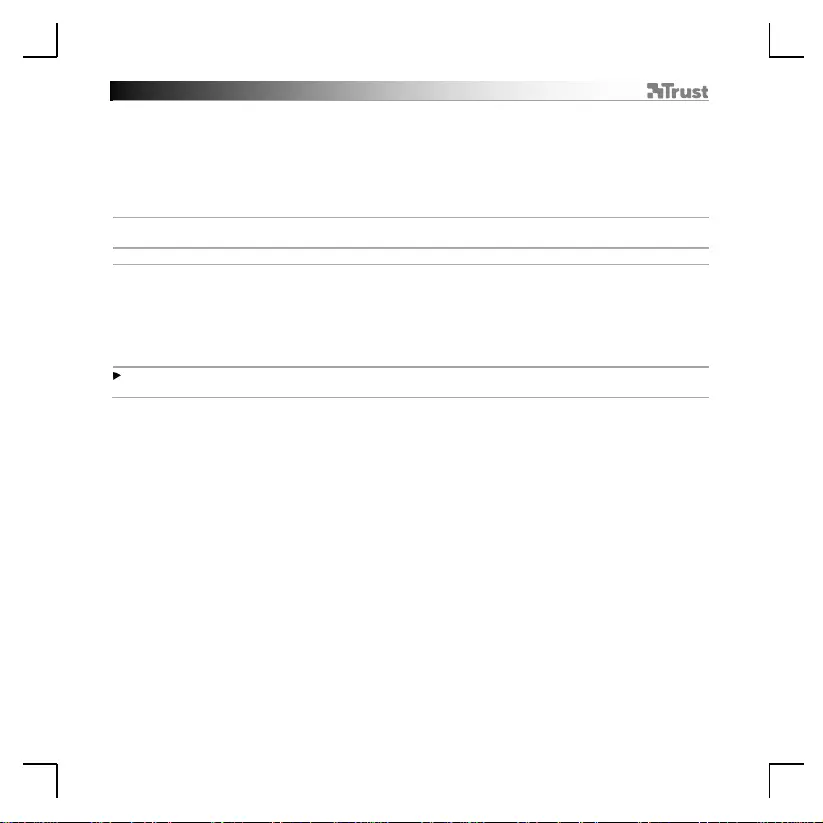
GXT 888 One Handed Keyboard - USER’S MA NUA L
16
9.
a
b
c
d
e
f
Asignación de una macro
-
Haga clic en el botón “KEY MAPPING”.
-
Haga clic en la t ecla que desee asignar.
-
Haga clic en el m en ú d esplegable y selecc ione “MACRO”.
-
Haga clic en la mac r o q u e desee.
-
Elija cómo deb e ejec u t a rse la función.
-
Haga clic en “AP PLY”. El teclado se está actu aliz an do.
10. Guardar o cargar perfiles
a
b
c
d
e
f
- Haga c lic e n el botón “KEY MAPPING”.
-
Haga clic en el icono + para crear un perfil nuevo.
-
Haga clic en “ B” para eliminar un perfil.
-
Haga clic en “C” p ar a g u ar d ar un per f il.
-
Haga clic en “D” para cargar un perfil.
-
Haga clic en “E ” p ar a r est ablecer el perfil a los va lores predeterminados de fáb r ica.
Las macros no puede guardarse en un perfil.
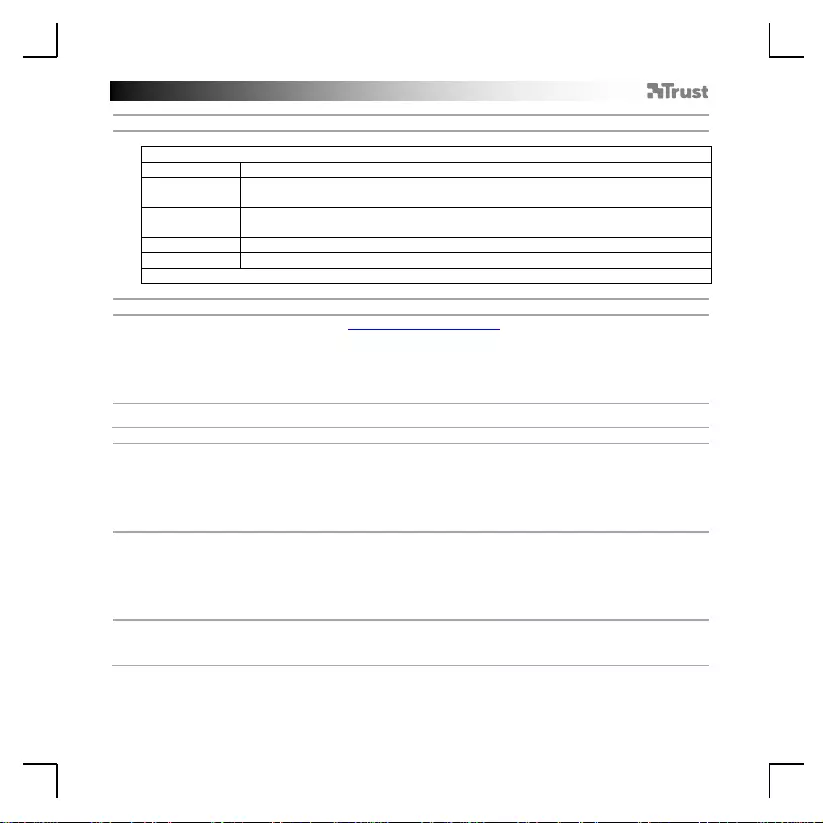
GXT 888 One Handed Keyboard - USER’S MA NUA L
17
1. Fun çõ es de fácil acesso
Manten h a p r em id a a tecla FN (Esc) para aced er r ap idamente a diferen tes funções
FN + 07
Prima FN + 07 par a alt er n ar entre 8 cores.
FN + 09
FN + 15
Prima FN + 09 para aumentar o brilho do LED.
Prima FN + 15 para diminu ir o brilho do LE D .
FN + 14
FN + 16
Prima FN + 14 para diminu ir a v elo cidade do LE D.
Prima FN + 16 para aumen tar a velocidade do LED .
FN + 13
Prima FN + 13 para alternar o modo de iluminação.
FN + 22
Prima FN + 22 par a su b stiruir as teclas 09-14-15-16 pelas setas.*
*Ao premir FN + 22, o L E D v erm elh o ac en d e.
2. Instalação
a
b
c
d
e
- Abra o b r owser de Internet e vá a www.trust.com/22881/driver.
-
Clique no botão “Download EXE” p ara t ransferir o software.
-
Clique em “2288 1_X .exe” e siga o assi st en te de instalaçã o.
-
Clique no at alho “GX T 888.exe” para iniciar o software.
-
Pode ent ão co meç ar a co n fig u r ar o teclad o.
Definições de ilumin ação
3.
a
b
c
d
Modo Spectru m
-
Clique no botão ‘COLORS’.
-
Clique no menu ‘EFFECT’ e selecione ‘SPECTRUM’.
-
Desloque o cursor para ajustar o br ilho do LED.
-
Desloque o cu rso r p ar a aj u st ar a v elocidade do L E D .
4.
a
b
c
Modo estático/intermitente
-
Clique no menu ‘EFFECT’ e selecione ‘STATIC’ ou ‘BREATHING’.
-
Clique numa d as c or es p r edefinidas para alterar a cor.
-
Intro d u za qualq u er v alor en tre 0 e 255 ou clique em qu alquer ponto da caix a de cores para defin ir
uma nova cor p
ersonalizada.
5.
a
Desativar a iluminação LED
-
Clique no menu ‘EFFECT’ e selecione ‘OFF’.
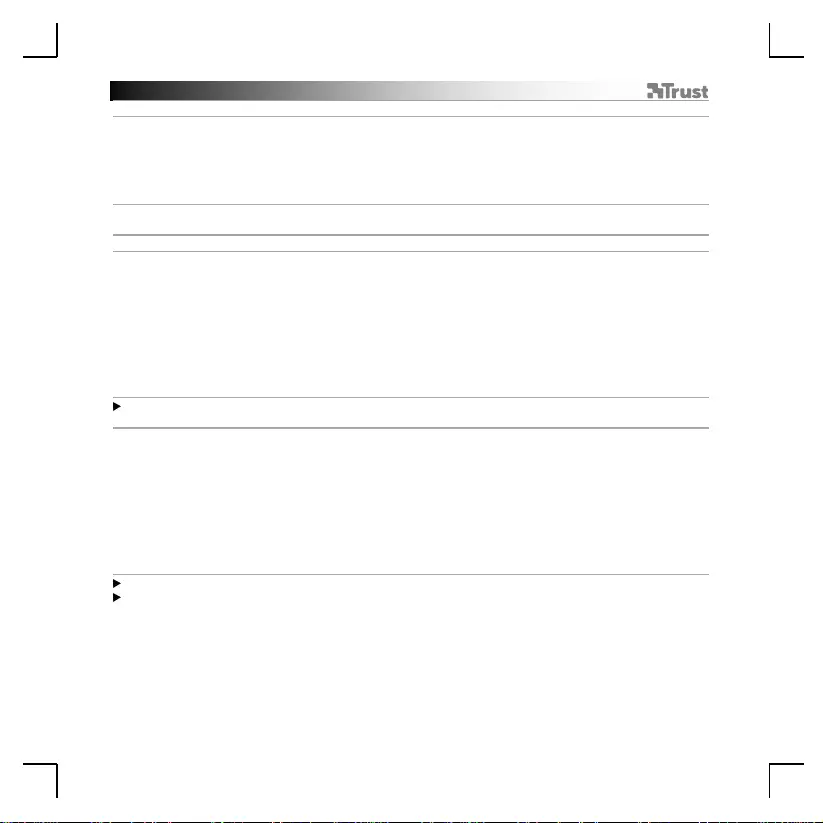
GXT 888 One Handed Keyboard - USER’S MA NUA L
18
Mapeamento de teclas
6.
a
b
c
d
Atribuir uma função
- Clique n o b o tão ‘KEY MAPPING’.
- Clique na tecla a que pretende atribuir uma função.
- Clique n o men u pendente p ara selecion ar a fu n ç ão q u e pretende atr ib u ir.
- Clique em ‘APPLY’ para atualizar o teclad o .
Definições de macros
7.
a
b
c
d
e
f
g
h
Criar uma macro
(Guardar uma sequência d e tecl as no sof tware)
- Clique no botão ‘MACRO’ .
- Clique n o ícon e + par a ad icion ar um a n ov a mac r o.
- Escreva um no m e no v o e c liqu e em ‘CHANGE NAME’.
- Para alter ar o at r aso predefinido d e 50 m s en t r e aç ões, c liq u e n o símbolo ‘CLOC K’ .
- Clique em ‘RE CORD ’ para começar a grav ar a macro.
- Clique em ‘ S TOP’ assim que acab ar de gravar a macro.
- Clique em ‘SAVE’ para concluir a macro.
- Clique n o íco n e – para apagar uma mac ro.
O tamanho das Macros fica limitado à quan t id ade de memória integrada.
8.
a
b
c
d
e
f
g
h
Modificar uma macro
- Para modificar uma macro gravada, clique no passo que pretende modificar.
- Altere a tecla, a direç ão (para cima ou para baixo) ou o atraso.
- Clique nos bot õ es d e nav egação para reorganizar a ação.
- Clique em ‘D’ para apagar a ação selecion ad a.
- Clique em ‘E’ para apagar todas as aç ões.
- Clique em ‘MOUSE ACTION’ para inserir um comando do rato.
- Clique novamente em ‘MOUSE ACTION’ para fechar o menu de comandos do rato.
- Clique em ‘SAVE’ para concluir a macro.
O atraso máximo en t r e as açõ es é de 10 minutos.
O movimento máximo d o r ato numa única ação é de 255 pixels.
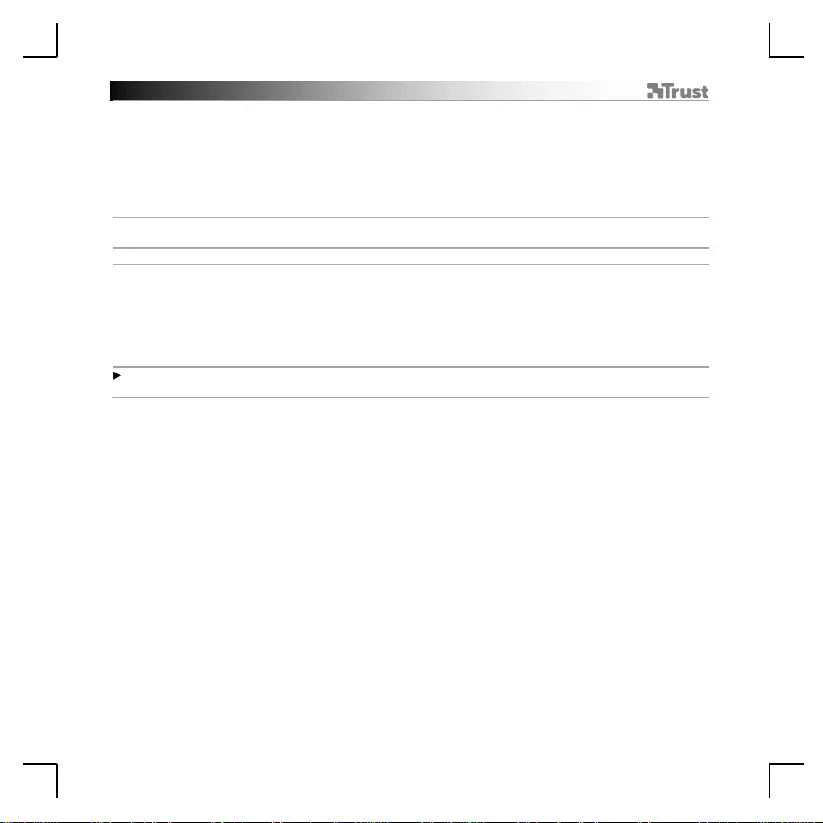
GXT 888 One Handed Keyboard - USER’S MA NUA L
19
9.
a
b
c
d
e
f
Atribuir uma macro
-
Clique no botão ‘KEY MAPPING’ .
-
Clique na tecla a que pretende atribuir uma função.
-
Clique no men u p en dente e selecione ‘M A C RO’.
-
Clique na macr o desejada.
-
Escolha como d ev e ser ex ec u t ada a função.
-
Clique em ‘A PPLY’; o teclado est á a ser at u alizado.
10. Guardar ou carregar perfis
a
b
c
d
e
f
- Clique n o b o tão ‘KEY MAPPING’.
-
Clique no ícone + para criar um perfil novo.
-
Clique em ‘B’ para apagar um per f il.
-
Clique em ‘C’ para guardar um perfil.
-
Clique em ‘D’ para carregar um perfil.
-
Clique em ‘E’ para repor o perfil para a pr edefinição d e f áb r ica.
As macros não podem ser guardadas num perfil.
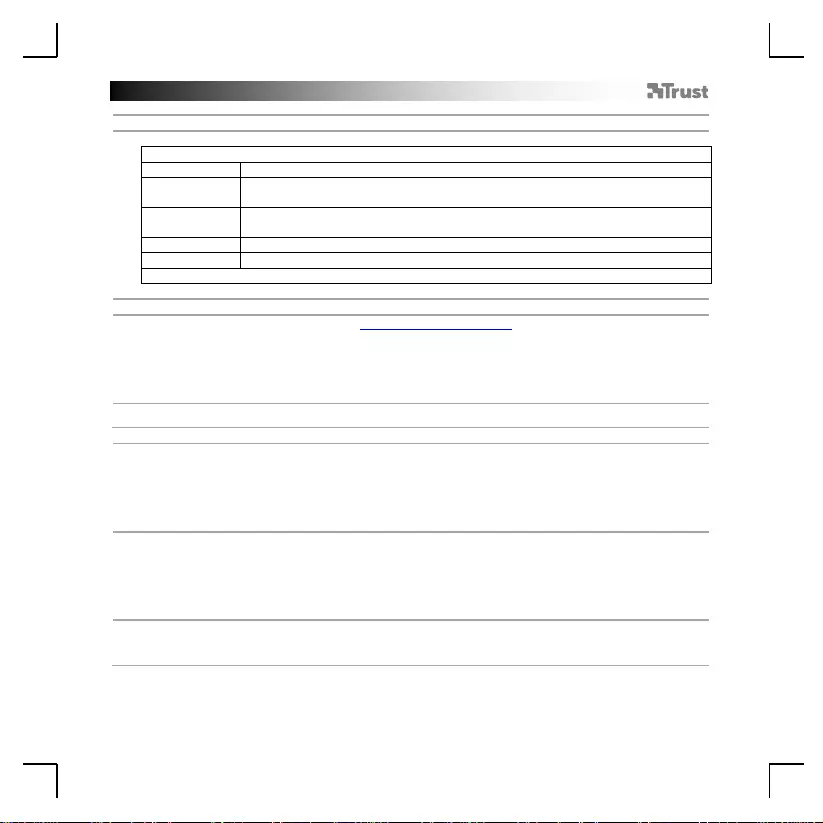
GXT 888 One Handed Keyboard - USER’S MA NUA L
20
1. Gemakkelijke toegangsfun ctie s
Houd de FN-t o et s (E sc ) in g edrukt voor snelle t o eg an g tot verschillen d e f u n c t ies
FN + 07
Druk op FN + 07 om tussen 8 kleu r en t e sc h ak elen.
FN + 09
FN + 15
Druk op FN + 09 om de LED-helderheid te verhogen.
Druk op FN + 15 om de LED-helderheid te verlagen .
FN + 14
FN + 16
Druk op FN + 14 om de LED-snelheid te verlagen .
Druk op FN + 16 om de LED-snelheid te verhogen .
FN + 13
Druk op FN + 13 om de licht m odus te wijzigen.
FN + 22
Druk op FN + 22 om de 09-14-15-16-toet sen te wisselen met d e pijltoetsen.*
*Wanneer FN + 22 wordt ingedru k t , g aa t de rode LED brand en .
2. Installeren
a
b
c
d
e
- Open de internetbrowser en ga naar www.trust.com/22881/driver.
-
Klik op de knop "Download EXE" om de software te downloaden.
-
Klik op "22881_X .exe" en volg de st ap pen van de inst allat iewizard.
-
Klik op de snelko p peling "Trust GXT 888" om de softw are te starten.
-
U kunt het toetsenbord nu gaan configureren.
Licht instelle n
3.
a
b
c
d
Spectrum-modus
-
Klik op de knop 'COLORS'.
-
Klik op menu 'EFFECT' en selecteer 'SPECTRUM'.
-
Verschuif de cursor om de L E D -held er h eid aa n t e p a ssen .
-
Verschuif de cursor om de L E D -snelh eid aan te passen.
4.
a
b
c
Modus Static/Breathing [Knipperen]
-
Klik op menu 'EFFECT' en selecteer 'STATI C ' o f ' BR EA THING'.
-
Klik op een van de vooraf ingest eld e k leu ren om de kleur t e w ijzig en .
-
Voer een waard e tussen 0-255 in of klik ergens op het kleurenvak om een aangepaste kleur in te
stellen.
5.
a
LED-lampje uitschakelen
-
Klik op menu 'EFFECT' en selecteer 'OFF'.

GXT 888 One Handed Keyboard - USER’S MA NUA L
21
Toetstoewijzing
6.
a
b
c
d
Een functie toewijzen
- Klik op d e k nop 'KEY MAP PING'.
- Klik op d e toets die u w ilt toewijzen.
- Klik op het v er v olg m en u om de functie te select er en die u wilt toewijzen.
- Klik op ' A PPLY' om het toet sen bord bij te werken.
Macro instellen
7.
a
b
c
d
e
f
g
h
Een macro maken
(een toetsenreeks opslaan in de software)
- Klik op d e k nop 'MACR O'.
- Klik op het pictogram + om een n ieuw e mac r o toe te voegen.
- Typ een nieu w e na am en k lik op 'CHANGE NA ME'.
- Als u wilt overschakelen naar een standaardvertraging tussen een actie van 50 ms, klikt u op het
symboo l 'CLOCK'.
- Klik op 'RE COR D ' om het vastleggen v an de macro te starten.
- Klik op 'S TOP ' om het vastlegg en v an de macr o te stoppen.
- Klik op 'SAVE' om de macro t e voltooien.
- Klik op he t pictogra m - om een m acr o t e verwijd er en .
De lengte v an d e m ac r o's is beperkt tot de hoeveelheid intern geh eu gen.
8.
a
b
c
d
e
f
g
h
Een macro wijzigen
- Als u de vast gelegde macro wilt w ij zigen, klik t u op de stap die u wilt wijzigen.
- Wijzig de t oets, de richting ( op of neer) of de vertrag ing.
- Klik op de navigatieknoppen om de actie opnieuw in te delen.
- Klik op 'D' om de geselecteerde ac t ie t e v erwijderen.
- Klik op ' E ' om alle acties te ver wij d er en .
- Klik op 'MOUSE ACTION' om een muisfunctie in te voegen.
- Klik opnieuw op 'MOUSE ACTION' om het menu met muisfuncties te sluiten.
- Klik op 'SAVE' om de macro t e voltooien.
De maximale vertraging tu ssen ac t ies is 10 minuten .
De maximale mu isbeweging in een en k ele actie is 255 pixels.
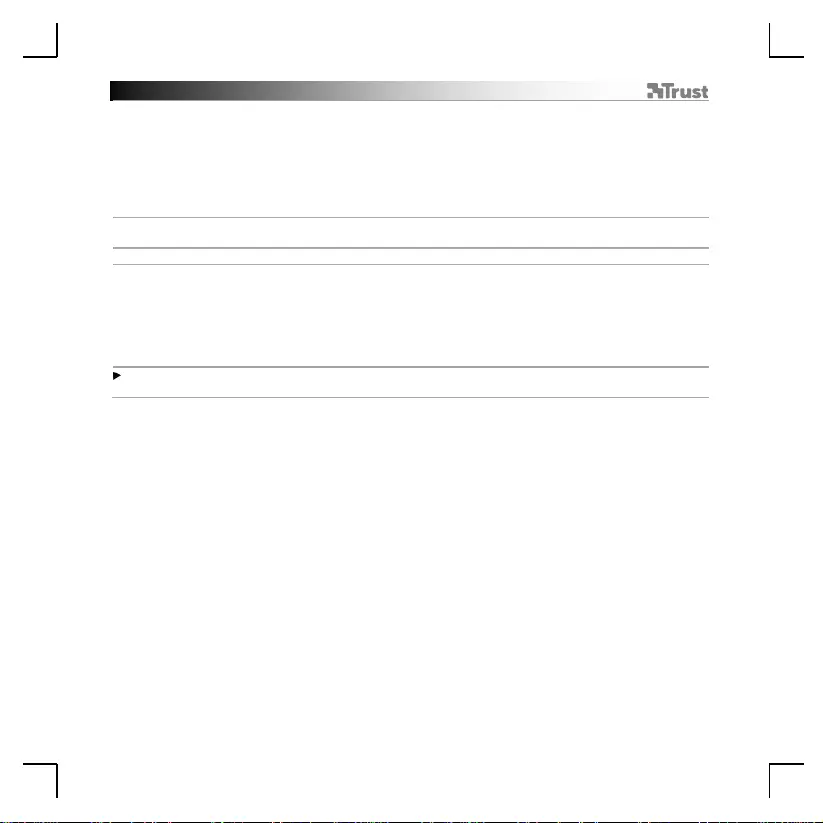
GXT 888 One Handed Keyboard - USER’S MA NUA L
22
9.
a
b
c
d
e
f
Een macro toewijzen
-
Klik op de k n o p 'KEY MAPPING'.
-
Klik op de t o ets die u wilt t o ew ijz en .
-
Klik op het ver v o lg m en u en selec t eer 'MACRO'.
-
Klik op de gew en st e m ac ro .
-
Kies hoe de func t ie m oet worden uitgevoerd.
-
Klik op 'APPLY', het toet sen b o r d w or dt bijgewerkt.
10. Profielen opsla an of laden
a
b
c
d
e
f
- Klik op d e k nop 'KEY MAP PING'.
-
Klik op het pictogram + om een nieuw profiel aan te maken.
-
Klik op de ' B' om een profiel te verwijderen.
-
Klik op ' C ' om een profiel op te slaan.
-
Klik op ' D ' om een profiel t e la d e n .
-
Klik op ' E ' om het prof iel opnieuw op de fabrieksinst ellingen in te stellen.
Macro's kunnen niet in een profiel worden opgeslagen.
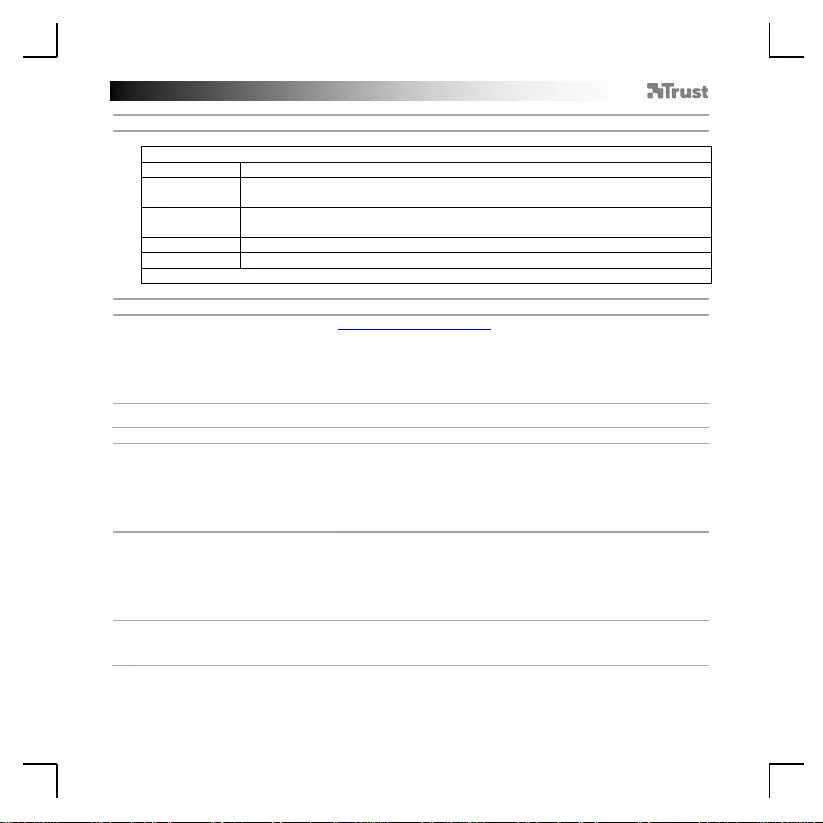
GXT 888 One Handed Keyboard - USER’S MA NUA L
23
1. Nemme adgangsfunktioner
Hold FN (Esc)-knappen nede for hurtig adgang til forskellige funktioner:
FN + 07
Tryk på FN + 07 f or at skifte mellem 8 farver.
FN + 09
FN + 15
Tryk på FN + 09 for at øge LED-lysstyrken.
Tryk på FN + 15 f or at r educere LED-lysstyrken.
FN + 14
FN + 16
Tryk på FN + 14 f or at r educere LED-hastigheden.
Tryk på FN + 16 for at øge LED-hastigheden.
FN + 13
Tryk på FN + 13 for at ændre lysfunktionen.
FN + 22
Tryk på FN + 22 f or at o mbytte tasterne 09-14-15-16 med piletasterne.*
*Når der try k k es på FN + 22, tænder den røde LED.
2. Installatio n
a
b
c
d
e
- Åbn int er n et browseren, og g å til www.trust.com/22881/driver.
-
Klik på knappen “Download EXE” for at downloade softwaren.
-
Klik på “22881_X .exe”, og følg in st a llationsvejled n in gen.
-
Klik på genvejen “Trust GXT 888” for at starte softwaren.
-
Du kan nu begynde at konfigurere tastaturet.
Lysindstillinger
3.
a
b
c
d
Spectrum-funktion
-
Klik på knapp en "COLORS" [Farver].
-
Klik på menuen "EFFECT" [Effekt], og vælg "SPECTRUM" [Spektrum].
-
Træk markøren for at justere LED-lysstyrken.
-
Træk markøren for at justere LED-hastigheden.
4.
a
b
c
Statisk/pulse rende funkt io n
-
Klik på menuen "EFFECT" [Effekt], og vælg "STATIC" [Statisk] eller "BREATHING" [Pulserende].
-
Klik på en af forvalgsfarverne for at skifte farve.
-
Indt ast en værdi mellem 0-255 eller k lik et v ilk årligt sted i far v ef elt et f o r at vælge en brugerdef in er et
farve.
5.
a
Deaktivering af LED-lys
-
Klik på menuen "EFFECT" [Effekt], og vælg "OFF" [Fra].

GXT 888 One Handed Keyboard - USER’S MA NUA L
24
Tast-mapping
6.
a
b
c
d
Tildel en funktion
- Klik på kn a ppen "KEY MAPPING" [Tast -mapping].
- Klik på d en tast, du vil tildele.
- Klik på rullemenuen for at vælge den funktion , du vil tildele.
- Klik på "APPLY" [Anvend] for at opdatere tastaturet.
Makroindstillinger
7.
a
b
c
d
e
f
g
h
Opret en makro
(gem en knapsekvens i softwaren)
- Klik på knappen "MACRO" [Makro].
- Klik på ikonet + for at tilføje en ny makro.
- Indtast et nyt navn, og klik på "CHANGE NAME" [Skift navn].
- For at skifte til en standardforsinkelse mellem handlinger på 50 ms skal du klikke på "CLOCK" [Ur]-
symbolet.
- Klik på "RECORD" [Optag] for at begynde at optage makroen.
- Klik på "Stop", når du er færdig med at optage makroen.
- Klik på "SAVE" [Gem] for at gemme makroen.
- Klik på iko n et - for at slett e en m ak r o.
Makroern es læn gde er begræ n set af mængden af on board-hukommelse.
8.
a
b
c
d
e
f
g
h
Ændre en makro
- Hvis d u v il ændre den optagne makro, skal du klikke på det trin, du vil ændre.
- Ændr tasten , retningen (op eller ned) eller forsink elsen.
- Klik på navigationsknapperne for at ændre handlingsrækkefølgen.
- Klik på "D" for at slette den valgte handling.
- Klik på "E " for at slett e a lle h an dlinger.
- Klik på "MOUSE ACTION" [Musehandling] for at indsætte en musekommando.
- Klik på "MOUSE ACTION" [Musehandling] igen for at lukke musekommando-menuen.
- Klik på "SAVE" [Gem] for at afslutte makroen.
Den maksimale forsinkelse mellem handling er er 10 minutt er .
Den maksimale musebevæg else i en enkelt hand ling er 255 pixel.

GXT 888 One Handed Keyboard - USER’S MA NUA L
25
9.
a
b
c
d
e
f
Tildel en makro
-
Klik på kn appen "KEY MAPPING" [Tast -mapping].
-
Klik på den tast, du vil tildele.
-
Klik på rullemenuen og vælg "MACRO" [Makro].
-
Klik på den ønskede makro.
-
Vælg, hvordan funktionen skal udføres.
-
Klik på "App ly " [A n v en d ] . Tastaturet op d a t eres.
10. Gem eller indlæs profiler
a
b
c
d
e
f
- Klik på kn a ppen "KEY MAPPING" [Tast -mapping].
-
Klik på ikonet + for at oprette en ny profil.
-
Klik på "B" f o r at slette en p r o f il.
-
Klik på "C" f o r at gemme en p r o f il.
-
Klik på "D" f o r at indlæse en profil.
-
Klik på "E" f o r at nulstille den a k tuelle profil til fabrik s in dstilling en .
Makroer kan ikke gemmes i en prof il.
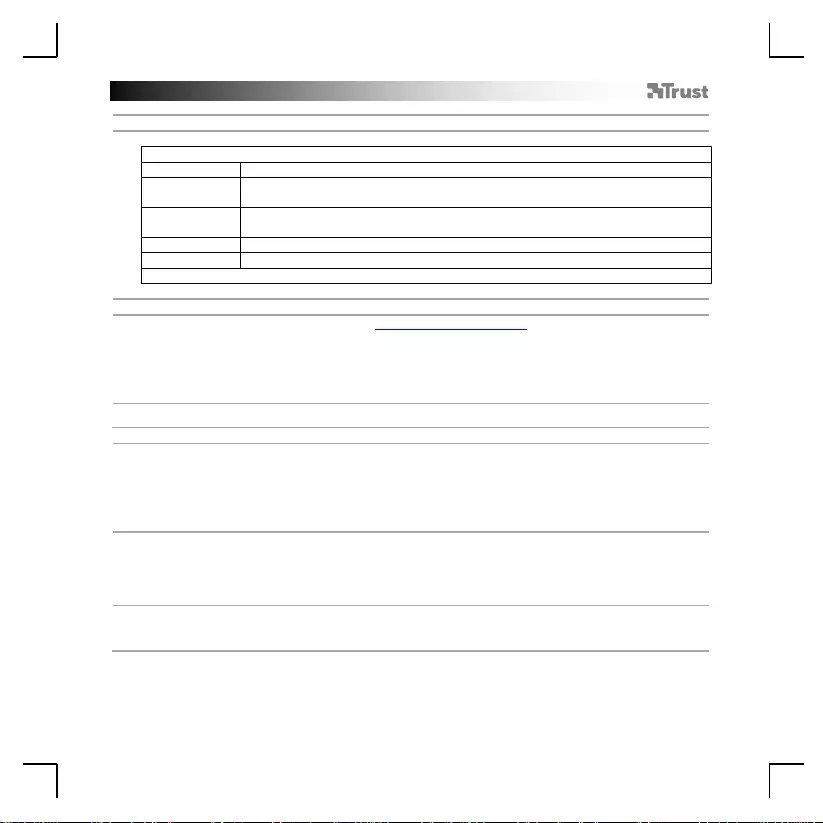
GXT 888 One Handed Keyboard - USER’S MA NUA L
26
1. Helppokäyttöis et toiminnot
Pääset nopeasti eri t o im in toihin p itämällä FN (Esc) -näpp äint ä alh aalla
FN + 07
Voit vaihtaa v äriä 8 eri vaih t oehdosta painamalla FN + 07.
FN + 09
FN + 15
Lisää LED-valon kirkkautta painamalla FN + 09.
Laske LED-valon kirkkautta p ainam alla FN + 15.
FN + 14
FN + 16
Laske LED-valon nopeutta pain amalla FN + 14.
Lisää LED-valon nop eu t ta painamalla FN + 16.
FN + 13
Vaihda valotilaa painamalla FN + 13.
FN + 22
Vaihda näppäimet 09-14-15-16 nuolinäp päimiin painamalla FN + 2.*
*Punainen LED-valo syttyy, kun näppäintä FN + 22 painetaan.
2. Asennus
a
b
c
d
e
- Avaa verkk o selain ja siirry osoit teeseen www.trust.com/22881/driver.
-
Lataa ohjelmisto n ap sau t tamalla näppäintä “Download EXE”.
-
Napsauta “22881_X.exe” j a n ou data ohjatun toim inn o n asen n u soh j eit a.
-
Käynnistä oh jelmisto napsau t tamalla “Trust GXT 888” -pikavalintaa.
-
Nyt voit aloitt aa n äp päimistön määrittämisen.
Valoasetukset
3.
a
b
c
d
Spectrum-tila
-
Napsauta ‘COLORS’-näppäintä.
-
Napsauta ‘EFFECT’-valikkoa ja val it se ‘ S PECTRUM’ .
-
Liu’uta kursoria LED-valon kirkkauden säätämiseksi.
-
Säädä LED-valon nopeutta kursoria liu’uttamalla.
4.
a
b
c
Staattinen/hengitystila
-
Napsauta ‘EFFECT’-valikko a j a v a lit se ‘STATIC’ tai ‘BREA THING’.
-
Vaihda väriä nap sau t tamalla jotakin esia set ettua väriä.
-
Syötä jokin arvo väliltä 0-255 tai napsauta jotakin väriruudun kohtaa oman värin asettamiseksi.
5.
a
LED-valon poistaminen käytöstä
-
Napsauta ‘EFFECT’-valikko a j a v a lit se ‘OFF’.
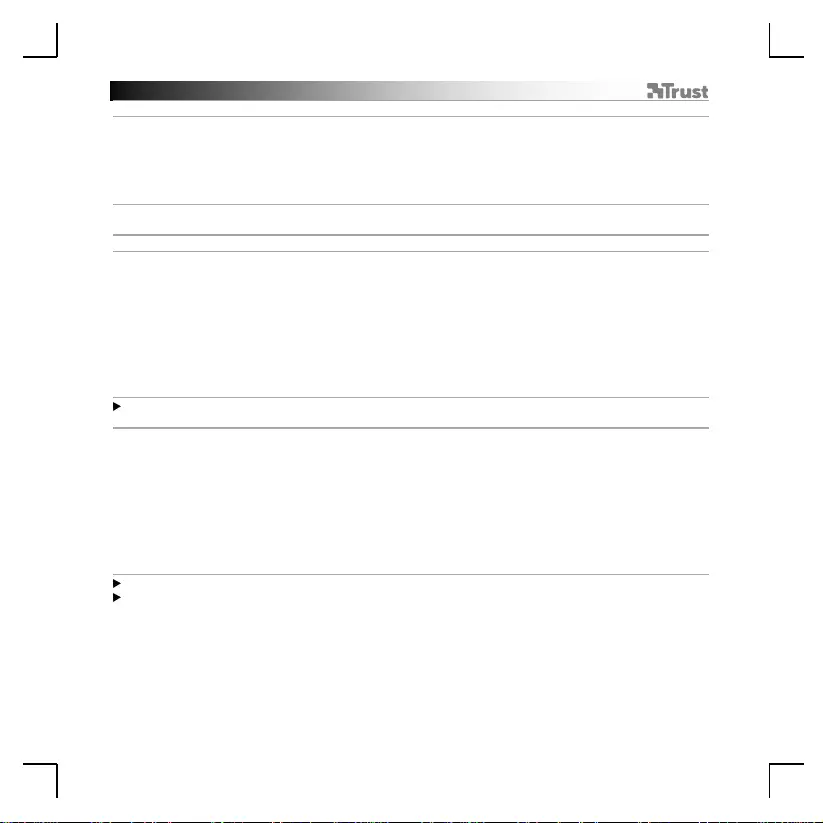
GXT 888 One Handed Keyboard - USER’S MA NUA L
27
Näppäimien määrittäminen
6.
a
b
c
d
Toiminnon määrit tämine n
- Napsaut a ‘KEY MAPP I NG’ -näppäintä.
- Napsauta näp päintä, jonka haluat määr it t ää.
- Napsauta pudotusvalikkoa määritettävän toiminnon valitsemiseksi.
- Päivitä näp päimistö napsautt amalla ‘APPL Y’.
Makroasetukset
7.
a
b
c
d
e
f
g
h
Makron luominen
(näpp äi ns ar ja n t a ll e nnus ohjel mistoo n)
- Napsauta ‘ MACRO’-näppäintä.
- Lisää uusi makro napsauttamalla kuvaketta +.
- Syötä uusi nimi ja napsauta ‘CHANGE NAME’.
- Voit muuttaa toimintojen välistä oletusviivettä 50 ms napsauttamalla ‘CLOCK’-symbolia.
- Aloita makron tallennus napsauttamalla ‘RECORD’.
- Napsauta ‘STOP’, kun makron tallennus on suoritettu loppuun.
- Viimeistele makr o n ap sau t tamalla ‘SAVE ’.
- Poista makr o n ap sau t tamalla kuvaketta –.
Makrojen pituus on rajoitettu laitteen muistin määrään.
8.
a
b
c
d
e
f
g
h
Makron muuttaminen
- Voit muuttaa tallennettu a mak r oa n ap sau t tamalla muutettavaa vaihetta.
- Muut a näpp äintä, suuntaa (ylös tai alas) tai viivettä.
- Aseta t o im in t o u u delleen napsauttamal la n avigoint inäppäimiä.
- Poista v alittu toimin to napsauttamalla ‘D ’.
- Poista kaikk i to iminn ot napsauttamalla ‘E’.
- Lisää hiiren ko men t o napsauttamalla ‘M OUS E ACTION’.
- Sulje hiiren komentovalikko napsauttamalla uudelleen ‘MOUSE ACTION’.
- Viimeistele makr o n ap sau t tamalla ‘SAVE ’.
Toimintojen välinen viive voi olla korkeintaan 10 minuuttia.
Yksittäisen toiminn o n h iiren maksimisäät ö v äli on 255 pikseliä.
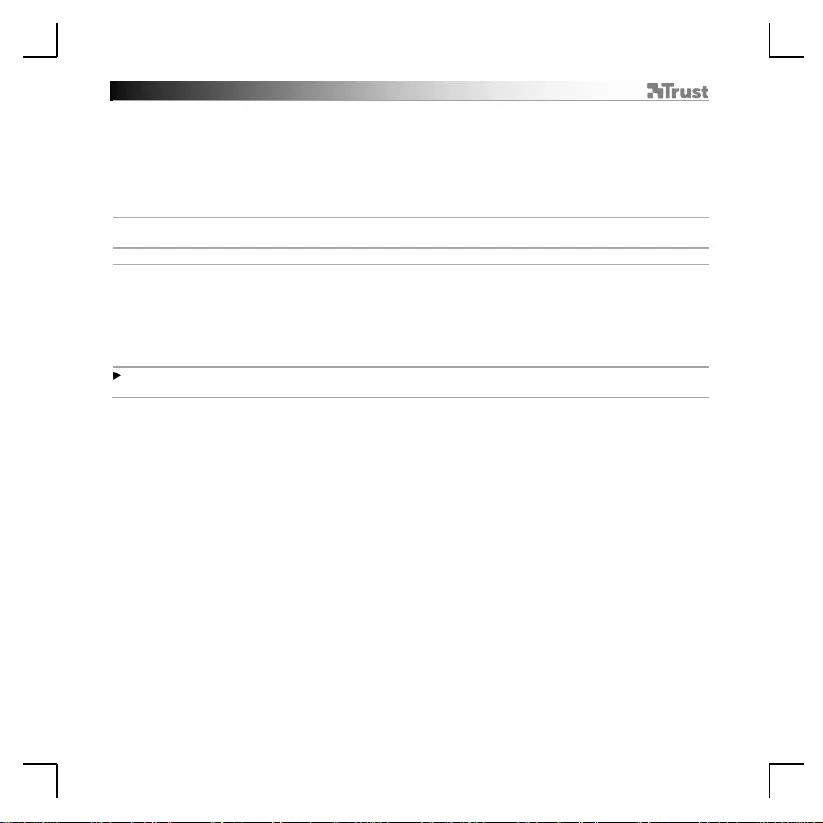
GXT 888 One Handed Keyboard - USER’S MA NUA L
28
9.
a
b
c
d
e
f
Makron määritys
-
Napsauta ‘KEY MAPPING’ -näppäintä.
-
Napsauta näp p äin t ä, j on k a halu at m äärit tää.
-
Napsauta pu d o t u sv alikko a ja v alitse ‘ MACRO’.
-
Napsauta haluamaasi makroa.
-
Valitse t oim in non suor itustapa.
-
Napsauta ‘APPLY’, näppäimistöä päivitet ään .
10. Profiilien talle ntamine n tai lata aminen
a
b
c
d
e
f
- Napsaut a ‘KEY MAPP I NG’ -näppäintä.
-
Luo uusi profiili napsauttamalla kuvaketta +.
-
Poista profiili napsa u ttamalla ‘B’.
-
Tallenna p r ofiili napsau ttamalla ‘C’.
-
Lataa prof iili napsau t t am alla ‘D’.
-
Palauta pr of iilin teh d asasetus napsaut tamalla ‘E’.
Makro ja ei v o i t allentaa p r ofiiliin.

GXT 888 One Handed Keyboard - USER’S MA NUA L
29
1. Funksjoner med enkel tilgang
Trykk og hold FN-tasten (Esc) for å få rask tilgang til ulike funksjoner
FN + 07
Trykk p å FN + 07 f or å v ek sle mellom 8 f ar ger.
FN + 09
FN + 15
Trykk på FN + 09 for å øke LED-lysstyrken.
Trykk p å FN + 15 f or å redusere LED-lysstyrken.
FN + 14
FN + 16
Trykk p å FN + 14 f or å redusere LED-hastigheten.
Trykk på FN + 16 for å øke LED-hastigheten.
FN + 13
Trykk på FN + 13 for å endre lysmodusen.
FN + 22
Trykk p å FN + 22 f or å b ytte 09-14-15-16 med piltastene.*
*Når FN + 22 er tryk k et , t en n es d en r øde LED-lampen.
2. Installasjon
a
b
c
d
e
- Åpne nettleseren og gå til www.trust.com/22881/driver.
-
Klikk på "Download EX E " -t ast en f o r å laste ned pr ogramvaren.
-
Klikk på "2288 1_X .ex e", og følg in st a llas j on sveiviseren .
-
Klikk på "Trust GXT 888"-snarveien f o r å starte programvaren.
-
Nå kan du starte å konfigurere tastaturet.
Lysinnstillinger
3.
a
b
c
d
Spektrummodus
-
Klikk på ‘COLORS’-tasten (farger ).
-
Klikk på ‘EFFECT’-menyen (effekt), og velg ‘SPECTRUM’ (spektrum).
-
Skyv markøren for å justere LED-lysstyrken.
-
Skyv markøren for å justere LED-hastigheten.
4.
a
b
c
Statisk/pulserende modus
-
Klikk på ‘EFFECT’-menyen (eff ek t), og velg ‘STATIC’ (statisk) eller ‘BRE A TH ING’ (pulserende).
-
Klikk på en av de forhåndsinnstilte fargene for å endre farge.
-
Angi en v er di på mellom 0-255, el ler k likk hvor som h elst i fa rgeboksen for å an gi en egendefiner t
farge.
5.
a
Slå av LED-lyset
-
Klikk på ‘EFFECT’-menyen (effekt), og velg ‘OFF’ (av).
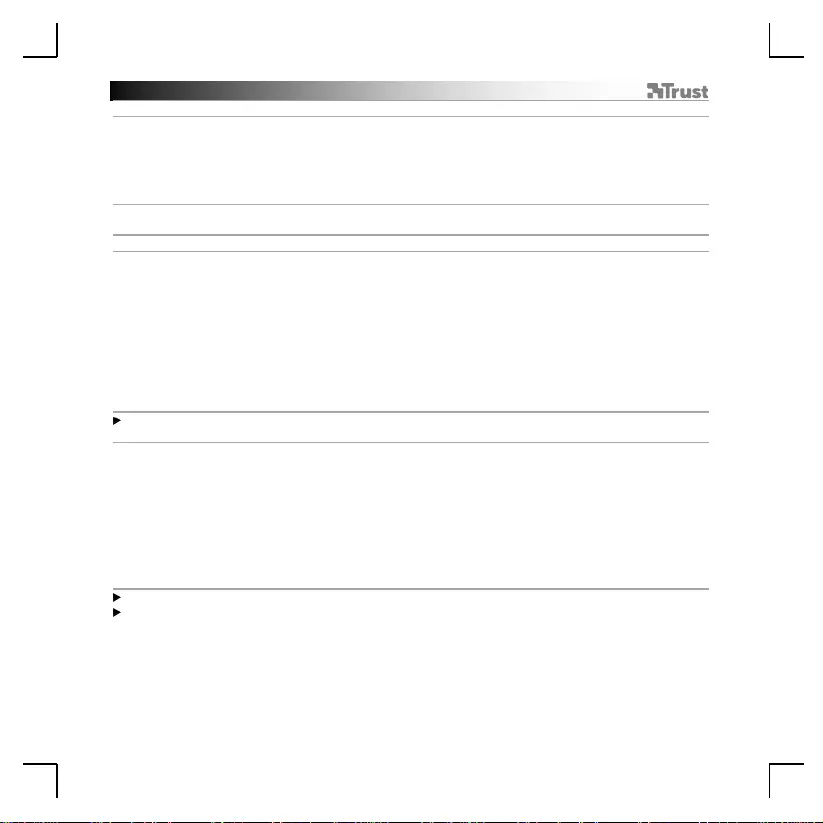
GXT 888 One Handed Keyboard - USER’S MA NUA L
30
Tastetilordning
6.
a
b
c
d
Legg til en funksjon
- Klikk på ‘KEY MAPPING’-tasten (tastetilordning).
- Klikk på tasten du v il t ilo r dne.
- Klikk på nedtrekksmenyen for å velge den funksjonen du ønsker å tilordne.
- Klikk på ‘APPLY’ (bruk) for å oppdatere tastaturet.
Makroinnstillinger
7.
a
b
c
d
e
f
g
h
Lag en makro
(lagre en sekvens av taster i programvaren)
- Klikk på 'MACRO' -tasten.
- Klikk på " +" -ikonet for å legge til en ny makro.
- Skriv inn et nytt navn og klikk på ‘CHANGE NAME’ (endre navn).
- For å endr e en st an dard forsinkelse mellom handlinger på 50 ms klikk på ‘CLOCK’-symbolet
(klokke).
- Klikk på ‘R EC ORD ’ (registrering) for å starte regist r er ingen av makroen.
- Klikk på ‘STOP’ (stans) når du er ferdig med registreringen av makroen.
- Klikk på ‘SAVE’ for å fullføre makroen.
- Klikk på " -"-ikon et f o r å slet te en makro.
Lengd en t il mak r oen e er b egrenset til inneb y gd minne.
8.
a
b
c
d
e
f
g
h
Endre en makro
- For å endr e d en r egistrerte makro en k likk p å t r inn et du ønsker å endre.
- Endre t ast, retning (opp eller n ed) eller forsinkelse.
- Klikk på navigasjonstastene for å reorganisere handlingen.
- Klikk på ‘D’ for å slette valgt handling.
- Klikk på ‘E’ for å slette alle handlinger.
- Klikk på ‘MOUSE ACTION’ (bruk av mus) for å sette inn en musekommando.
- Klikk på ‘MOUSE ACTION’ (bruk av mus) igjen for å lukke menyen for musekommandoer.
- Klikk på ‘SAVE’ for å fullføre makroen.
Maksimal forsinkelse mellom handlinger er 10 min u t ter.
Maksimal musebevegelse i én enk el handling er 255 piksler.

GXT 888 One Handed Keyboard - USER’S MA NUA L
31
9.
a
b
c
d
e
f
Tilordne en makro
-
Klikk på ‘KEY MAPP ING’-tasten (tastetilordning).
-
Klikk på t a sten du vil t ilor dne.
-
Klikk på nedtrekksmenyen, og velg ‘MACRO’ (makro).
-
Klikk på ønsket makro.
-
Velg hvordan funksjonen skal utføres.
-
Klikk på 'APPLY' (bruk), tastaturet oppdateres.
10. Lagre eller last profiler
a
b
c
d
e
f
- Klikk på ‘KEY MAPPING’-tasten (tastetilordning).
-
Klikk på "+" -ikonet for å opprette en ny profil.
-
Klikk på "-"-iko n et f or å slet te en profil.
-
Klikk på ‘C’ for å lagre en profil.
-
Klikk på ‘D’ for å laste en profil.
-
Klikk på ‘E’ for å tilb ak e stille prof ilen til fabrikkinnstillingene.
Makroer kan ikke lagres i en profil.
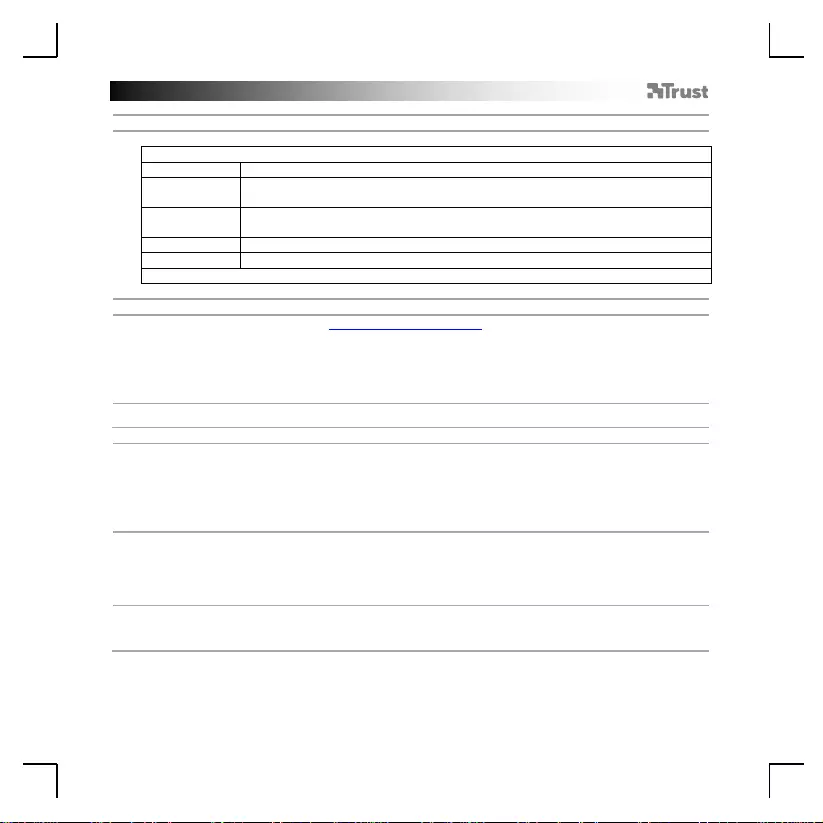
GXT 888 One Handed Keyboard - USER’S MA NUA L
32
1. Enkla åtkomstfun ktio ner
Håll in FN (Es c) -knappen för att snabbt komma åt olika funktioner
FN + 07
Tryck på FN + 07 för att växla mellan 8 färger.
FN + 09
FN + 15
Tryck på FN + 09 för att öka LED-ljusstyrkan.
Tryck på FN + 15 för att minska LED-ljusstyrkan.
FN + 14
FN + 16
Tryck på FN + 14 för att minska LED-hastigheten.
Tryck på FN + 16 för att ök a LED-hastigheten.
FN + 13
Tryck på FN + 13 för at t växla ljusläg e.
FN + 22
Tryck på FN + 22 för at t växla 09-14-15-16-knap p ar n a med pilknapparn a.*
*När FN + 22 tryck s in, t än ds den röda lysd ioden.
2. Installatio n
a
b
c
d
e
- Öppna webbläsaren och b esök www.trust.com/22881/driver.
-
Klicka på “Download EXE”-knappen för att ladda ned mjukvaran.
-
Klicka på “228 81_X.exe” och fö lj installation sguiden.
-
Klicka på “T r u st GXT 888”-genvägen för att starta mjukvaran.
-
Du kan nu börja konfigurera knappsatsen
Ljusinställningar
3.
a
b
c
d
Spektrum-läge
-
Klicka på knappen "COLORS"
-
Klicka på "EFFECT"-menyn och välj "SPECTRUM".
-
Skjut markören för att justera LED-ljusstyrkan.
-
Skjut markören för att justera LED-hastigheten.
4.
a
b
c
Statiskt läge/ an dningsläge
-
Klicka på "EFFECT"-menyn och välj "STATIC eller "BREATHING".
-
Klicka på en av de för inställda färgerna för att byta färg.
-
Ange ett värde mellan 0-255 eller klick a v ar som helst på fär gboxen för att ställa in en egen färg .
5.
a
Inaktivera LED-ljus
-
Klicka på "EFFECT"-menyn och välj "OFF".

GXT 888 One Handed Keyboard - USER’S MA NUA L
33
Knapptilldelning
6.
a
b
c
d
Tilldela en funktion
- Klicka på " KE Y MAPPING"-knappen.
- Klicka på k nappen som du vill tilldela.
- Klicka på nedrullningsmenyn för att välja vilken funktion du vill tilldela.
- Klicka på "APPLY" för att uppd at er a t angen tbor d et.
Makroinställningar
7.
a
b
c
d
e
f
g
h
Skapa ett Makro
(lag ra en sekvens av knappar i mjukvaran)
- Klicka på knappen "MACRO"
- Klicka på ( +)-ikonen för att lägga till ett nytt makro.
- Ange ett nytt namn och klicka på "CHANGE NAME".
- För att b yta t ill en stan dardfördröj n ing m ellan åt g är der på 50 ms, klicka på "CLOCK"-symbolen.
- Klicka på "RECORD" för att börja spela in makrot.
- Klicka på "STOP" när et t m ak ro är f är d ig inspelat.
- Klicka på "SAVE " f ör at t slu t f ör a mak r ot .
- Klicka på ( -)-ikonen för att lägga till ett nytt makro.
Längden på Makron är begränsad till storleken på det inbyggda minnet.
8.
a
b
c
d
e
f
g
h
Modifiera ett makro
- För att modifiera ditt insp elade makro, k lick a på steget du vill modifiera.
- Byta knapp, riktning (upp eller ned) eller fördröjning.
- Klicka på n av ig erin g sk n ap parna för att om arr an g er a åt g är den.
- Klicka på "D" för at t r ad er a vald åtgärd.
- Klicka på "E" för at t radera alla åtgärder .
- Klicka på "MOUSE ACTION" för att infoga ett muskommando.
- Klicka på "MOUS E AC TI ON" ig en fö r att stänga muskommandomenyn.
- Klicka på "SAVE " f ör at t slu t f ör a mak r ot .
Den maximala fördröjningen mellan åtgärderna är 10 minuter.
Den maximala mu sr ör elsen i en enskild åtgärd är 255 pix lar .

GXT 888 One Handed Keyboard - USER’S MA NUA L
34
9.
a
b
c
d
e
f
Tilldela ett makro
-
Klicka på "KE Y MAPPING"-knappen.
-
Klicka på k n appen som d u vill tilldela.
-
Klicka på nedrullningsmenyn och välj "MACRO".
-
Klicka på önskat mak r o.
-
Välj hur funktionen ska utföras.
-
Klicka på "APPLY", tangentbordet uppdateras nu.
10. Spara eller ladda profiler
a
b
c
d
e
f
- Klicka på " KE Y MAPPING"-knappen.
-
Klicka på (+) -ikonen för att skapa en ny profil
-
Klicka på "B" f ö r att radera en profil.
-
Klicka på "C " f ö r att spara en profil.
-
Klicka på "D" för att ladda en profil.
-
Klicka på "E" för att återställa p r o f ilen tillbaka till fabr ik sv e rsionen.
Makron kan inte sparas i en profil.
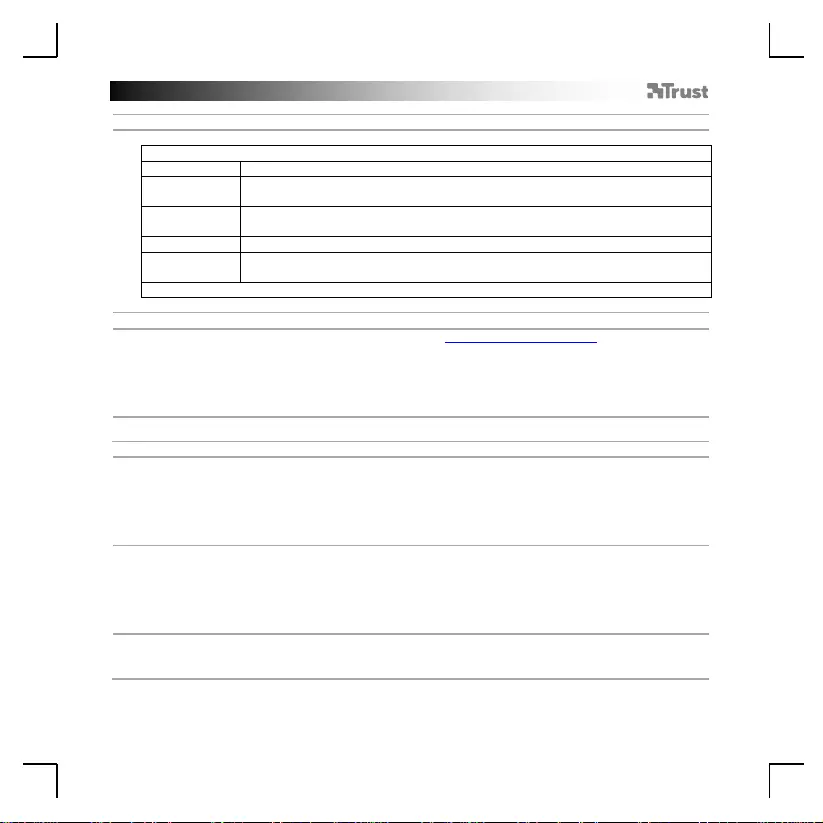
GXT 888 One Handed Keyboard - USER’S MA NUA L
35
1. Funkcje łatwego dostępu
Przytrzymaj klawisz FN (Esc), aby szybko uzyskać dostęp do rozmaitych funkcji
FN + 07
Naciśnij k om binację klawiszy FN + 07, aby wybrać jeden z 8 kolorów.
FN + 09
FN + 15
Naciśnij k om binację klawiszy FN + 09, aby zwiększyć jasność diod LED.
Naciśnij k om binację klaw iszy FN + 15, aby zmniejszyć jasność diod LED.
FN + 14
FN + 16
Naciśnij k om binację klaw iszy FN + 14, aby zmniejszyć szybkość pracy diod LED.
Naciśnij k om binację klawiszy FN + 16, aby zwiększyć szybkość pracy diod LED.
FN + 13
Naciśnij k om binację klawiszy FN + 13, aby zmienić tryb podświetlenia.
FN + 22
Naciśnij k om binację klawiszy FN + 22, aby zamienić klawisze 09-14-15-16 na
klawisz e strzałek.*
*Naciśnięcie kom b in ac ji klawiszy FN + 22 spowoduje zaświecenie się czerwonej diody LED.
2. Instala cja
a
b
c
d
e
- Otwórz przeglądarkę internetową i p r ze jdź na stronę www.trust.com/22881/driver.
-
Kliknij przycisk „Download EXE”, aby pobrać oprogramowanie.
-
Kliknij „22881_X.exe” i post ępuj zgodnie z komunikatami kreatora instalacji.
-
Kliknij skrót „Trust GXT 888”, aby uruchomić oprogramowanie.
-
Możesz teraz rozpocząć konfigurację klawiatury.
Ustawienia podświetlenia
3.
a
b
c
d
Tryb Spectrum
-
Kliknij przycisk „COLORS” [kolory].
-
Kliknij menu „EFFECT” [efekt] i wybierz „SPECTRUM” [widmo].
-
Przesuń kursor, aby ustawić jasność diod LED.
-
Przesuń kursor, aby ustawić szybkość pracy di od LED.
4.
a
b
c
Tryb statyczny/pulsacyjny
-
Kliknij menu „EFFECT” [efekt] i wybierz „STATIC” [statyczny] lub „BREATHING” [pulsacyjny].
-
Kliknij jed en z e w stępnie ustawionych kolorów, aby zmienić barwę.
-
Wpisz do w oln ą wartość od 0 do 255 lub kliknij w dowolnym miejscu pola koloru, aby ustawić barwę
niestandardow
ą.
5.
a
Wyłączanie podświetlenia LED
-
Kliknij menu „EFFECT” [efekt] i wybierz „OFF” [wyłącz].
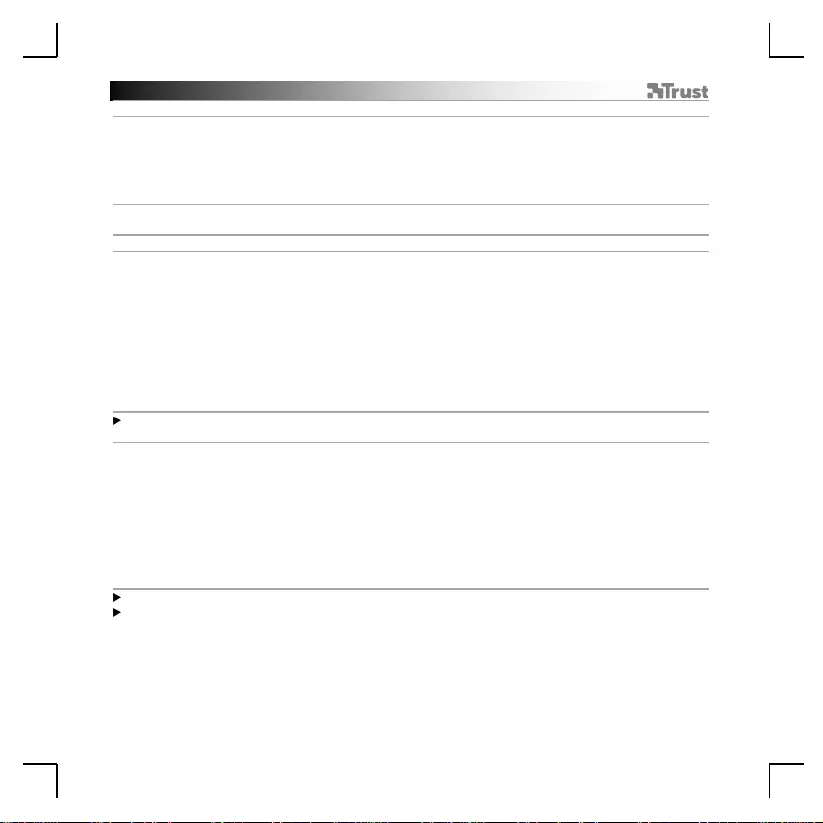
GXT 888 One Handed Keyboard - USER’S MA NUA L
36
Przyporządkowanie klawiszy
6.
a
b
c
d
Przypisanie funkcji
- Kliknij pr z y c isk „KEY MAPPING” [przypor ząd kow an ie k la wiszy].
- Kliknij klawisz, któremu chcesz przypisać funkcję.
- Kliknij menu rozwijane, aby wybrać funkcję do przypisania.
- Kliknij „A PPLY” [zastosu j], ab y wp r owad zić zmiany.
Ustawienia makro
7.
a
b
c
d
e
f
g
h
Tworzenie makra
(zapisywanie w oprogramowaniu sekwencji klawiszy)
- Kliknij przycisk „MACRO” [makro].
- Kliknij ikonę „+”, aby dodać nowe makro.
- Wpisz no w ą nazwę i k lik nij „CHA NGE NA ME” [zmień nazwę].
- Aby wybrać domyślne op óźn ien ie m iędzy działaniami wynoszące 50 ms, kl ik n ij sy m b o l „C L OCK”
[zegar].
- Kliknij „RECORD” [rejestruj], aby rozpocząć zapisywanie mak ro .
- Kliknij „S T OP” po zakończeniu zapisywania makro.
- Kliknij „S A VE”, aby sf in a lizować makro.
- Kliknij ikonę „-”, aby sk asow ać makro.
Długość makro j est ogranicz on a ilością wbudowanej pamięci.
8.
a
b
c
d
e
f
g
h
Modyfikowanie makro
- Aby zmodyfikować zapisane makro, kliknij krok, który chcesz zmienić.
- Zmień klawisz, kierunek (góra lub dół) albo opóźnienie.
- Klikaj przyciski nawigacji, aby ponownie skonfigurować działanie.
- Kliknij „D”, aby skasować wybrane działanie.
- Kliknij „E ” , a b y skasować w szy st k ie d z iałania.
- Kliknij „MOUSE ACTION” [funkcja myszy], aby wstawić po lecen ie my szy .
- Ponownie kliknij „MOUSE ACTION” [funkcja myszy], aby zamknąć menu poleceń myszy.
- Kliknij „S A VE” [zapisz], aby sfin a lizować makro.
Maksymalne opóźnienie między d ziałaniami wynosi 10 minut.
Maksymalne przesunięcie myszy w jednym działaniu wynosi 255 pikseli .
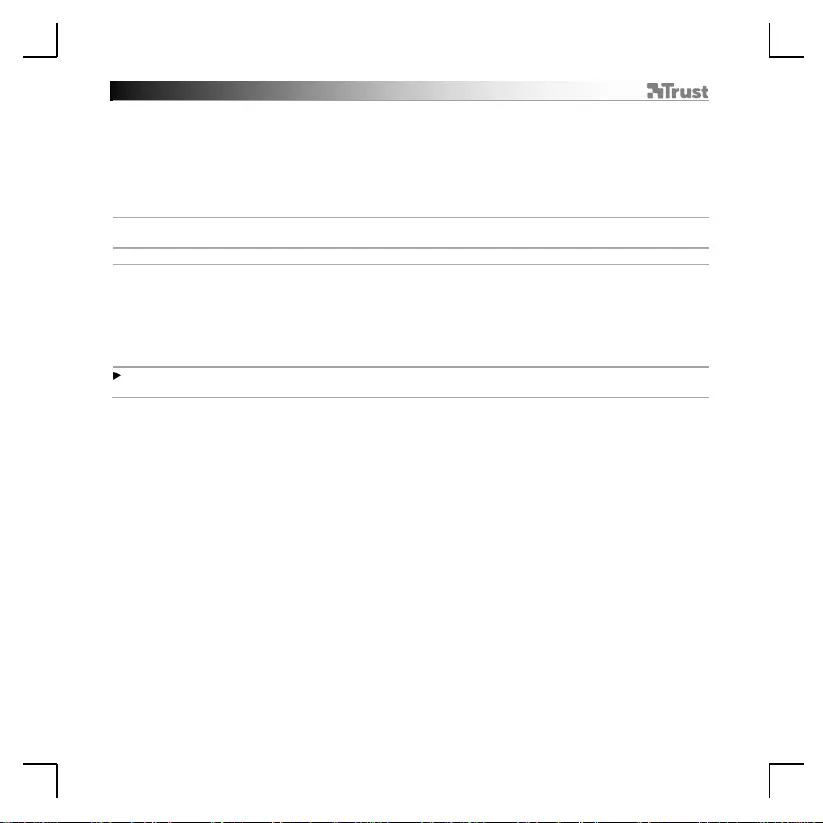
GXT 888 One Handed Keyboard - USER’S MA NUA L
37
9.
a
b
c
d
e
f
Przypisywanie makra
-
Kliknij pr zycisk „KE Y MAPPING” [ przyporz ąd kowanie klawiszy ].
-
Kliknij klawisz, któremu chcesz przypisać funkcję.
-
Kliknij men u r oz wijane i wyb ier z „ MACRO” [makro].
-
Kliknij żądane makro.
-
Wybierz sposób wykonywania funkcji.
-
Kliknij „APPLY” [z astosuj] — ustawienia klawiatury zost an ą zaktualizowane.
10. Zapisywanie i wczytywanie pro fili
a
b
c
d
e
f
- Kliknij pr z y c isk „KEY MAPPING” [przypor ząd kow an ie k la wiszy].
-
Kliknij ikonę „+”, aby utworzyć nowy profil.
-
Kliknij „B”, aby ska so wa ć profil.
-
Kliknij „C” , aby zapisać profil.
-
Kliknij „D”, aby wczytać profil.
-
Kliknij „E” , aby powróc ić domyślne ustawienia profilu.
Nie ma możliwości zapisu makro w profilu.
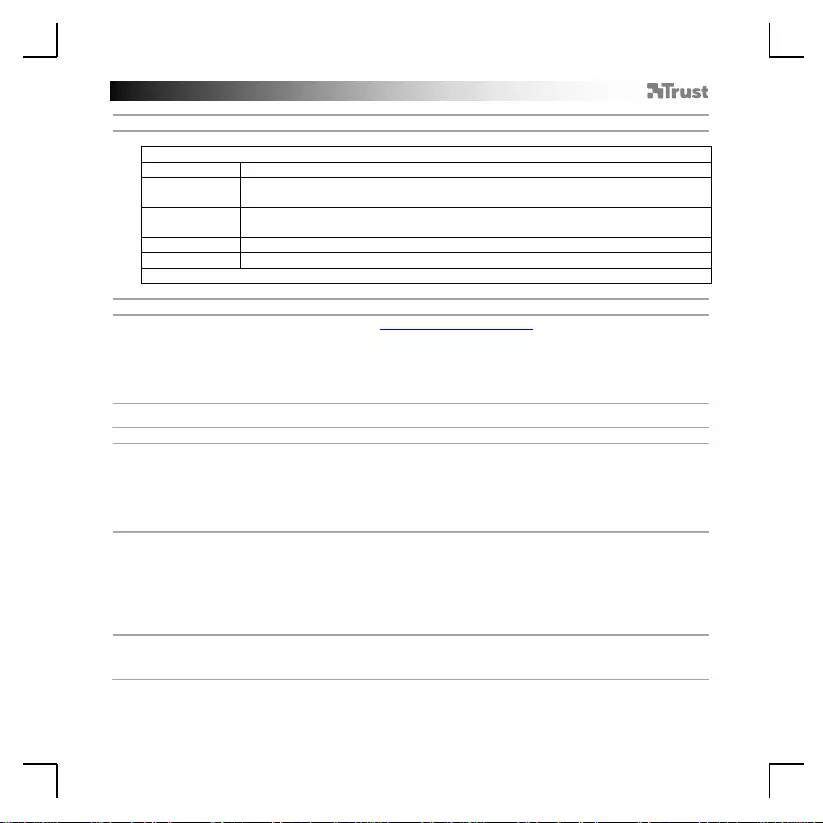
GXT 888 One Handed Keyboard - USER’S MA NUA L
38
1. Snadno dostupné funkce
Podržte kláv esu F N (Esc ) a r y c h le p řist u p te k různým funkcím
FN + 07
Stisknu t ím F N + 07 můžet e p řepínat mezi 8 b a r v am i.
FN + 09
FN + 15
Stisknutím FN + 09 zvýšíte jas LED diod.
Stisknu t ím F N + 15 snížít e j as LED dio d.
FN + 14
FN + 16
Stisknu t ím F N + 14 snížíte rychlost LED diod.
Stisknutím FN + 16 zvýšíte rychlost LED diod.
FN + 13
Stisknu t ím F N + 13 změn ít e re žim osvětlení.
FN + 22
Stisknu t ím F N + 22 p r oh odíte klávesy 09-14-15-16 za šipky.*
*Po stiskn u t í FN + 22 se červená LED diody rozsvítí.
2. Instalace
a
b
c
d
e
- Otevřete prohlížeč a přejděte na stránky www.trust.com/22881/driver.
-
Klikněte na tlačítko „Download EXE“ a stáhněte software.
-
Klikněte na možn ost „22881_X. ex e“ a p o st u pujte tak, ja k uv ádí inst alačn í w izard.
-
Klikněte na zást u pce „Trust GXT 888“ a spusťte soft war e.
-
Nyní můžete spustit konfiguraci klávesnice.
Nastavení osvětlení
3.
a
b
c
d
Režim Spectrum
-
Klikněte na tlačítko „COLORS“ [„BARVY“].
-
Klikněte na menu „EFFECT“ [„EFEKT“] a vyberte „SPECTRUM“ [„SPEKTRUM“].
-
Posouvejte kurzorem a upravte jas LED diod.
-
Posouvejte kurzorem a upravte rychlost LED diod.
4.
a
b
c
Režim statický/dýchající
-
Klikněte na menu „EFFECT“ [„EFEKT“] a vyberte „STATIC“ [„STATICKÝ“] nebo „BREATHING“
[„DÝCHAJÍCÍ“].
-
Klikněte na jednu z barev a změňte barvu.
-
Zadejte jakoukoli hodnotu mezi 0-255 nebo klikn ěte kamkoli na barevné políčko a nastavte vlastní
barvu.
5.
a
Vypněte LED osvětlení
-
Klikněte na menu „EFFECT“ [„EFEKT“] a vyberte „OFF“ [„VYPNOUT“].
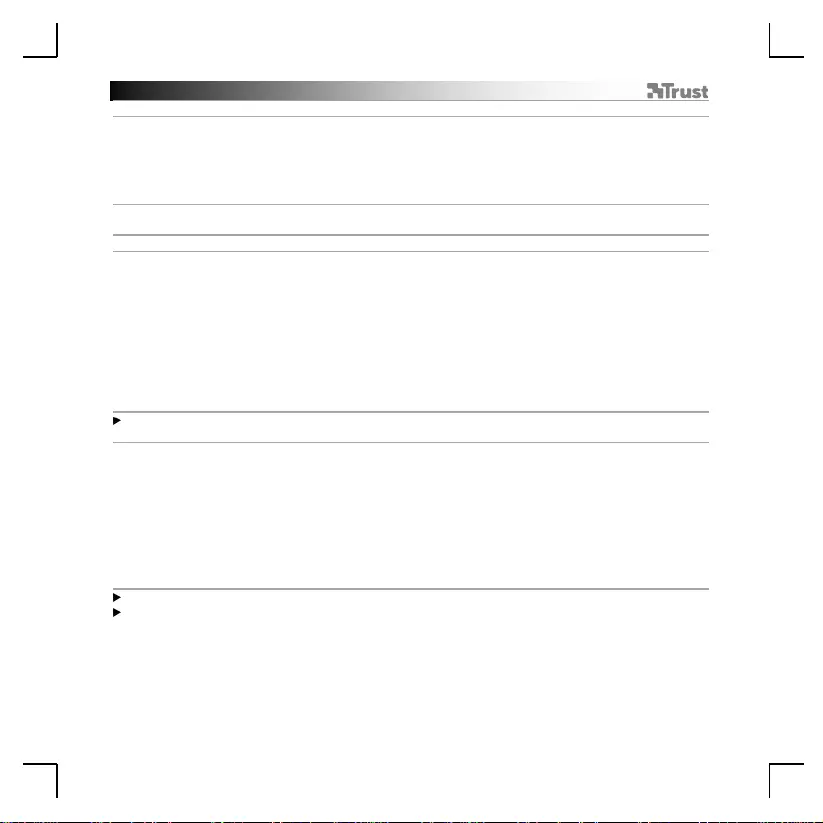
GXT 888 One Handed Keyboard - USER’S MA NUA L
39
Mapování kláves
6.
a
b
c
d
Přiřazení funkce
- Klikněte na tlačítko „KEY MAPPING“ [„MAPOVÁNÍ KLÁVES“].
- Klikněte na klávesu, kterou si přejete přiřadit.
- Klikněte na vyskakovací menu a vyberte funkci, kterou si přejete přiřadit.
- Kliknut ím n a m o žnost „APPLY“ [„POUŽÍT“] a aktualiz u j t e k láv e snici.
Nastavení maker
7.
a
b
c
d
e
f
g
h
Vytvoření makra
(uložení kombinace kláves do softwaru)
- Klikněte na tlačítko „MACRO“ [„MAKRO“].
- Klikněte na ikonu + a přidejte nové makro.
- Napište nový název a klikněte na možnost „CHANGE NAME“ [„ZMĚNIT NÁZEV“].
- Změnu na výchozí prodlevu 50 ms mezi akcemi provedete kliknutím na symbol „CLOCK“
[„HODINY“].
- Kliknut ím n a „RECORD“ [„ZÁZNAM“] spustíte záznam makra.
- Po dokončení záznamu makra klikněte na možnost „STOP“.
- Makro dokončíte kliknutím na možnost „SAVE“ [„ULOŽIT“].
- Klikněte na ikonu - a vymažte makro.
Délka maker je om ezena na veliko sti paměti na kartě.
8.
a
b
c
d
e
f
g
h
Úprava makra
- Vámi zaznamenané m akr o zm ěníte kliknutím na krok, který si přejete změnit.
- Změňte klávesu , sm ěr (nahor u n eb o d olů) nebo prodlevu.
- Klikněte na navigační tlačítka a opět přiřaďte akci.
- Klikněte na „D“ a vymažte vybranou akci.
- Klikněte na „E“ a vymažte všechny akce.
- Klikněte na „MOUSE ACTION“ [„AKCE MYŠI “] a vložte příkaz m y ši.
- Klikněte na „MOUSE ACTION“ [„AKCE MYŠI “] ještě jednou a zavřete menu příkazů myši.
- Makro dokončíte kliknutím na možnost „SAVE“ [„ULOŽIT“].
Maximá ln í p r o dleva mezi akcemi je 10 minut.
Maximální p oh y b myši v rámci jedn é ak c e je 255 p ix elů.
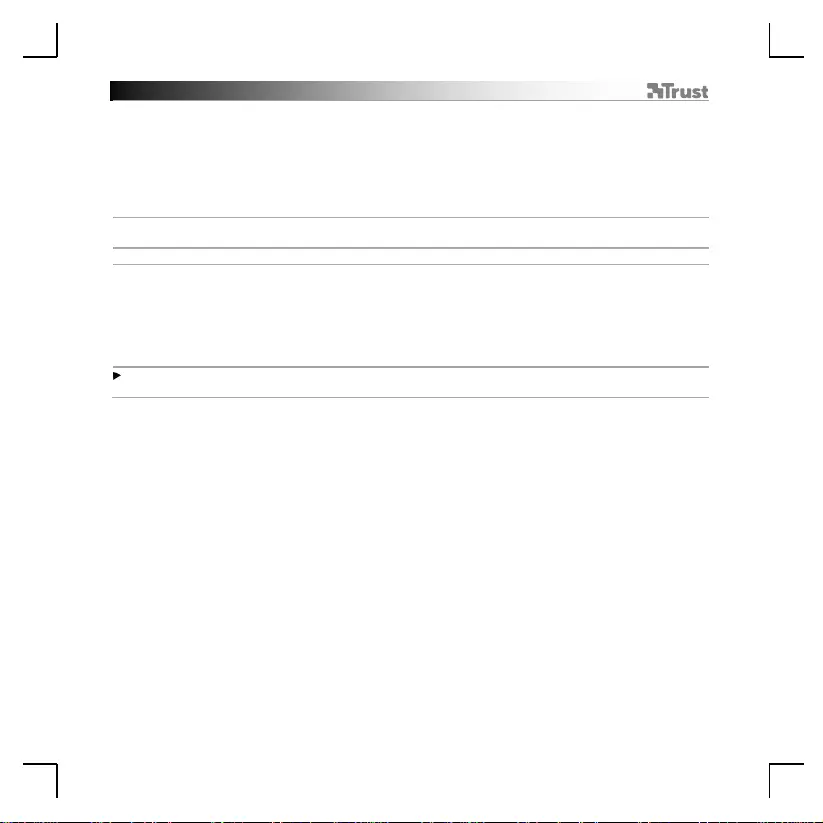
GXT 888 One Handed Keyboard - USER’S MA NUA L
40
9.
a
b
c
d
e
f
Přiřazení maker
-
Klikněte na tlačítko „KEY MAPPING“ [„MAPOVÁNÍ KLÁVES“].
-
Klikněte na klávesu, kterou si přejete přiřadit.
-
Klikněte na vyskakovací menu a vyberte „MACRO“ [„MAKRO“].
-
Klikněte na p ožad ov an é m akr o.
-
Vyberte, jak má být funkce provedena.
-
Klikněte na „APPLY“ [„POUŽÍT“], klávesnice se ak t u alizu je.
10. Uložení a načtení profilu
a
b
c
d
e
f
- Klikněte na tlačítko „KEY MAPPING“ [„MAPOVÁNÍ KLÁVES“].
-
Klikněte na ikonu + a vytvořte nový profil.
-
Klikněte na „B“ a vymažte profil.
-
Klikněte na „C“ a uložt e p r o f il.
-
Klikněte na „D“ a načtěte profil.
-
Kliknutím na „E“ a resetujte profil na výrobní nastavení.
Makra nelze uložit do profilu.
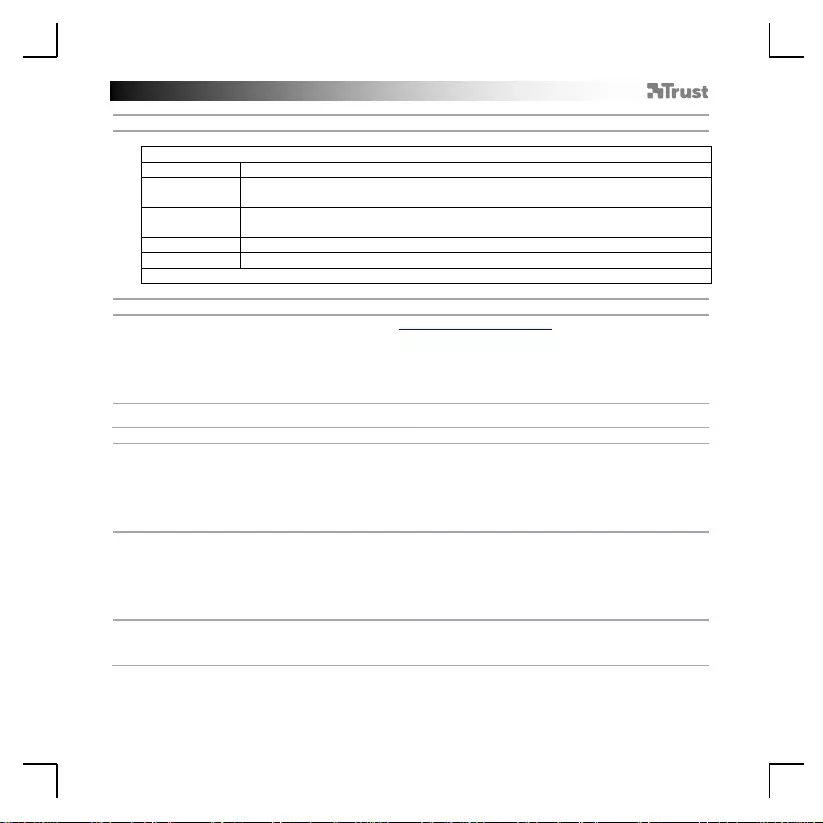
GXT 888 One Handed Keyboard - USER’S MA NUA L
41
1. Funkcie s jednoduchým prístupom
Pre rýchly prístup k rôznym funkciám podržte tl a čidlo FN (Esc)
FN + 07
Stlačením FN + 07 p r epínate medzi 8 farbami.
FN + 09
FN + 15
Stlačením FN + 09 zv ý šite jas LED.
Stlačením FN + 15 zn ížite jas LED.
FN + 14
FN + 16
Stlačením FN + 14 zn ížite rýchlosť LED.
Stlačením FN + 16 zvýšite rýchlosť LED.
FN + 13
Stlačením FN + 13 zv ý šite režim osvetlenia.
FN + 22
Stlačením FN + 22 meníte klávesy 09-14-15-16 na šípkov é t lačidlá.*
*Po stlačení FN + 22 s a zap n e červené LED.
2. Inštalácia
a
b
c
d
e
- Otvorte internetový prehliadač a prejdite na www.trust.com/22881/driver.
-
Kliknite n a tlačidlo „Down lo ad EXE“ a stiah nite si softvér.
-
Kliknite na „22881_X.exe“ a p o st u pujte podľa spr ievodcu inšt a láciou.
-
Kliknite na skratku „Trust GX T 888“ a sp u stite softv ér .
-
Teraz môžete začať konfigurovať klávesnicu.
Nastavenia osvetlenia
3.
a
b
c
d
Režim farebného Spectrum
-
Kliknite n a tlačidlo „COLORS“ (Farby).
-
Kliknite na ponuku „EFFECT“ (Efekt) a vyberte „SPECTRUM“ (Spektrum).
-
Posunutím kurzora nastavte jas LED.
-
Posunutím kurzora nastavte rýchlosť LED.
4.
a
b
c
Režim nemenného/zmiešaného osvetlenia
-
Kliknite na ponuku „EFFECT“ (Efekt) a vyberte „STATIC“ (Nemenné) alebo „BREATHING“ (Zmiešané).
-
Kliknite na jednu z predvolených farieb a zmeňte farbu.
-
Zadajte h odnotu medz i 0 – 255 alebo k likn it e k d ek o ľv ek n a p o le s farbami a nastavte používateľskú
fa
rbu.
5.
a
Deaktivovanie LED osvetlenia
-
Kliknite na ponuku „EFFECT“ (Efekt) a vyberte „OFF“ (Vyp.).
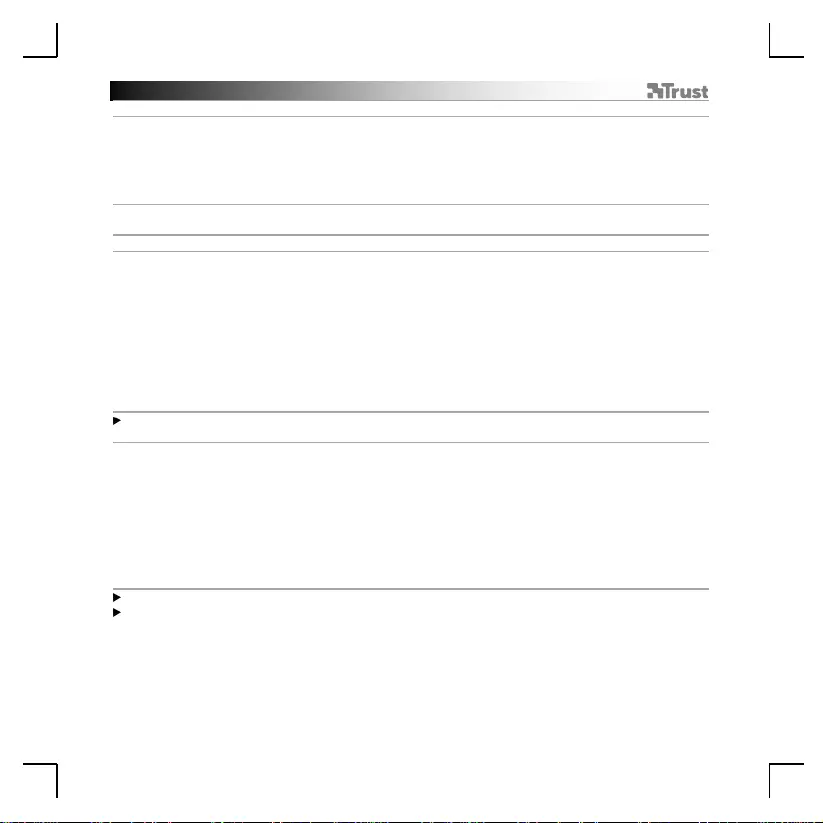
GXT 888 One Handed Keyboard - USER’S MA NUA L
42
Mapovanie tlačidiel
6.
a
b
c
d
Assign a function
- Kliknite n a tlačidlo „KEY MAPPING“ ( Mapovanie tlačidiel).
- Kliknite na kláves, ktorému chcete priradiť funkciu.
- Kliknite n a r o zbaľovaciu ponuku a vyberte funkciu, ktorú chcete priradiť.
- Kliknite n a m o žnosť „APPLY“ (Použiť) a aktualizujte klávesnicu.
Nastavenia makra
7.
a
b
c
d
e
f
g
h
Vytvorte makro
(uloženie postupnosti tlačid iel v softvéri)
- Kliknite n a tlačidlo „MACRO“.
- Kliknite na ikonu + a pridajte nové makro.
- Napíšte nový názov a kliknite na „CHANGE NAME“ (Zmeniť názov).
- Ak chcet e zm en iť vý ch o d isk ov é o mešk anie med zi činnosťami o 50 ms, k lik nite na sy m bol „CLOCK“
(Hodiny).
- Kliknite n a m o žnosť „RECORD“ (Nahrať) a spustite n ah ráv an ie mak ra.
- Po dokončení nahrávania makra kliknite na možnosť „STOP“ (Zastaviť).
- Kliknite n a „SAVE“ (U lo žiť) a finalizujte makro.
- Kliknite na ikonu – a vymažte makro.
Dĺžka makra je ob medzená na miesto v p am äti.
8.
a
b
c
d
e
f
g
h
Upravenie makra
- Ak chcete upraviť nahrané makro, kliknite na krok, ktorý chcete upraviť.
- Zmeňte kláves, smer (h o re alebo dole) al eb o om ešk an ie.
- Kliknite n a navigačné t lačidlá a preusporiadajte činnosť.
- Kliknutím na „D“ vymažete vybranú činnosť.
- Kliknutím na „E“ vymažete všetky činnosti.
- Kliknite n a „MOUSE A C TION“ (Činnosť myši) a v ložt e príkaz pre myš.
- Znovu kliknite na „MOUSE ACTION“ (Činnosť myši) a zatvorte ponuku príkazov pre myš.
- Kliknite n a „SAVE“ (U lo žiť) a finalizujte makro.
Maximálne om ešk anie medzi činnosťami je 10 minút.
Maximálny pohyb myši v jednej činnosti je 255 pixlov.
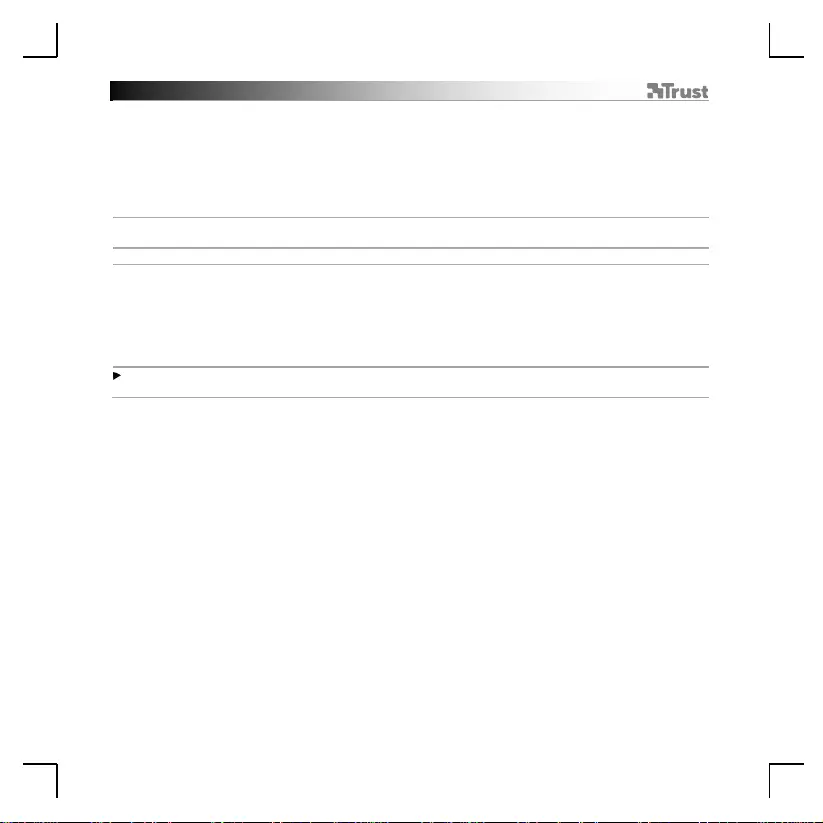
GXT 888 One Handed Keyboard - USER’S MA NUA L
43
9.
a
b
c
d
e
f
Priradenie makra
-
Kliknite n a tlačidlo „KEY MAPPING“ (Mapovan ie t la čidiel).
-
Kliknite na kláves, ktorému chcete priradiť funkciu.
-
Kliknite n a r oz baľovaciu ponuku a vyberte „MACRO“.
-
Kliknite n a požadované makro.
-
Vyberte, ako sa má funkcia vykonať.
-
Kliknite n a m ožnosť „Apply“ (Použiť) a kláve snica sa začne aktu alizo vať.
10. Uloženie alebo nahranie profilov
a
b
c
d
e
f
- Kliknite n a tlačidlo „KEY MAPPING“ ( Mapovanie tlačidiel).
-
Kliknite na ikonu + a vytvorte nový profil.
-
Kliknite na „B“ a vymažte pro f il.
-
Kliknite n a „ C “ a u lo žt e profil.
-
Kliknite n a „ D “ a n ačítajte profil.
-
Kliknite na „E“ a resetujte profil na východiskové nastavenie z továrne.
Do profilu sa nedajú uložiť makrá.

GXT 888 One Handed Keyboard - USER’S MA NUA L
44
1. Könnyen elérhető funkciók
Tartsa lenyom v a az F N (Esc) billent y űt a különböző funkciók gyors eléréséhez
FN + 07
Nyomja meg az F N + 07 g om bot a 8 szín között i v ált ásh oz .
FN + 09
FN + 15
Nyomja meg az FN + 09 gombot a LED fényerejének növeléséhez.
Nyomja meg az F N + 15 g om bot a LED fény erejének csö k k en t éséhez.
FN + 14
FN + 16
Nyomja meg az FN + 14 gombot a L ED sebességének csökken téséhez.
Nyomja meg az F N + 16 g om bot a LED sebesség én ek n ö v eléséhez.
FN + 13
Nyomja meg az FN + 13 gombot a fény üzemmódjának módosításához.
FN + 22
Nyomja meg az F N + 22 g om bot a 09-14-15-16 billenty űk f elcseréléséh ez a
nyílgombokra.*
* Amikor meg n y om ja az FN + 22 g om bot, a piros LED bek apcsol.
2. Telepítés
a
b
c
d
e
- Nyissa meg a bö n g észőt és lépjen ide: www.trust.com/22881/driver.
-
Kattintson a „ D ow n load EX E” g om b r a a szof tver let ö lt éséhez.
-
Kattintso n a “22881_X.exe” leh et őségre, majd k ö v esse a t elep ít ő varázslót.
-
Kattintson a „Trust GXT 888” parancsikonra a szoftver elindításához.
-
Most elk e zdheti a billentyűzet konfigurálását.
Fény beállításai
3.
a
b
c
d
Spektrum üzemmód
-
Kattintson a „COLORS” [„Színek”] gombra.
-
Kattintson az „EFFECT” [„Hatás”] menüre, majd ide: „SPECTRUM” [„Spektrum”].
-
Csúsztassa a ku r zor t a L E D f én y er ején ek m ódosításához.
-
Csúsztassa a ku r zor t a L E D seb ességének mód o sít ásáh o z.
4.
a
b
c
Statikus/Lélegző üzemmód
-
Kattintson az „EFFECT” [„Hatás”] menüre, majd ide: „STATIC” [„Statikus”] vagy „BREATHING”
[„Lélegz
ő”].
-
Kattintson az egyik előre beállított színr e a szín módosításáh oz.
-
Adjon meg egy értéket 0-255 között, vagy kattintson bárhová a palettán az egyéni szín beállításához.
5.
a
A LED fény kikapcsolása
-
Kattintson az „EFFECT” [„Hatás”] menüre, majd ide: „OFF” [„Ki”].

GXT 888 One Handed Keyboard - USER’S MA NUA L
45
Billentyű-hozzárendelés
6.
a
b
c
d
Funkció hozzárendelése
- Kattin tson a „KEY MAPPING” [„Billentyű-hozzárendelés”] g o mbra.
- Kattin tson a hozzáre n delni kívánt billenty űre.
- Kattin tson a legördülő menüre a hozzárendelni kívánt funkció kiválasztásához.
- Kattin tson az „AP PLY” [„Alkalm az ” ] gombra a b illen tyűzet friss ít éséhez.
Makróbeállítások
7.
a
b
c
d
e
f
g
h
Hozzon létre egy makrót
(billentyűsorozatot tárol a szof tveren)
- Kattintson a „MA CRO” [„Makró”] gombra.
- Kattintson a + ikon ra ú j m ak ró ho zzáad ásához.
- Írjon be egy új nevet, és kat tintson ide: „CHANGE NAME” [„Név módosítása”].
- A műveletek közö t ti alapbeállítot t 50 perces késlelt etés módosítá sáh oz k attintson a „C L OCK”
[„Óra”] jelre.
- Kattint son a „ R EC ORD ” [„ R ögzítés”] gomb r a, h ogy megkezdj e a m ak ró rö g z ít ését .
- Kattintson a „ S TOP ” [„ L eállítás”] gombra, ha befejezte a makró r ögzítését.
- Kattint son a „ S A V E ” [ „ Mentés”] gombra a makró v églegesítéséhez.
- Kattintson a – ikonra a makró törléséhez.
A makrók h ossza a b eépített memór ia men n y iségétől függ.
8.
a
b
c
d
e
f
g
h
Makró módosítása
- A rögzített makró módosításához kattintson a módosítani kívánt lépésre.
- Módo sítsa a Billenty űt, az Irányt (f el va g y le), v agy a késleltetést.
- Kattintson a n avig ác iós g om b o kr a a műv elet átrend ezéséh ez.
- Kattintson a ‘ D ’ g om b r a a kiválasztot t m űv elet törléséhez.
- Kattint son az ‘E’ gombra az összes m űv elet t ö r léséhez.
- Kattintson a „MOUSE ACTION” [„Egér művelete”] opciór a az egér parancs beszú r ásához.
- Kattint son ismét a „MOUSE AC TION” [„Egér művelete”] opcióra az egér p ar an c s men ü
bezárásához.
- Kattintson a „SAVE” [„Men t és” ] gombra a makró véglegesít éséhez.
A műveletek közötti maximális késleltetés 10 p er c .
A maximális egérmozgás egy műv elet so rán 255 pixel.
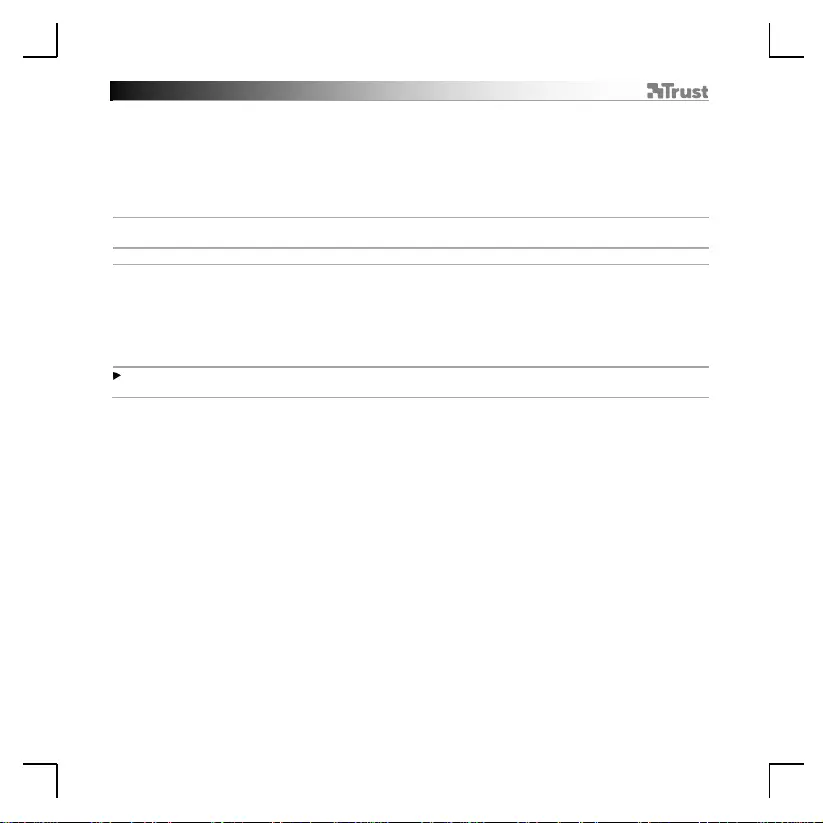
GXT 888 One Handed Keyboard - USER’S MA NUA L
46
9.
a
b
c
d
e
f
Makró hozzárendelése
-
Kattintson a „KEY MAPPING” [ „ Billen tyű-hozzáren delés”] gombra.
-
Kattintson a hozzár en delni kívá n t billentyűre.
-
Kattintson a legördülő menüre, majd ide: „MACRO” [„Makró”].
-
Kattintson r á a k íván t m ak rór a.
-
Válassza ki, hogyan legyen a funkció végrehajtva.
-
Kattintson az „APPLY” [„Alk alm a z” ] lehetőség re, ek k or megkezdődik a billentyűzet f r issítése.
10. Profilok mentése vagy betöltése
a
b
c
d
e
f
- Kattin tson a „KEY MAPPING” [„Billentyű-hozzárendelés”] g o mbra.
-
Kattintson a + ikonra új profil létrehozásához.
-
Kattintson a ‘B’ gombra egy prof il tö rléséh ez.
-
Kattintso n a ‘ C ’ gombra egy profil men téséhez.
-
Kattintso n a ‘ D ’ g o mbra egy profil bet öltéséhez.
-
Kattintson az ‘E’ gombra a pro fil g y ári b eállításán ak a visszaállításához.
A makrók nem menthetők egy profilban.
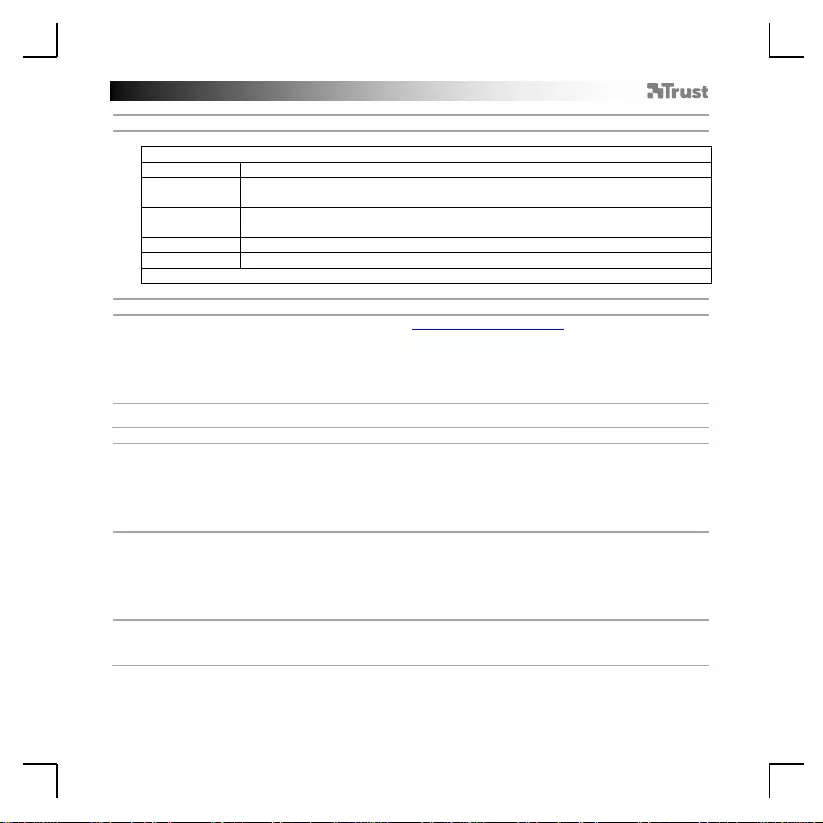
GXT 888 One Handed Keyboard - USER’S MA NUA L
47
1. Funcții de acces simplu
Țineți apăsată tasta FN (Esc) pen tru a accesa rapid d if er it ele fu n c ții.
FN + 07
Apăsați FN + 07 pentru a co m u t a în t r e 8 cu lor i.
FN + 09
FN + 15
Apăsați FN + 09 pentru a majora lu m inozitate a ledului.
Apăsați FN + 15 pentru a r educe luminoz it a tea ledulu i.
FN + 14
FN + 16
Apăsați FN + 14 pentru a r ed u c e v it eza led u lu i.
Apăsați FN + 16 pentru a majora viteza ledului.
FN + 13
Apăsați FN + 13 pentru a modif ic a m o d ul de luminozitate.
FN + 22
Apăsați FN + 22 pentru a înlocui t astele 09-14-15-16 c u t astele săgeți.*
*Dacă se apasă FN + 2 2, ledul roșu se va aprinde.
2. Instalare
a
b
c
d
e
- Deschideți b r owser -ul de internet și mergeți la www.trust.com/22881/driver.
-
Dați clic pe butonul „Download EXE” pentru a descărca software-ul.
-
Dați clic pe „22881_X.exe” și urmați asistentul d e instalare.
-
Dați clip pe scu r tătura „Trust GX T 888” pentru a porni software-ul.
-
Acum puteţi începe configurarea mouse-ului.
Setări de lum ino zita t e
3.
a
b
c
d
Modul Spectrum
-
Dați clic pe bu t o n ul „COLORS” ( c u lor i) .
-
Dați clic pe meniul „EFFECT” (efect) și selectați „SPECTRUM ” (spectr u).
-
Glisați cursorul pentru a ajusta luminozitatea ledului.
-
Glisați cursorul pentru a ajusta viteza ledului.
4.
a
b
c
Modul static/respirație
-
Dați clic pe meniul „EFFECT’ (efect) și select ați „STATIC” (stat ic) sau „BREATHING” (respirație).
-
Dați clic pe una dintre cu lor ile presetate pentr u a m o difica culoarea .
-
Introduceți orice valoar e în domeniul 0-255 sa u d ați c lic o r iu n de în caseta d e c u lo r i pentru a seta o
culoare p e r sonalizat
ă.
5.
a
Dezactivați lumina led
-
Dați clic pe meniul „EFFECT (efect) și selectați „OFF” (oprit).
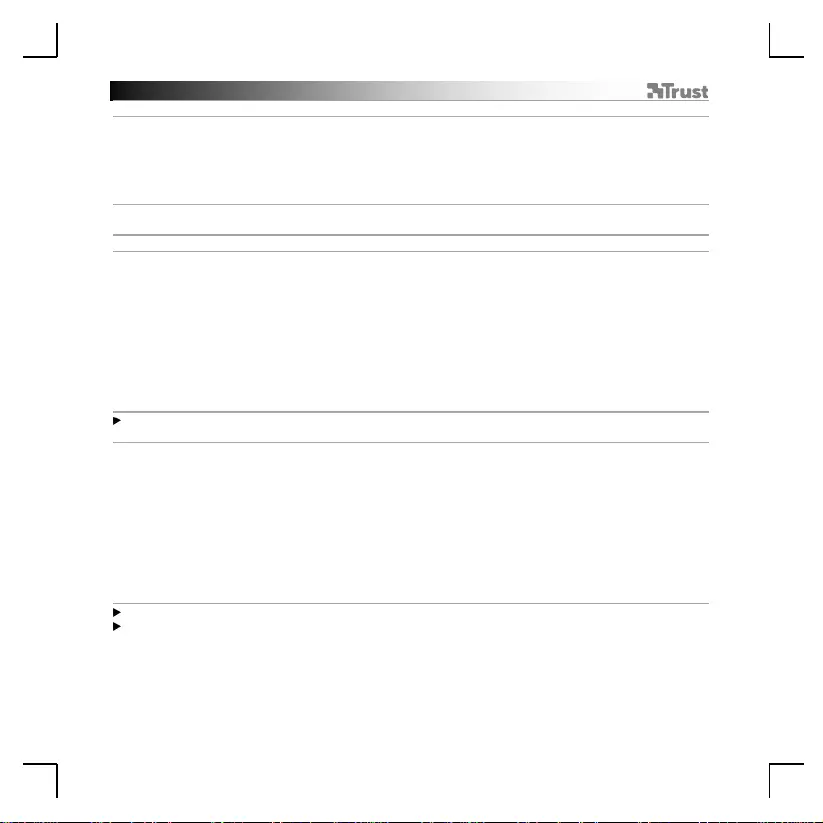
GXT 888 One Handed Keyboard - USER’S MA NUA L
48
Alocarea tastelor
6.
a
b
c
d
Alocarea unei funcţii
- Dați clic pe bu tonul „KEY MAPPING” (alocar ea tastelor ) .
- Dați clic pe tasta p e c are doriţi să o alocați.
- Dați clic pe meniul de d er u lar e p en tru a selecta f u n cția pe care doriți să o alocați.
- Dați clic pe „APP LY” (aplicare) pentru a actu aliza tastatura.
Setări macrocomenzi
7.
a
b
c
d
e
f
g
h
Crearea unei macrocomenzi
(stocarea în software a unei sec venţe d e taste)
- Dați clic pe butonul „MACRO” (macrocomandă).
- Dați clic pe pic t o grama + pentru a adăuga o macrocomand ă nouă.
- Tastați un nume nou și dați clic pe „CHANGE NAME” (schimbare nume).
- Pentr u a f ac e mo d if icar ea pe o întârziere standard înt r e acțiu n i d e 50 m s, d a ți clic pe simbolul
„CLOCK (ceas).
- Dați clic pe „RECORD” pentru a începe înregistrarea macrocomenzii.
- Dați clic pe „S TOP” (oprire) atunci când ați terminat înregistrarea macrocomenzii.
- Dați clic pe „S A V E ” pentru a finaliza m a c r oc omanda.
- Dați clic pe pic t o grama - pentru a șterge o macrocomandă.
Lungimea m ac r oc om en zii este limitată d e m ărimea memoriei integrate.
8.
a
b
c
d
e
f
g
h
Modificarea unei macrocomenzi
- Pentru a modifica macrocomanda înregistrată de către d v s., d ați c lic p e p a su l pe care doriți să-l
modificați.
- Modificați tasta, direcția (sus sau jos ) sau în t â rz ierea.
- Dați clic pe bu tonul de na v igare pentru a rearanja ac țiunea.
- Dați clic pe „D ” p e n tru a șterge acțiunea sel ec t ată.
- Dați clic pe „E” pentru a șterge toate acțiunile select ate.
- Dați clic pe „MOUSE ACTION” (acțiune mouse) pentru a introduce o comandă cu mouse-ul.
- Dați clic din no u pe „MOUSE ACTION” (acțiune mouse) pentru a închide comanda cu mouse-ul.
- Dați clic pe „S A V E ” pentru a finaliza m a c r oc omanda.
Întârzierea max im ă d in tre acțiuni est e de 10 minute.
Mișcarea maximă a mouse-ului în tr-o singură acțiune este de 255 pix eli.
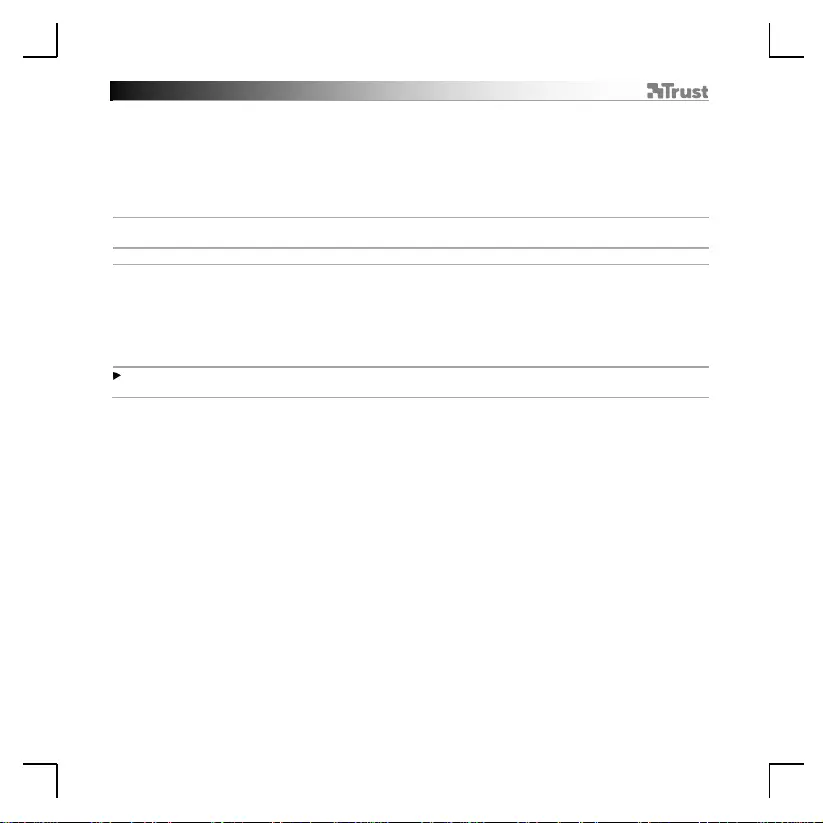
GXT 888 One Handed Keyboard - USER’S MA NUA L
49
9.
a
b
c
d
e
f
Alocarea unei macrocomenzi
-
Dați clic pe bu t o n ul „KEY MAPPI N G” (alo c ar ea tastelor ) .
-
Dați clic pe tasta p e car e d o r iţi să o alocați.
-
Dați clic pe meniu l de derulare și selectați „MACRO” (macrocomandă).
-
Dați clic pe macrocomanda dorită.
-
Alegeți mod u l în ca re trebuie execut ată funcția.
-
Dați clic pe „APP L Y” (aplicare), tastatu r a este în curs de ac tualizare.
10. Salvarea sau încărcarea profilelor
a
b
c
d
e
f
- Dați clic pe bu tonul „KEY MAPPING” (alocar ea tastelor ) .
-
Dați clic pe pictograma + p entru a crea un nou profil.
-
Dați clic pe pictograma - pentru a șterge un profil.
-
Dați clic pe „C” p e n tru a salva pr o f ilu l.
-
Dați clic pe „D” pentru a încărca profilul.
-
Dați clic pe „E” p e n tru a reseta profilul înap o i p e co n figurația standard.
Macrocomenzile nu pot fi salvate într-un profil.
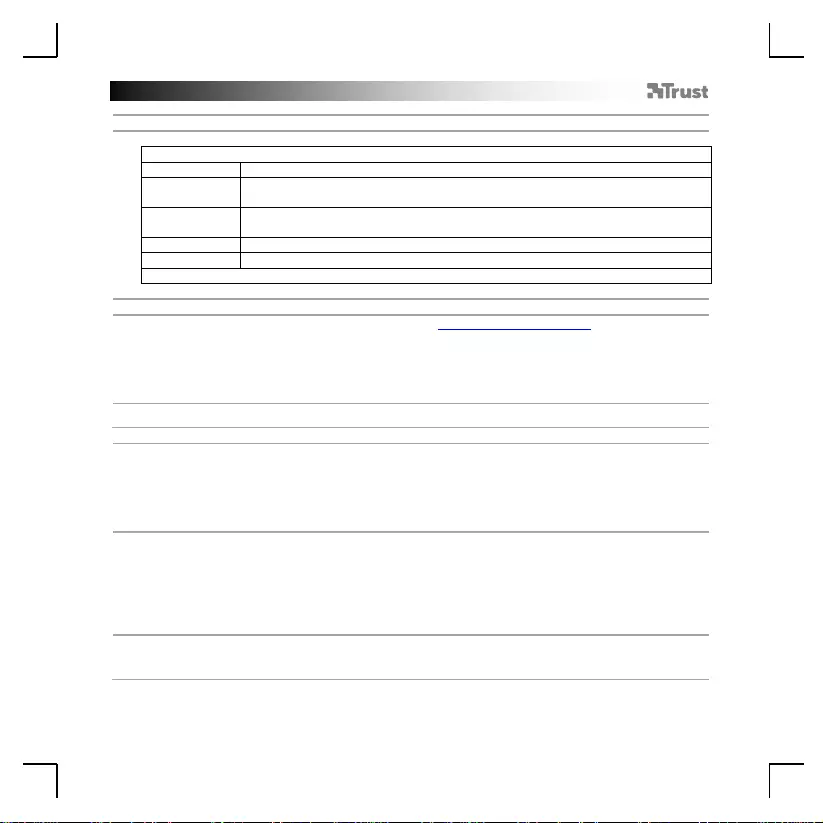
GXT 888 One Handed Keyboard - USER’S MA NUA L
50
1. Функции за лесен достъп
Задръжте клавиш FN (Esc) за бърз достъп до различни функции
FN + 07
Натиснете FN + 07 , за да превключите между 8 цвята.
FN + 09
FN + 15
Натиснете FN + 09, за да увеличите яркостта на светодиотите.
Натиснете FN + 15, за да намалите яркостта на светодиотите.
FN + 14
FN + 16
Натиснете FN + 14, за да намалите скоростта на светодиотите.
Натиснете FN + 16, за да увеличите скоростта на светодиотите.
FN + 13
Натиснете FN + 13, за да смените режима на осветяване.
FN + 22
Натиснете FN + 22, за да замените клавиши 09-14-15-16 със стрелки.*
*Когато FN + 22 е натисната, червеният светодиод ще бъде влючен.
2. Инсталиране
a
b
c
d
e
- Отворете интернет браузъра и отидете на адрес www.trust.com/22881/driver.
-
Щракнете бутона „Download EXE“, за да изтеглите софтуера.
-
Щракнете върху „22881_X.exe“ и следвайте инструкциите на помощника за инсталация.
-
Щракнете върху прекият път „Trust GXT 888“, за да стартирате софтуера.
-
Сега можете да започнете конфигурация на клавиатурата.
Настройки на светлина
3.
a
b
c
d
Режим Spectrum
-
Щракнете бутона „COLORS“ [ЦВЕТОВЕ].
-
Щракнете менюто „EFFECT“ [ЕФЕКТ] и изберете „SPECTRUM“.
-
Плъзнете курсора, за да регулирате яркостта на светодиода.
-
Плъзнете курсора, за да регулирате скоростта на светодиода.
4.
a
b
c
Статичен/Импулсне режим
-
Щракнете върху менюто „EFFECT“ [ЕФЕКТ] и изберете „STATIC“ [СТАТИЧЕН] или„BREATHING“
[
ИМПУЛСЕН].
-
Щракнете върху един от представените цветове, за да смените цвета.
-
Въведете стойност между 0-255 или щракнете някъде в цветната кутия, за да изберете
потребителски
цвят.
5.
a
Деактивиране на светодиодна светлина
-
Щракнете върху менюто „EFFECT“ [ЕФЕКТР] и изберете „OFF“ [ИЗКЛ].
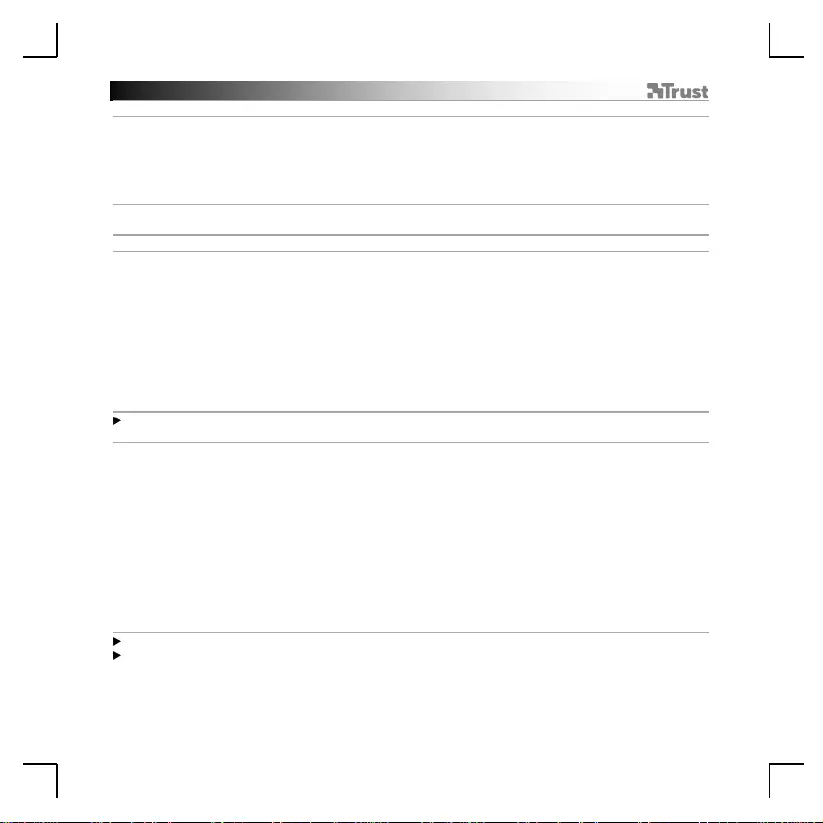
GXT 888 One Handed Keyboard - USER’S MA NUA L
51
Разположение на клавиши
6.
a
b
c
d
Назначаване на функция
- Щракнете бутона „KEY MAPPING“ [„Разположение на клавиши”].
- Щракнете на клавишът, който искате да назначите.
- Щракнете на падащото меню, за да изберете коя функция искате да назначите.
- Щракнете „APPLY“ [ПРИЛОЖИ], за да актуализирате клавиатурата.
Макро настройки
7.
a
b
c
d
e
f
g
h
Създаване на макрос
(запаметете последователност на клавиши в софтуера)
- Щракнете върху бутона „MACRO“ [МАКРОС].
- Щракнете върху иконата +, за да добавите нов макрос.
- Напишете ново име и щракнете върху „CHANGE NAME“ [СМЯНА НА ИМЕ].
- За да смените закъснението по подразбиране от 50 ms, щракнете върху символа „CLOCK“
[ЧАСОВНИК].
- Щракнете „RECORD“ [ЗАПИС], за да стартирате записа на макрос.
- Щракнете „STOP“ [СТОП], след като сте приключили със записа на макроса.
- Щракнете „SAVE“ [ЗАПАЗИ], за да финализирате макроса.
- Щракнете върху иконата –, за да изтриете макрос.
Дължината на макроса е ограничена до количеството инсталирана памет.
8.
a
b
c
d
e
f
g
h
Модификация на макрос
- За да промените името на записаният макрос, щракнете върху стъпката, която искате да
промените.
- Смяна на клавиш, Посоката (нагоре или надолу) или закъснение.
- Щракнете на навигационните бутони, за пренареждане на действието.
- Щракнете върху „D“, за да изтриете исканото действие.
- Щракнете върху „Е“, за да изтриете всички действия.
- Щракнете върху „MOUSE ACTION“ [ДЕЙСТВИЕ НА МИШКА], за да вмъкнете команда на
мишката.
- Щракнете върху „MOUSE ACTION“ [ДЕЙСТВИЕ НА МИШКА], за да затворите менюто за
команди на мишката.
- Щракнете „SAVE“ [ЗАПАЗИ], за да финализирате макроса.
Максималното забавяне между действията е 10 минути.
Максималното движение на мишката в единично действие е 255 пиксела.
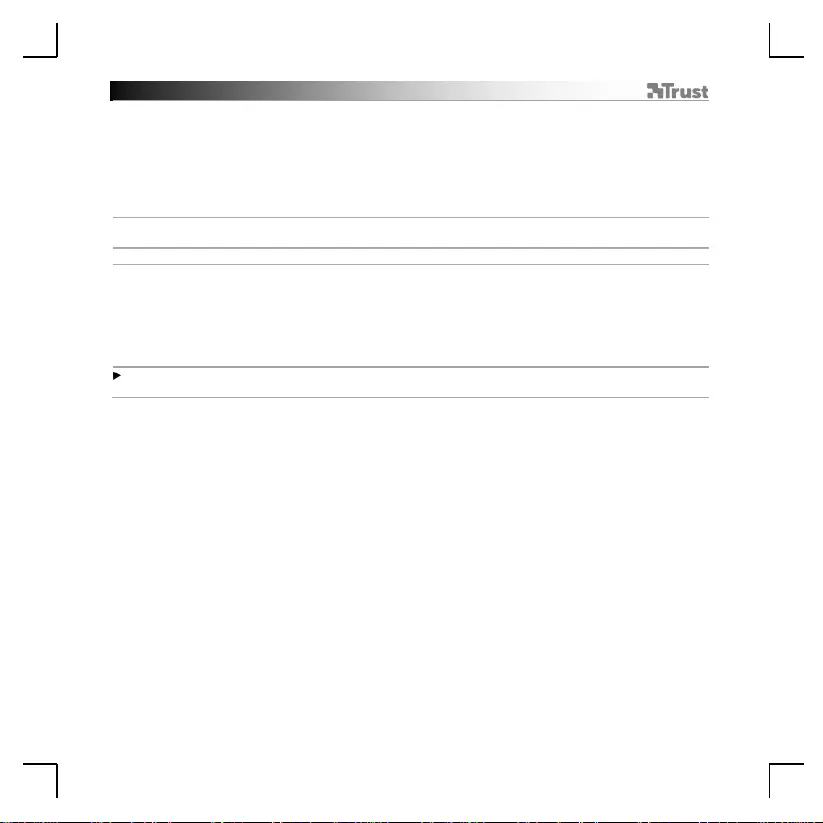
GXT 888 One Handed Keyboard - USER’S MA NUA L
52
9.
a
b
c
d
e
f
Назначаване на макрос
-
Щракнете бутона „KEY MAPPING“ [„Разположение на клавиши”].
-
Щракнете на клавишът, който искате да назначите.
-
Щракнете падащото меню и изберете „MACRO“ [МАКРОС].
-
Щракнете върху исканият маркос.
-
Изберете как функцията трябва да бъде изпълнена.
-
Щракнете „APPLY” [ПРИЛОЖИ], клавиатурата започва да се актуализира.
10. Запазване и зареждане на профили
a
b
c
d
e
f
- Щракнете бутона „KEY MAPPING“ [„РАЗПОЛОЖЕНИЕ НА КЛАВИШИ”].
-
Щракнете върху иконата +, за да добавите нов профил.
-
Щракнете върху „В“, за да изтриете профил.
-
Щракнете „С”, за да запазите профил.
-
Щракнете „D”, за да заредите профил.
-
Щракнете върху „E”, за да нулирате профил към фабричните настройки.
Макросът не може да бъде запазен в профил.
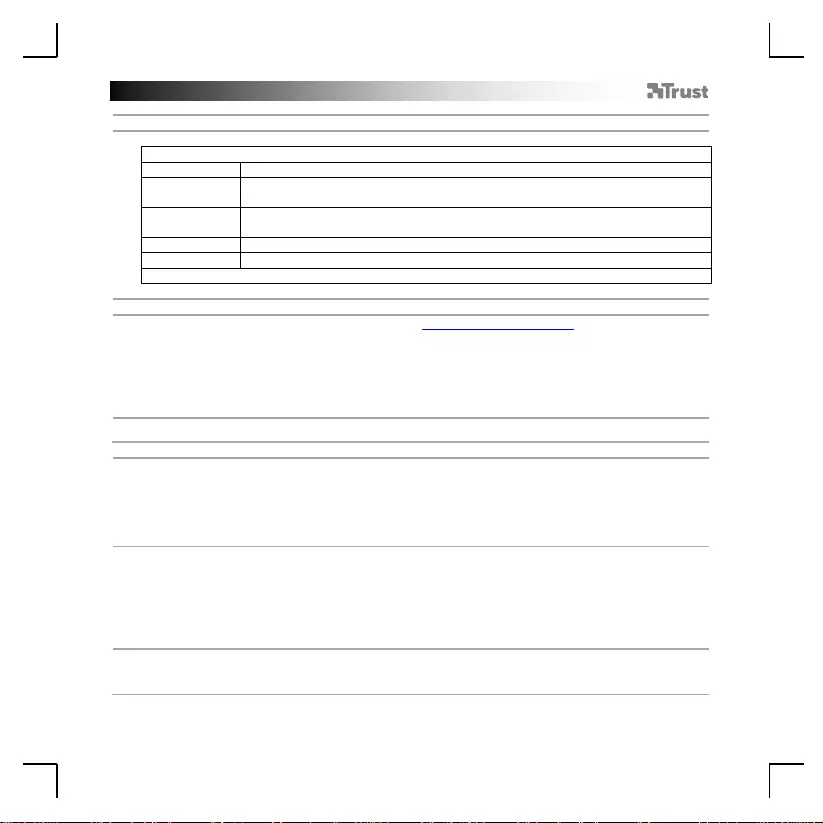
GXT 888 One Handed Keyboard - USER’S MA NUA L
53
1. Удобный доступ к функциям
Удерживайте кнопку FN (Esc) для быстрого доступа к разным функциям
FN + 07
Нажмите FN + 07 для переключения между 8 цветами.
FN + 09
FN + 15
Нажмите FN + 09 для увеличения яркости светодиода.
Нажмите FN + 15 для уменьшения яркости светодиода.
FN + 14
FN + 16
Нажмите FN + 14 для уменьшения скорости светодиода.
Нажмите FN + 16 для увеличения скорости светодиода.
FN + 13
Нажмите FN + 13 для изменения режима освещения.
FN + 22
Нажмите FN + 22 для замены клавиш 09-14-15-16 при помощи стрелок.*
*При нажатии FN + 22 включится красный светодиод.
2. Установка
a
b
c
d
e
- Откройте веб-браузер и перейдите по ссылке www.trust.com/22881/driver.
-
Щелкните кнопку Download EXE [«Загрузить EXE-файл»] для загрузки программного
обеспечения
.
-
Щелкните файл 22881_X.exe и следуйте инструкциям мастера установки.
-
Щелкните ярлык Trust GXT 888 для запуска программного обеспечения.
-
Теперь можно начать настройку клавиатуры.
Параметры подсветки
3.
a
b
c
d
Режим Spectrum
-
Щелкните кнопку COLOR S [«ЦВЕТА»].
-
Щелкните меню EFFECT [«ЭФФЕКТ»] и выберите SPECTRUM [«СПЕКТР»].
-
Подвиньте курсор для регулировки яркости светодиода.
-
Подвиньте курсор для регулировки скорости светодиода.
4.
a
b
c
Статический/пульсационный режим
-
Щелкните меню EFFECT [«ЭФФЕКТ»] и выберите STATIC [«СТАТИЧЕСКИЙ»] или BREATHING
[«
ПУЛЬСАЦИОННЫЙ»].
-
Щелкните по одному из предустановленных цветов для изменения цвета.
-
Введите любое значение в диапазоне 0–255 или щелкните в любом месте палитры для
установки
произвольного цвета.
5.
a
Отключение светодиода
-
Щелкните меню EFFECT [«ЭФФЕКТ»] и выберите OFF [«ВЫКЛ.»].
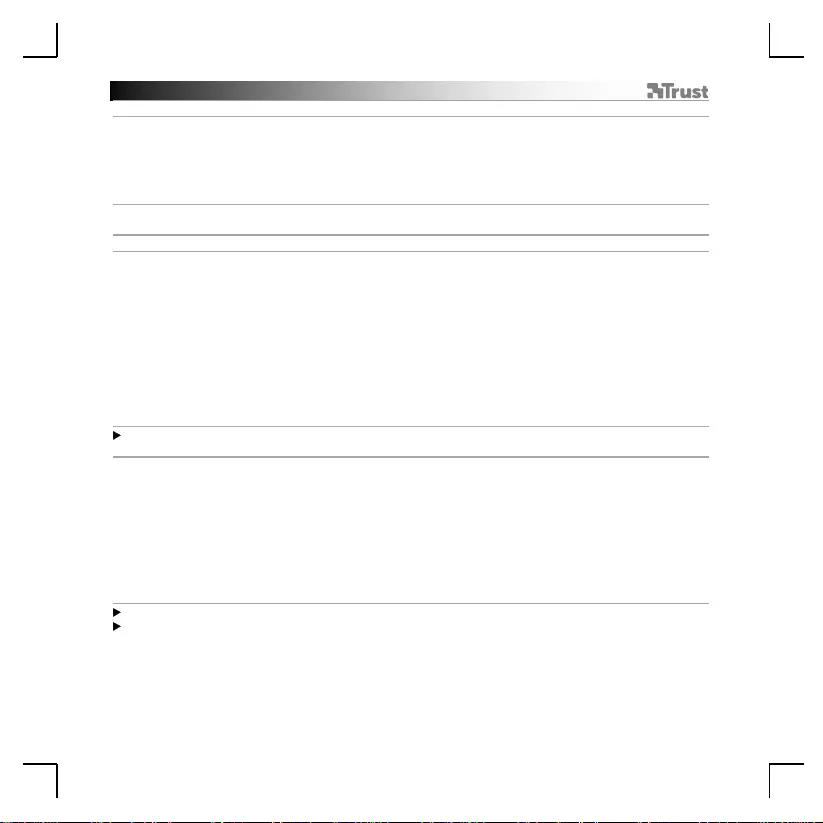
GXT 888 One Handed Keyboard - USER’S MA NUA L
54
Сопоставление клавиш
6.
a
b
c
d
Назначение функции
- Щелкните кнопку KEY MAPPING [«СОПОСТАВЛЕНИЕ КЛАВИШ»].
- Щелкните кнопку, которой необходимо назначить функцию.
- Щелкните ниспадающее меню и выберите функцию, которую вы хотите назначить.
- Щелкните APPLY [«ПРИМЕНИТЬ»], чтоб обновить настройки клавиатуры.
Параметры макросов
7.
a
b
c
d
e
f
g
h
Создание макроса
(сохранение последовательности клавиш в программном
обеспечении)
- Щелкните кнопку MACRO [«МАКРОСЫ»].
- Щелкните изображение +, чтобы добавить новый макрос.
- Введите новое имя и щелкните CHANGE NAME [«ИЗМЕНИТЬ ИМЯ»].
- Чтобы изменить установленную по умолчанию задержку действия 50 мс, щелкните символ
CLOCK [«ЧАСЫ»].
- Щелкните RECORD [«ЗАПИСЬ»], чтобы начать запись макроса.
- Щелкните STOP [«ОСТАНОВИТЬ ЗАПИСЬ»] после окончания записи макроса.
- Щелкните SAVE [«СОХРАНИТЬ»] для сохранения макроса.
- Щелкните изображение –, чтобы удалить макрос.
Длина макроса ограничена количеством встроенной памяти.
8.
a
b
c
d
e
f
g
h
Изменение макроса
- Чтобы изменить записанный макрос, нажмите на шаг, который вы хотите изменить.
- Измените кнопку, направление (вверх или вниз) или задержку.
- Щелкните кнопки навигации для изменения действия.
- Щелкните «D», чтобы удалить выбранное действие.
- Щелкните «E», чтобы удалить все действия.
- Щелкните MOUSE ACTION [«ДЕЙСТВИЕ МЫШИ»], чтобы вставить команду мыши.
- Щелкните MOUSE ACTION [«ДЕЙСТВИЕ МЫШИ»] снова, чтобы закрыть меню команд мыши.
- Щелкните SAVE [«СОХРАНИТЬ»] для сохранения макроса.
Максимальная задержка между двумя действиями 10 минут.
Максимальное движение мыши однократного действия составляет 255 пикселей.
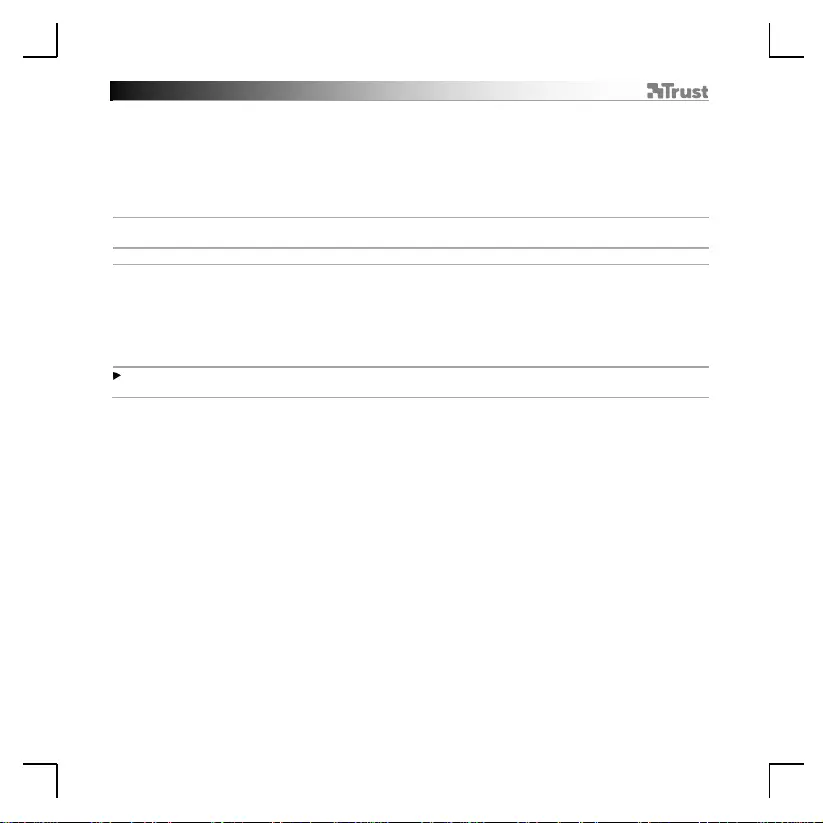
GXT 888 One Handed Keyboard - USER’S MA NUA L
55
9.
a
b
c
d
e
f
Назначение макроса
-
Щелкните кнопку KEY MAPPING [«СОПОСТАВЛЕНИЕ КЛАВИШ»].
-
Щелкните кнопку, которой необходимо назначить функцию.
-
Щелкните ниспадающее меню и выберите MACRO [«МАКРОС»].
-
Нажмите на нужный макрос.
-
Выберите способ выполнения функции.
-
Щелкните APPLY [«ПРИМЕНИТЬ»], после этого раскладка клавиатуры будет обновлена.
10. Сохранить или загрузить профили
a
b
c
d
e
f
- Щелкните кнопку KEY MAPPING [«СОПОСТАВЛЕНИЕ КЛАВИШ»].
-
Щелкните изображение +, чтобы создать новый профиль.
-
Щелкните «B», чтобы удалить профиль.
-
Щелкните «С», чтобы сохранить профиль.
-
Щелкните «D», чтобы загрузить профиль.
-
Щелкните «Е» для сброса профиля к параметрам по умолчанию.
Макрос не может быть сохранен в этот профиль.
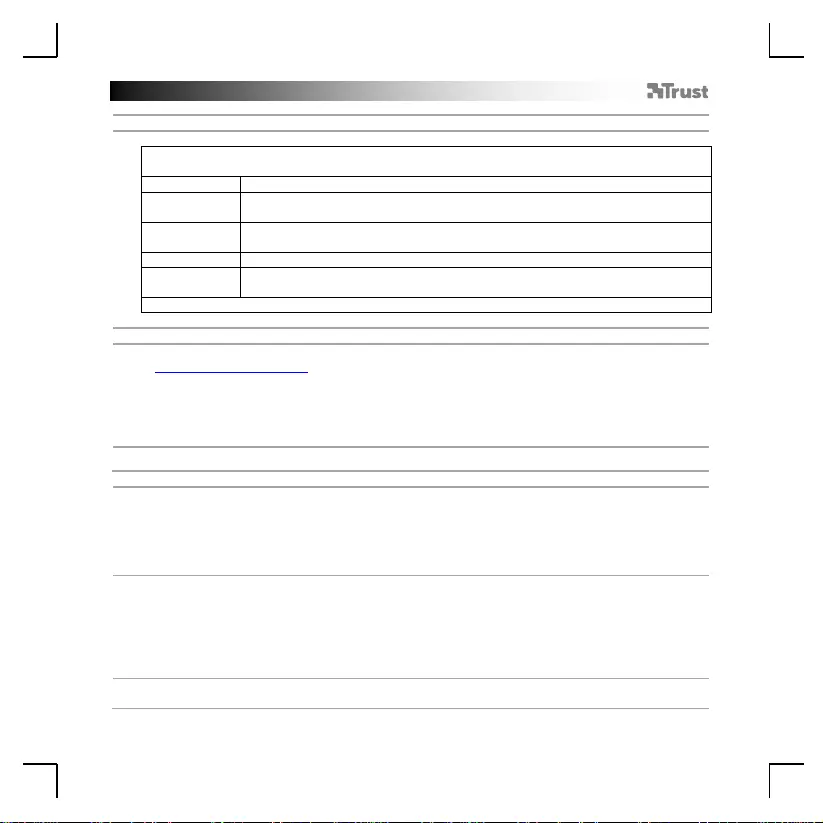
GXT 888 One Handed Keyboard - USER’S MA NUA L
56
1. Λειτουργίες με εύκολη πρόσβαση
Κρατήστε πατημένο το πλήκτρο FN (Esc) για να αποκτήσετε γρήγορη πρόσβαση σε διάφορες
λειτουργίες
FN + 07
Πατήστε FN + 07 για εναλλαγή μεταξύ 8 χρωμάτων.
FN + 09
FN + 15
Πατήστε FN + 09 για να αυξήσετε την ένταση του φωτισμού LED.
Πατήστε FN + 15 για να μειώσετε την ένταση του φωτισμού LED.
FN + 14
FN + 16
Πατήστε FN + 14 για να μειώσετε την ταχύτητα του φωτισμού LED.
Πατήστε FN + 16 για να αυξήσετε την ταχύτητα του φωτισμού LED.
FN + 13
Πατήστε FN + 13 για να αλλάξετε την κατάσταση φωτισμού.
FN + 22
Πατήστε FN + 22 για εναλλαγή των πλήκτρων 09-14-15-16 με τα πλήκτρα με τα
βέλη.*
*Όταν πατήσετε FN + 22, θα ανάψει η κόκκινη ένδειξη LED.
2. Εγκατάσταση
a
b
c
d
e
- Ανοίξτε την εφαρμογή περιήγησης στο Internet που χρησιμοποιείτε και μεταβείτε στη διεύθυνση
www
.trust.com/22881/driver.
-
Κάντε κλικ στο κουμπί “Download EXE” [Λήψη EXE] για να πραγματοποιήσετε λήψη του λογισμικού.
-
Κάντε κλικ στο “22881_X.exe” και ακολουθήστε τα βήματα του οδηγού εγκατάστασης.
-
Κάντε κλικ στη συντόμευση “Trust GXT 888” για να εκκινήσετε το λογισμικό.
-
Μπορείτε τώρα να ξεκινήσετε τη διαμόρφωση του πληκτρολογίου.
Ρυθμίσεις φωτισμού
3.
a
b
c
d
Κατάσταση Spectrum [Φάσματος]
-
Κάντε κλικ στο κουμπί ‘COLORS’ [Χρώματα].
-
Κάντε κλικ στο μενού ‘EFFECT’ [Εφέ] και επιλέξτε ‘SPECTRUM’ [Φάσμα].
-
Σύρετε τον μηχανισμό για να προσαρμόσετε την ένταση του φωτισμού LED.
-
Σύρετε τον μηχανισμό για να προσαρμόσετε την ταχύτητα του φωτισμού LED.
4.
a
b
c
Στατική/σταδιακά μεταβαλλόμενη κατάσταση
-
Κάντε κλικ στο μενού ‘EFFECT’ [Εφέ] και επιλέξτε ‘STATIC’ [Στατική] ή ‘BREATHING’ [Σταδιακή
μεταβολή
].
-
Κάντε κλικ σε ένα από τα προκαθορισμένα χρώματα για να αλλάξετε το χρώμα.
-
Εισάγετε οποιαδήποτε τιμή μεταξύ 0-255 ή κάντε κλικ οπουδήποτε στο πλαίσιο χρωμάτων για να
ορίσετε
ένα προσαρμοσμένο χρώμα.
5.
a
Απενεργοποίηση φωτισμού LED
- Κάντε κλικ στο μενού ‘EFFECT’ [Εφέ] και επιλέξτε ‘OFF’ [Απενεργοποίηση].

GXT 888 One Handed Keyboard - USER’S MA NUA L
57
Αντιστοίχιση πλήκτρων
6.
a
b
c
d
Αντιστοίχιση μιας λειτουργίας
- Κάντε κλικ στο κουμπί ‘KEY MAPPING’ [Αντιστοίχιση πλήκτρου].
- Κάντε κλικ στο πλήκτρο που θέλετε να αντιστοιχίσετε.
- Κάντε κλικ στο αναπτυσσόμενο μενού για να επιλέξετε ποια λειτουργία θέλετε να αντιστοιχίσετε.
- Κάντε κλικ στο ‘APPLY’ [Εφαρμογή] για να ενημερώσετε το πληκτρολόγιο.
Ρυθμίσεις μακροεντολών
7.
a
b
c
d
e
f
g
h
Δημιουργία μακροεντολής
(αποθήκευση μιας ακολουθίας πλήκτρων στο λογισμικό)
- Κάντε κλικ στο κουμπί ‘MACRO’ [Μακροεντολή].
- Κάντε κλικ στο εικονίδιο + για να προσθέσετε μια νέα μακροεντολή.
- Πληκτρολογήστε ένα νέο όνομα και κάντε κλικ στο ‘CHANGE NAME’ [Αλλαγή ονόματος].
- Για να αλλάξετε την προεπιλεγμένη καθυστέρηση 50 ms μεταξύ των ενεργειών, κάντε κλικ στο
σύμβολο ‘CLOCK’ [Ρολόι].
- Κάντε κλικ στο ‘RECORD’ [Εγγραφή] για να ξεκινήσετε την εγγραφή της μακροεντολής.
- Κάντε κλικ στο ‘STOP’ [Τερματισμός] όταν τελειώσετε την εγγραφή της μακροεντολής.
- Κάντε κλικ στο ‘SAVE’ [Αποθήκευση] για να οριστικοποιήσετε τη μακροεντολή.
- Κάντε κλικ στο εικονίδιο – για να διαγράψετε μια μακροεντολή.
Το μήκος των μακροεντολών περιορίζεται από το μέγεθος της ενσωματωμένης μνήμης.
8.
a
b
c
d
e
f
g
h
Τροποποίηση μιας μακροεντολής
- Για να τροποποιήσετε μια μακροεντολή που καταγράψατε, κάντε κλικ στο βήμα που θέλετε να
τροποποιήσετε.
- Αλλάξτε το Πλήκτρο, την Κατεύθυνση (επάνω ή κάτω) ή την καθυστέρηση.
- Κάντε κλικ στα κουμπιά πλοήγησης για να αναδιατάξετε τις ενέργειες.
- Κάντε κλικ στο ‘D’ για να διαγράψετε την επιλεγμένη ενέργεια.
- Κάντε κλικ στο ‘E’ για να διαγράψετε όλες τις ενέργειες.
- Κάντε κλικ στο ‘MOUSE ACTION’ [Ενέργεια ποντικιού] για να εισάγετε μια εντολή ποντικιού.
- Κάντε ξανά κλικ στο ‘MOUSE ACTION’ [Ενέργεια ποντικιού] για να κλείσετε το μενού εντολών
ποντικιού.
- Κάντε κλικ στο ‘SAVE’ [Αποθήκευση] για να οριστικοποιήσετε τη μακροεντολή.
Η μέγιστη καθυστέρηση μεταξύ ενεργειών είναι 10 λεπτά.
Η μέγιστη μετακίνηση του ποντικιού σε μία ενέργεια είναι 255 pixel.

GXT 888 One Handed Keyboard - USER’S MA NUA L
58
9.
a
b
c
d
e
f
Αντιστοίχιση μιας μακροεντολής
-
Κάντε κλικ στο κουμπί ‘KEY MAPPING’ [Αντιστοίχιση πλήκτρου].
-
Κάντε κλικ στο πλήκτρο που θέλετε να αντιστοιχίσετε.
-
Κάντε κλικ στο αναπτυσσόμενο μενού και επιλέξτε ‘MACRO’ [Μακροεντολή].
-
Κάντε κλικ στην επιθυμητή μακροεντολή.
-
Επιλέξτε πώς πρέπει να εκτελείται η λειτουργία.
-
Κάντε κλικ στο ‘APPLY’ [Εφαρμογή]. Οι ρυθμίσεις του πληκτρολογίου ενημερώνονται.
10. Αποθήκευση ή φόρτωση προφίλ
a
b
c
d
e
f
- Κάντε κλικ στο κουμπί ‘KEY MAPPING’ [Αντιστοίχιση πλήκτρου].
-
Κάντε κλικ στο εικονίδιο + για να δημιουργήσετε ένα νέο προφίλ.
-
Κάντε κλικ στο ‘B’ για να διαγράψετε ένα προφίλ.
-
Κάντε κλικ στο ‘C’ για να αποθηκεύσετε ένα προφίλ.
-
Κάντε κλικ στο ‘D’ για να φορτώσετε ένα προφίλ.
-
Κάντε κλικ στο ‘E’ για να επαναφέρετε το προφίλ στις προεπιλεγμένες ρυθμίσεις από το εργοστάσιο.
Οι μακροεντολές δεν μπορούν να αποθηκευτούν σε ένα προφίλ.
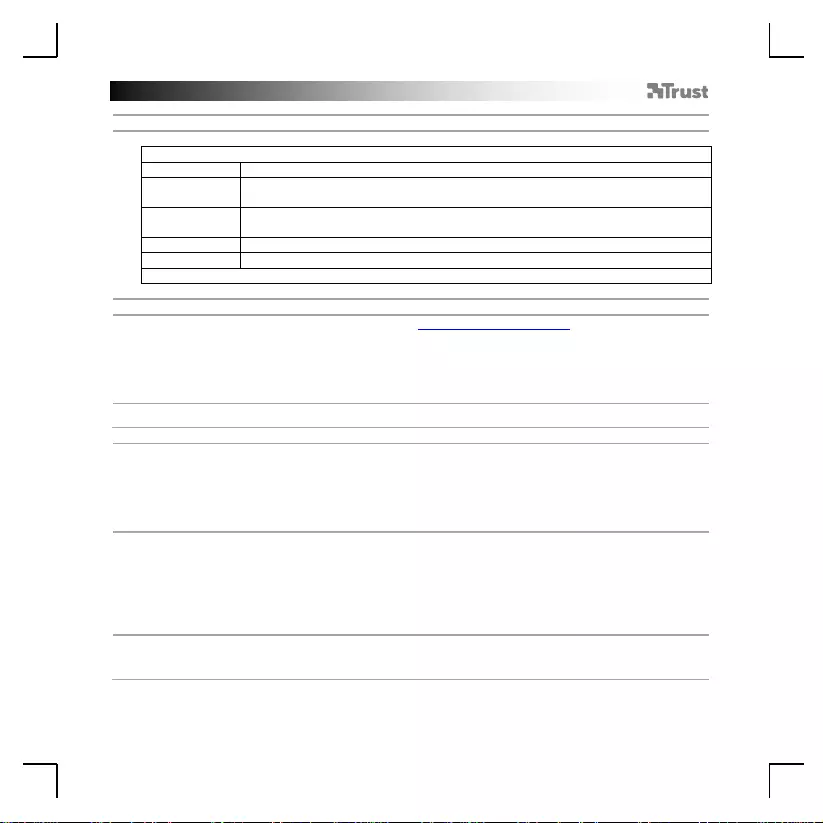
GXT 888 One Handed Keyboard - USER’S MA NUA L
59
1. Kolay Erişim Fonksiyonları
FN (Esc) tuşunu basılı tutarak farklı fonksiyonlara hızlıca ulaşabilirsiniz
FN + 07
8 Renk arasında geçiş yapmak için FN + 07 tuşlarına basın.
FN + 09
FN + 15
LED parlaklığını arttırmak için F N + 09 tuşlarına basın.
LED parlaklığını azaltmak için F N + 15 tuşlarına basın.
FN + 14
FN + 16
LED hızını azaltmak için FN + 14 t uşlarına basın.
LED hızını arttırmak için FN + 16 t uşlarına basın.
FN + 13
Işık modunu değiştirmek için FN + 13 tuşlarına basın.
FN + 22
09-14-15-16 tuşlarını ok tuşlarıyla değiştir m ek için FN + 22 t u şlarına basın.*
* FN + 22 tuşlarına basıldığı zaman k ırmızı LED yanacaktır.
2. Kurulum
a
b
c
d
e
- İnternet tarayıcınızı başlatın ve şu adrese gidin: www.trust.com/22881/driver.
-
Yazılımı indirmek için “Download EXE” dü ğmesini tıklatın.
-
“22881_X.ex e” ö ğesini tıklatın ve kurulum sihirbazını izleyin.
-
Yazılımı başlatmak iç in “T ru st GXT 888” kısa yolunu tıklatın.
-
Şimdi klavyeyi yapılandırmaya b aşlayabilirsiniz.
Işık Ayarları
3.
a
b
c
d
Spectrum modu
-
‘COLORS’ [RENKLER] düğmesini tıklatın.
-
‘EFFECT’ [EFEKT] menüsünü tıklatın ve ‘SP ECTRUM’ [SPEKTRUM] öğesini seçin.
-
LED parlaklığını ayarlamak için imleci ka y dırın.
-
LED hızını ayarlamak için imleci kayd ırın.
4.
a
b
c
Statik/Nefes Alıp Verme modu
-
‘EFFECT’ [EFEKT] menüsünü tıklatın ve ‘STATI C’ [STATİK] veya ‘BREATHING’ [NEFES ALIP VERME]
ö
ğesini seçin.
-
Renk değiştirmek için ön ayarlı renklerden birini tıklatın.
-
Özel bir ren k ayarlamak için 0 -255 arasında bir değer girin veya renk kutusunda herhangi bir yeri
t
ıklatın.
5.
a
LED ışığını devre dışı bırak
-
‘EFFECT’ [EFEKT] menüsünü tıklatın ve ‘OFF’ [KAPALI] öğesini seçin.

GXT 888 One Handed Keyboard - USER’S MA NUA L
60
Tuş Haritalama
6.
a
b
c
d
Bir fonksiyon atama
- ‘KEY MAPPING’ [TUŞ HARİTALAMA] düğmesini tıklatın.
- Atamak ist ediğiniz tuşu tıklatın.
- Atamak ist ediğiniz fonksiyonu seçmek için açılır menüyü tıklatın.
- Klavyeyi güncellemek için ‘APPLY’ [ATAMA] öğesini tıklatın.
Makro Ayarları
7.
a
b
c
d
e
f
g
h
Bir makro yaratın
(Yazılımda bir tuş dizisi kaydedin)
- ‘MACRO’ [MAKRO] düğmesini t ıklatın.
- Yeni bir m a k r o e k lem ek iç in + simgesini tıklatın.
- Bir isim y az ın v e ‘CHANGE NAM E ’ [İSİM DEĞİŞTİR] öğes in i t ıklatın.
- İşlemler arasındaki varsayılan gecikm e olan 50 ms değerini de ğiştirm e k için ‘CL OCK’ [SAAT]
simgesini tıklatın.
- Makroyu kaydetmeye başlamak için ‘RECORD’ [KAYIT] öğesini tıklatın.
- Makroyu kaydetmeyi bitirince ‘STOP’ [DURDUR] öğesini tıklatın.
- Makroyu sonlandırmak için ‘SAVE’ [KAYDET] öğesini tıklatın.
- Bir makro y u silmek için – simgesini tıklatın.
Makroların uzunluğu cihazda tak ılı olan haf ızayla doğru orantılıdır.
8.
a
b
c
d
e
f
g
h
Bir Makroyu Değiştirme
- Kaydettiğiniz makroyu değiştirmek için, değiştirmek istediğiniz adı tıklatın.
- Anahtarı, Yönü (yukarı veya aşağı) veya gecikmeyi değiştirin.
- İşlemi yeniden düzenlem ek iç in gezinti dü ğm elerini tıklatın.
- Seçilen işlemi silmek iç in ‘D’ öğesini t ıklatın.
- Tüm işlemleri s ilm ek için ‘E ’ öğesini tıklatın.
- Bir fare komutu eklemek için ‘MOUSE ACTION’ [FARE İŞLEMİ] öğesini tıklatın.
- Fare komutu menüsünü kapamak için ‘MOUSE ACTION’ [FARE İŞLEMİ] öğesini tek r ar t ıklatın.
- Makroyu sonlandırmak için ‘SAVE’ [KAYDET] öğesini tıklatın.
İşlemler arasındaki maksimum bekleme süresi 10 dakika olabilir .
Tek bir işlemd e m ak simum fare harek eti 255 pikseldir.

GXT 888 One Handed Keyboard - USER’S MA NUA L
61
9.
a
b
c
d
e
f
Bir Makro Atayın
-
‘KEY MAPPING’ [TUŞ HARİTALAMA] düğmesini tıklatın.
-
Atamak ist ed iğin iz tuşu tıklatın.
-
Açılır menüyü tıklatın ve ‘MACRO’ [MAKRO] öğesini seçin.
-
İstenen Makroyu seçin.
-
Fonksiyonun nasıl çalıştırılacağını seçin.
-
Klavyenin güncelleştirilme si için ‘APPLY’ [UYGU L A ] öğesin i seçin.
10. Profilleri Kaydet veya Yükle
a
b
c
d
e
f
- ‘KEY MAPPING’ [TUŞ HARİTALAMA] düğmesini tıklatın.
-
Yeni bir profil yarat m ak için + simges ini tıklatın.
-
Bir prof ili silmek için ‘B’ öğesini tıklatın.
-
Bir prof ili ka y detmek için ‘C’ öğesini t ıklatın.
-
Bir prof ili yüklemek iç in ‘D’ öğesini t ıklatın.
-
Profili f abrika ayarlarına geri döndürmek için ‘E’ öğesini tıklatın.
Makro lar bir profile k ay dedilemez .
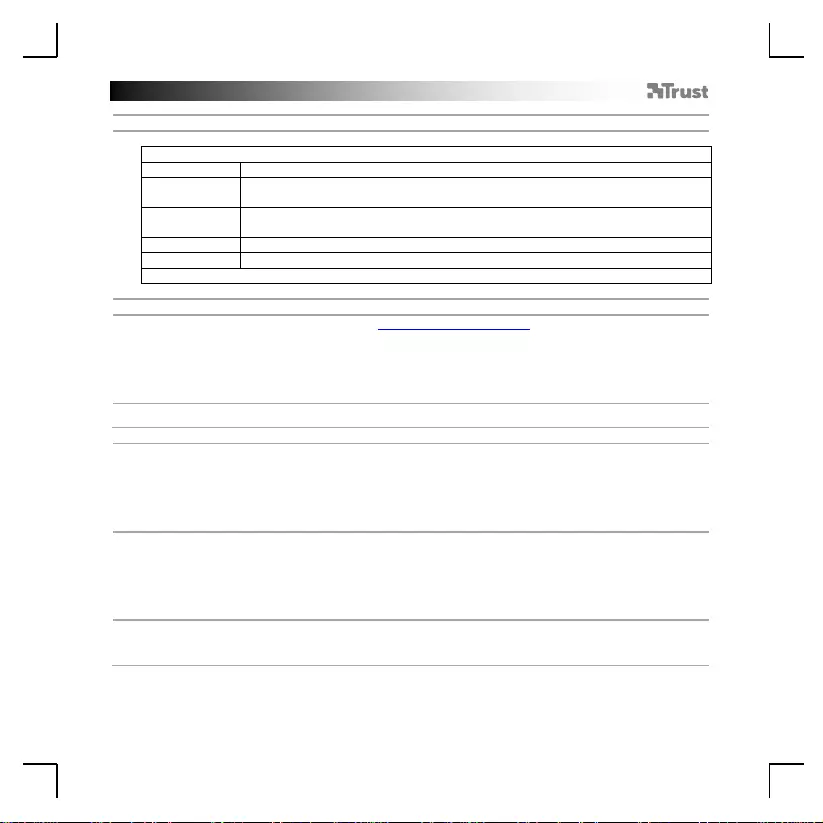
GXT 888 One Handed Keyboard - USER’S MA NUA L
62
1. Mogućnosti l aganog pri stupa
Držite tipk u F N ( E sc ) z a brzi pristu p različitim mog ućnostima.
FN + 07
Pritisnit e FN + 07 za p r o mj en u između 8 boja.
FN + 09
FN + 15
Pritisnit e FN + 09 za p o v ećan je L E D sv jetlosti.
Pritisnit e FN + 15 za sm an jenje LED svjetlosti.
FN + 14
FN + 16
Pritisnit e FN + 14 za sm an jenje brzine LE D -a.
Pritisnit e FN + 16 za p o v ećan je brzine LED -a.
FN + 13
Pritisnit e FN + 13 za p r o mj en u sv jetlosnog načina.
FN + 22
Pritisnit e FN + 22 za zam jenu tipk i 09-14-15-1 6 t ipkama sa strelicom.*
*Kada se pritisn e FN + 22, upalit će se crven i LED.
2. Instala cija
a
b
c
d
e
- Otvorite internetski preglednik i otvo r it e www.trust.com/22881/driver.
-
Kliknite na gumb “Download EXE“ za preuzimanje programa.
-
Kliknite n a “ 22881_X.exe“ i slijedite upu te za instalaciju.
-
Kliknite n a p r ečac „ Tr u st GXT 888“ za pok retanje progr am a.
-
Sada možete zap o četi s konfiguriranjem tipkovnice.
Postavke osvjetlj enj a
3.
a
b
c
d
Spectrum način
-
Kliknite na gumb „COLORS“ .
-
Kliknite na izbornik „EFFECT“ i odaberite „SPECTRU M “.
-
Klizite pokazivačem kako b i prilagodili svjet lost LED-a.
-
Klizite pokazivačem ka k o b i prilagodili brzinu LED-a.
4.
a
b
c
Static/Breathing način
-
Kliknite n a izbornik „EF F E C T“ i o d a berite „STATIC“ ili „ BR EA T HING“.
-
Kliknite n a bilo koju od unaprijed p ostavljenih boja za promjenu boje.
-
Unesite bilo koju vr ije d nost između 0 - 255 ili kliknite b ilo g dje na okvir u boje za post avljanje
prilago
đene boje.
5.
a
Isključite LED svjetlo.
-
Kliknite n a izbornik „EF F E C T“ i o d a berite „OFF“.

GXT 888 One Handed Keyboard - USER’S MA NUA L
63
Mapiranje tipki
6.
a
b
c
d
Zadavanje funkcije
- Kliknite n a gumb „KE Y MAPPING“ .
- Kliknite na tipku koju želite zadati.
- Kliknite n a padajući izbornik kako bi odabrali koju funkciju želite zadati.
- Kliknite n a „APPLY“ da ažurirate tipkovnicu.
Makro postavke
7.
a
b
c
d
e
f
g
h
Kreiranje makro naredbe
(pohranite redoslijed tipki u softveru)
- Kliknite n a gumb „MACRO“ .
- Kliknite na ikonu + za dodavanje nove makro naredbe.
- Utipkajte novo ime i kliknite na „CHANGE NAME“.
- Za promjenu zadane odgode od 50 ms između radnji, k lik n ite na simbol „ CLOCK“ .
- Kliknite na „RECORD“ kako biste započeli snimanje makr o n ar edbe.
- Kliknite na „STOP“ nakon dovršetka snimanja makro naredbe.
- Kliknite na „S A V E “ k ak o b ist e spremili postav k e m ak r o n ar ed be.
- Kliknite na ikonu – za brisanje mak ro n ar ed be.
Duljina makro naredbe ograničena je izno som ugrađene m em or ije.
8.
a
b
c
d
e
f
g
h
Modificiranje makro naredbe
- Za modificiranje snimljene makro naredbe, kliknite na korak koji želite mod if icirati.
- Prom ijenite tipku, smjer (go r e ili d o lje) ili odgodu.
- Kliknite na navigacijske gumbove kako bi preuredili radnju.
- Kliknite na „D“ za brisanje odabrane radnje.
- Kliknite n a „E“ za brisan j e svih radnji.
- Kliknite n a „MOUSE A C TION“ kako bi u nijeli naredbu miša.
- Kliknite n a „MOUSE A C TION“ ponov n o k ak o bi izašli iz izbornika naredbe miša.
- Kliknite na „S A V E “ k ak o b ist e spremili postav k e m ak r o n ar ed be.
Najveća odgoda između radnji je 10 minuta.
Najveće pomican je miša u jednoj radnji iznosi 255 piksela.

GXT 888 One Handed Keyboard - USER’S MA NUA L
64
9.
a
b
c
d
e
f
Dodjela makro naredbe
-
Kliknite n a gumb „KEY MAPPI NG“ .
-
Kliknite na tipku koju želite zadati.
-
Kliknite n a padajući izbo r n ik i o daberite „MACRO“.
-
Kliknite n a že ljenu makro naredbu.
-
Odaberite kako se funkcija treba izvršiti.
-
Kliknite na „APPLY“, tipkovnica će se ažurirati.
10. Spremanje ili učitavanje profila
a
b
c
d
e
f
- Kliknite n a gumb „KE Y MAPPING“ .
-
Kliknite na ikonu + za dodavanje novog profila.
-
Kliknite n a „ B“ za b r is an je prof ila.
-
Kliknite n a „ C “ za spremanje prof ila.
-
Kliknite n a „ D “ z a u čit av an je p r of ila.
-
Kliknite na „E“ za resetiranje trenutnog profila na tvorničke postavke.
Makro nar edbe ne mogu se sprem it i u profil.
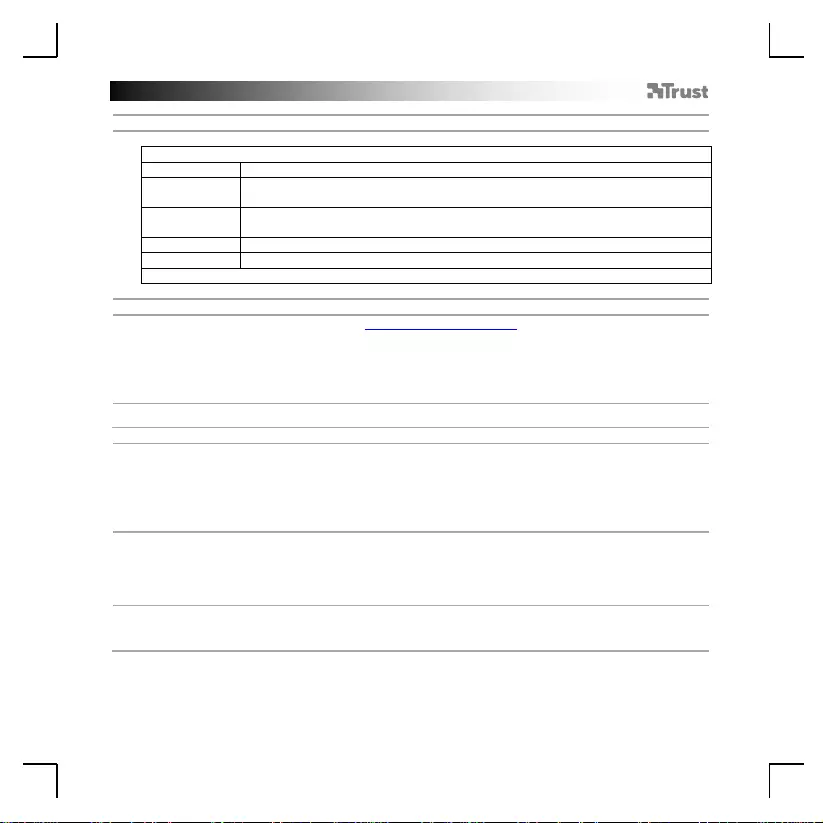
GXT 888 One Handed Keyboard - USER’S MA NUA L
65
1. Fu n k ci j e preprostega dos topa
Za hiter dostop do različnih funkcij, držite tipko FN (Esc)
FN + 07
Za menjavo m ed 8 barvami pritisnit e F N + 07.
FN + 09
FN + 15
Za povečanje sv et losti diod, prit isnite FN + 09
Za zmanjšanje sv etlosti diod p r it isn it e FN + 15
FN + 14
FN + 16
Za zmanj šan j e hitrosti d iod pritisnite FN + 14
Za povečanj e sv e t lo sti diod pr it is n it e FN + 16
FN + 13
Za spremembo načina svetenja p r it isnite FN + 13
FN + 22
Za zamenjavo tip k 09-14-15-16 z tipkam i p u š čic pritisnite F N + 22.*
*Ko pritisnet e FN + 22, se vklopi rdeča LED.
2. Namestitev
a
b
c
d
e
- Odpr it e s p le t ni brskalnik in p o j dite na www.trust.com/22881/driver.
-
Kliknite na gumb »Download EXE« za prenos programske opreme.
-
Kliknite na »22881_X.exe« in sled it e čarovniku za n am estitev.
-
Kliknite n a bližnjico »Tru st GXT 888« za zag on programske op r em e.
-
Sedaj lahko p ričnete s konfiguriranjem tipkovnice.
Nastavitve svetlobe
3.
a
b
c
d
Način Spectrum
-
Kliknite na gumb ‘COLORS’.
-
Kliknite n a m en i ‘EFFECT’ in izberite ‘SPECTRUM’.
-
Povlecite k u r zor za n astavitev svetlosti diode .
-
Povlecite kurzor za nastavitev hitrosti diode.
4.
a
b
c
Statični način/način dihanja
-
Kliknite n a m en i ‘EFFECT’ in iz berite ‘ST A TIC’ ali ‘BRE A T H ING’.
-
Za spremembo barve kliknit e na eno izmed pred nastavljenih barv.
-
Za nastavitev vnaprej določene barve vnesit e k atero koli vrednost med 0-255 v polje za ba rv e.
5.
a
Onemogočanje diode
-
Kliknite n a m en i ‘EFFECT’ in iz berite ‘OFF ’.
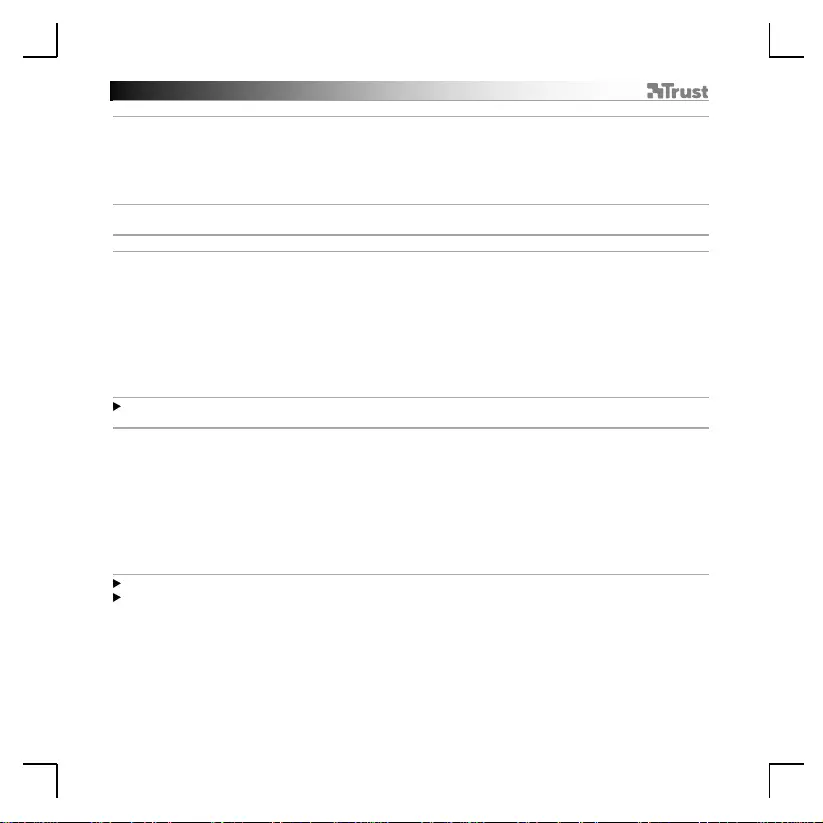
GXT 888 One Handed Keyboard - USER’S MA NUA L
66
Načrt tipk
6.
a
b
c
d
Določite funkcijo
- Kliknite n a gumb ‘ KEY MAPPING’ .
- Kliknite n a tipko, ki jo želite določiti.
- V spustnem meniju izberite katero koli funkcijo, ki jo želite pripisati t ej t ipki, ter klik n ite nanj o.
- Za posodobitev tipkovnice kliknite ‘APPLY’.
Nastavitve makrov
7.
a
b
c
d
e
f
g
h
Ustvarite makro
(shranite zaporedje tipk v programsko opremo)
- Kliknite n a gumb ‘ MACRO’.
- Za dodajanje novega makra kliknite na ikono+.
- Vtipkajte novo ime in kliknite na ‘CHANGE NAME’.
- Za spremem b o na p r ivz et i p r em or m ed dejanji 50 ms, kliknite n a sim b ol ‘CLOC K’.
- Za začetek snemanja makra kliknite na ‘RECORD’.
- Ko zaključit e s sn emanjem makra klik nite na ‘ST OP ’.
- Za zaključek nastavitve makra kliknite na ‘SAVE’.
- Za izbris makra kliknite na ikono - .
Dolžina makrov je omejena z vgrajenim spominom naprave.
8.
a
b
c
d
e
f
g
h
Prilagoditev makr a
- Da prilagodite posnet makro, kliknite na korak, ki ga želite prilagoditi.
- Sprem e n it e lah k o tipko, smer ( n a v zgor ali navzd o l) a li p r em o r .
- Za preureditev dejanja kliknite na gumbe za navigacijo.
- Za izbris izbranega d ej an j a k lik nite na ‘ D ’.
- Za izbris vseh dejanj kliknite na ‘E’.
- Za vnos ukaza miške kliknite na ‘MOUSE ACTION’.
- Za zaprtje ukaznega menija miške ponovno kliknite na ‘MOUSE ACTION’.
- Za zaključek nastavitve makra kliknite na ‘SAVE’.
Največj i mo žni premor med dej an ji je 10 m inut.
Največji p r em ik mišk e v en i p otezi je 255 piksl ov .
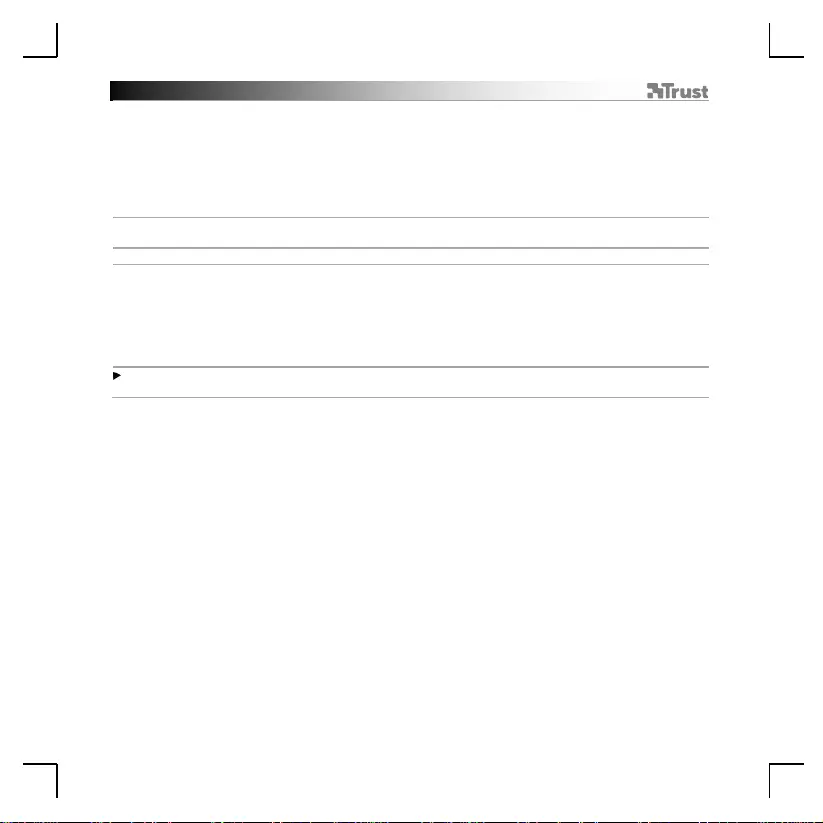
GXT 888 One Handed Keyboard - USER’S MA NUA L
67
9.
a
b
c
d
e
f
Določite makro
-
Kliknite n a gumb ‘KE Y MA PPING’.
-
Kliknite n a tipko, ki jo želite določiti.
-
Kliknite n a spustni men i in izberite ‘MACRO’ .
-
Kliknite n a že len makro.
-
Izberite, kako naj se funkcija izvede.
-
Kliknite ‘ A PPLY’ medtem, ko se tipkovnic a posodablja.
10. Shrani ali naloži profile
a
b
c
d
e
f
- Kliknite n a gumb ‘ KEY MAPPING’ .
-
Za nov profil kliknite na ikono +.
-
Za izbris profila kl ik n ite na ‘B’.
-
Da shranite profil, kliknite na ‘C’.
-
Za nalaganje profila, kliknite na ‘D’.
-
Za vrnitev profila na privzeto tovarniško nastavitev, kliknite na ‘E’.
Makrov ni mogoče shraniti v pr o f il.
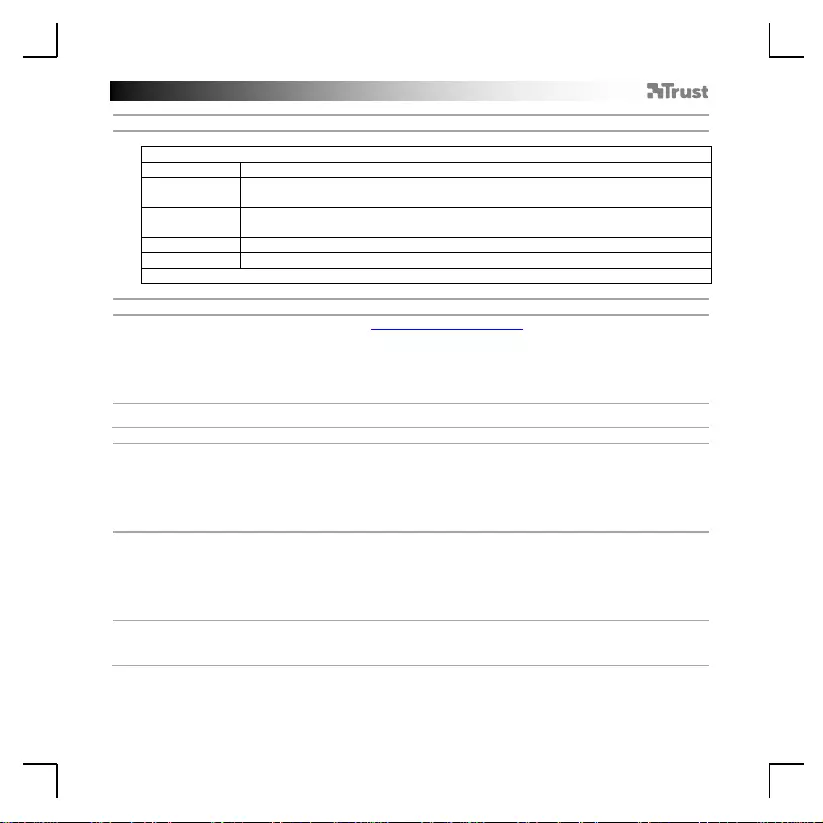
GXT 888 One Handed Keyboard - USER’S MA NUA L
68
1. Fun çõ es de acesso fá cil
Segure a t ec la FN (E sc) p ar a ter acesso rápido a diferentes f u n çõ es
FN + 07
Pressione FN + 0 7 para alternar ent r e 8 co res.
FN + 09
FN + 15
Pressione FN + 0 9 para aumentar o brilho do LED.
Pressione FN + 1 5 para diminuir o brilho do L ED.
FN + 14
FN + 16
Pressione FN + 1 4 para diminuir a velocidade do L E D .
Pressione FN + 1 6 para aumentar a v eloc id ade do LED .
FN + 13
Pressione FN + 1 3 para mudar o modo de iluminação.
FN + 22
Pressione FN + 2 2 para substitu ir as t ec las 09-14-15-16 pelas tecla s d e direção.*
*Quando FN + 22 for pressionado, o LED v erm elh o ac en d er á.
2. Instalação
a
b
c
d
e
- Abra o nav egador de Inter n et e vá at é www.trust.com/22881/driver.
-
Clique no botão “Download EXE” para f azer o d ow nload do software.
-
Clique em “22881_X.exe” e siga o assistente de instalação.
-
Clique no atalho “Trust GXT 888” para iniciar o softw are.
-
Agora você pode começar a conf igu rar o teclado.
Configurações de luz
3.
a
b
c
d
Modo Spectrum
-
Clique no botão “COLORS”.
-
Clique no menu “EFFECT” e selecione “SPECTRUM”.
-
Deslize o cur sor p a ra aj u st a r o b r ilho do LED.
-
Deslize o cur sor p a ra aj u st a r a v eloc id ade do LED.
4.
a
b
c
Modo estático/pulsante
-
Clique no menu “EFFECT” e selecione “STATIC” ou “BREATHING”.
-
Clique em uma das cores de pred ef in ição para alterar a cor.
-
Insira qualquer valor entre 0-255 ou clique e m q u alquer lugar na caix a de cores para def inir uma co r
personalizada.
5.
a
Desativar a luz do LED
-
Clique no menu “EFFECT” e selecione “OFF”.
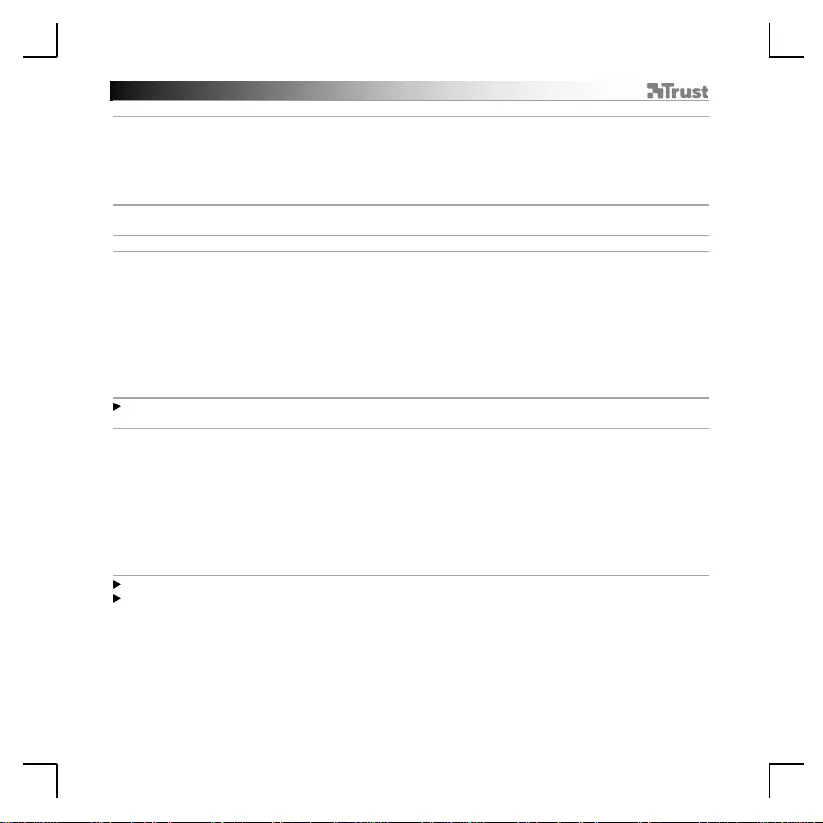
GXT 888 One Handed Keyboard - USER’S MA NUA L
69
Mapeamento de teclas
6.
a
b
c
d
Atribuir uma função
- Clique no botão “KEY MAPPING”.
- Clique na t ecla que você deseja atr ib u ir .
- Clique no men u su spenso para selecion a r qual função voc ê d esej a at r ib u ir .
- Clique em “APPLY” para atualizar o tec lad o.
Configurações de Macro
7.
a
b
c
d
e
f
g
h
Criar uma Macro
(Armazenar uma sequência de teclas no software)
- Clique no botão “MACRO”.
- Clique n o íco n e + para adicionar uma nova m acr o.
- Digite um novo nome e clique em “CHANGE NAME”.
- Para alterar p ar a u m atraso padrão entr e ação d e 50 ms, cliq u e no símb olo “CLOCK”.
- Clique em “RECORD” p ar a com eçar a g r av ar a m acr o.
- Clique em “STOP” após term ina r de gravar a macro.
- Clique em “SAVE” p ara c on clu ir a mac ro .
- Clique n o íco n e – para excluir uma macro.
A duração d as mac ro s é limitad a à q u an tidade de memória inter n a.
8.
a
b
c
d
e
f
g
h
Modificar uma macro
- Para modif icar su a m acr o g r av ad a, cliqu e n a etapa que você deseja modificar.
- Altere a tecla, a direç ão (para cima ou para baixo) ou o atraso.
- Clique nos bot õ es d e nav egação para reorganizar a ação.
- Clique n o “D” p ar a ex clu ir a ação selecionada.
- Clique n o “E” p ar a ex c lu ir as aç ões.
- Clique em “MOUSE ACTI ON” p ara inserir um comando de mouse.
- Clique em “MOUSE ACTI ON” novamente para fechar o menu de comando do mouse.
- Clique em “SAVE” p ara c on clu ir a mac ro .
O atraso máximo en t r e as açõ es é de 10 minutos.
O movimento máximo do mouse em uma única ação é d e 255 pixels.
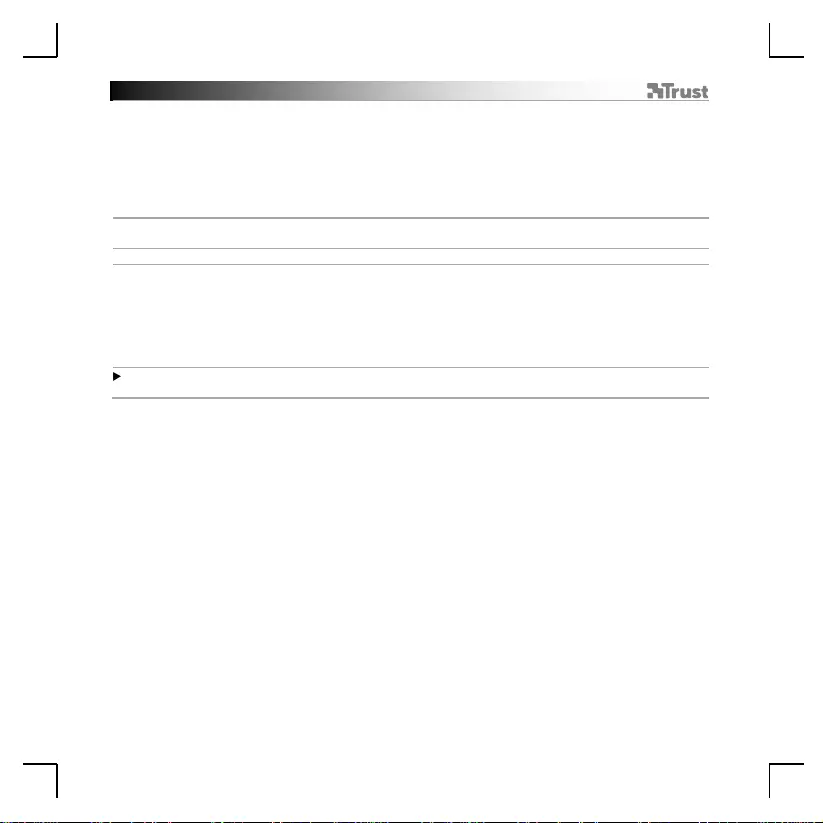
GXT 888 One Handed Keyboard - USER’S MA NUA L
70
9.
a
b
c
d
e
f
Atribuir uma macro
-
Clique no botão “KEY MAPPING”.
-
Clique na tec la q u e v oc ê d esej a atribuir.
-
Clique no men u su sp en so e selecione “MACRO”.
-
Clique na macr o desejada.
-
Escolha como a função deve ser ex ec u t a d a.
-
Clique em “APPLY”, o teclado está send o atualizado.
10. Salvar ou carregar perfis
a
b
c
d
e
f
- Clique no botão “KEY MAPPING”.
-
Clique no ícone + para criar um novo perfil.
-
Clique no ‘B’ ex c lu ir u m p e r f il.
-
Clique no “C” para salvar um perfil.
-
Clique no “D” p ara carregar um perfil.
-
Clique no “E” para redefinir o perfil d e v o lta para o perfil d e f ábrica.
As macros não p o d em ser salva s em u m p er f il.

GXT 888 One Handed Keyboard - USER’S MA NUA L
71
1. Функції швидкого доступу
Для швидкого доступу до різних функцій слід утримувати клавішу FN (Esc)
FN + 07
Натиснути FN + 07 для переключення 8 кольорів.
FN + 09
FN + 15
Натиснути F N + 09 для збільшення яскравості світлодіодів.
Натиснути F N + 15 для зменшення яскравості світлодіодів.
FN + 14
FN + 16
Натиснути FN + 14 для зменшення частоти світлодіодів.
Натиснути FN + 16 для збільшення частоти світлодіодів.
FN + 13
Натиснути FN + 13 для зміни режиму підсвічування.
FN + 22
Натиснути F N + 22 для зміни функцій клавіш 09-14-15-16 на клавіші зі
стрілками*.
* Після натискання FN + 22 загориться червоний світлодіод.
2. Інсталяція
a
b
c
d
e
- Відкрити браузер і перейти за посилання www.trust.com/22881/driver.
-
Натиснути кнопку «Download EXE» для завантаження програмного забезпечення.
-
Клацнути «22881_X.exe» та дотримуватися вказівок майстра.
-
Клацнути ярлик «Trust GXT 888» для запуску програмного забезпечення.
-
Тепер можна розпочати налаштування клавіатури.
Параметри підсвічування
3.
a
b
c
d
Режим Spectrum
-
Натиснути кнопку «COLORS».
-
Клацнути меню «EFFECT» та вибрати пункт «SPECTRUM».
-
Протягнути курсор для настроювання яскравості світлодіодів.
-
Протягнути курсор для настроювання частоти світлодіодів.
4.
a
b
c
Статичний/пульсуючий режим
-
Клацнути меню «EFFECT» та вибрати пункт «STATIC» чи «BREATHING».
-
Клацнути один із заздалегідь визначених кольорів для його зміни.
-
Ввести значення у діапазоні 0-255 або клацнути у будь-якому місці на палітрі для встановлення
особливого
кольору.
5.
a
Вимкнення світлодіодного підсвічування
-
Клацніть меню «EFFECT» та виберіть пункт «OFF».
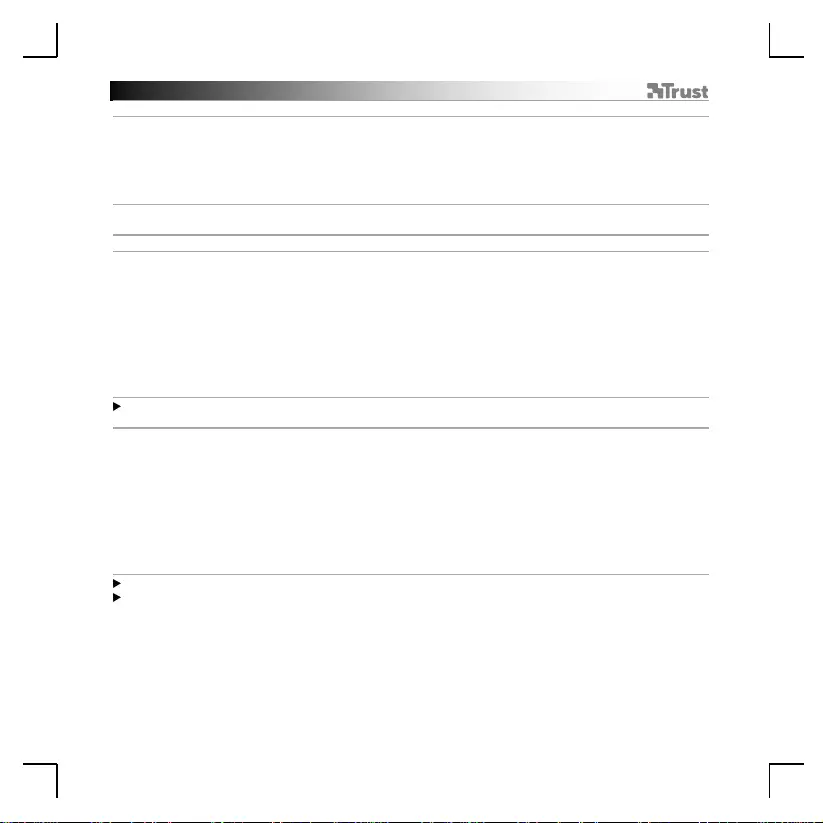
GXT 888 One Handed Keyboard - USER’S MA NUA L
72
Зіставлення клавіш
6.
a
b
c
d
Призначення функції
- Натиснути кнопку «KEY MAPPING».
- Натиснути клавішу, яку слід призначити.
- Клацнути розкривне меню та вибрати функцію, яку слід призначити.
- Клацнути «APPLY», щоб оновити параметри клавіатури.
Параметри макросів
7.
a
b
c
d
e
f
g
h
Створення макросу
(збереження сполучення клавіш у програмному забезпеченні)
- Натиснути кнопку «MACRO».
- Клацнути піктограму +, щоб додати новий макрос.
- Ввести нове ім’я та клацнути «CHANGE NAME».
- Для зміни затримки за замовчуванням у межах 50 мс клацнути символ «CLOCK».
- Клацнути «RECORD», щоб розпочати запис макроса.
- Клацнути «STOP», якщо запис макроса закінчено.
- Клацнути «SAVE» для завершення запису макроса.
- Клацнути піктограму –, щоб видалити макрос.
Довжина макроса обмежується об’ємом внутрішньої пам’яті.
8.
a
b
c
d
e
f
g
h
Зміна макроса
- Для зміни записаного макроса клацнути крок, якій слід змінити.
- Змінити клавішу, напрямок (угору чи вниз) або затримку.
- Натиснути навігаційні кнопки для перевпорядкування дій.
- Клацнути «D» для видалення вибраної дії.
- Клацнути «E» для видалення усіх дій.
- Клацнути «MOUSE ACTION», щоб вставити команду миші.
- Клацнути «MOUSE ACTION» знову, щоб закрити меню команд миші.
- Клацнути «SAVE» для завершення запису макроса.
Максимальна затримка між діями становить 10 хвилин.
Максимальне переміщення миші за одну дію становить 255 пікселів.
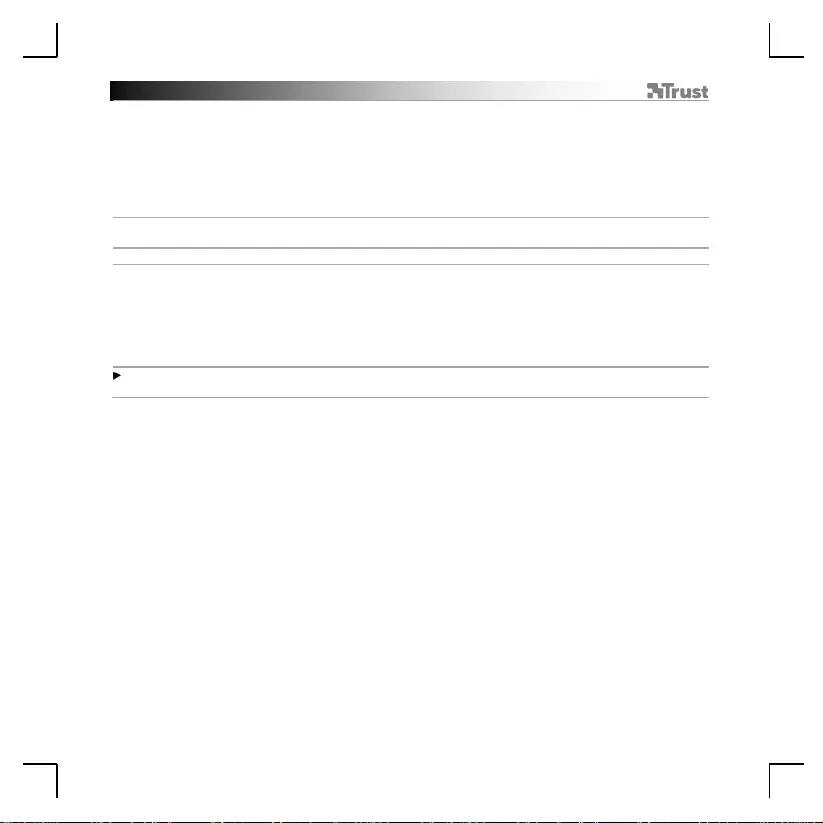
GXT 888 One Handed Keyboard - USER’S MA NUA L
73
9.
a
b
c
d
e
f
Призначення макросу
-
Натиснути кнопку «KEY MAPPING».
-
Натиснути клавішу, яку слід призначити.
-
Клацнути розкривне меню та вибрати «MACRO».
-
Клацнути необхідний макрос.
-
Вибрати, як буде виконано функцію.
-
Клацнути «APPLY» – параметри клавіатури будуть оновлені.
10. Збереження або завантаження профілів
a
b
c
d
e
f
- Натиснути кнопку «KEY MAPPING».
-
Клацнути піктограму +, щоб створити новий профіль.
-
Клацнути «B» для видалення профілю.
-
Клацнути «C» для збереження профілю.
-
Клацнути «D» для завантаження профілю.
-
Клацнути «E» для скидання профілю до заводських параметрів за замовчуванням.
Макроси не можна зберігати в профіль.